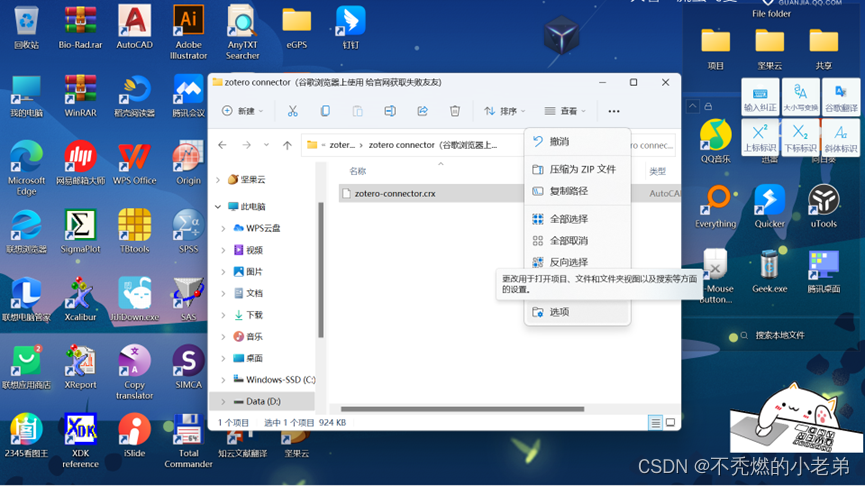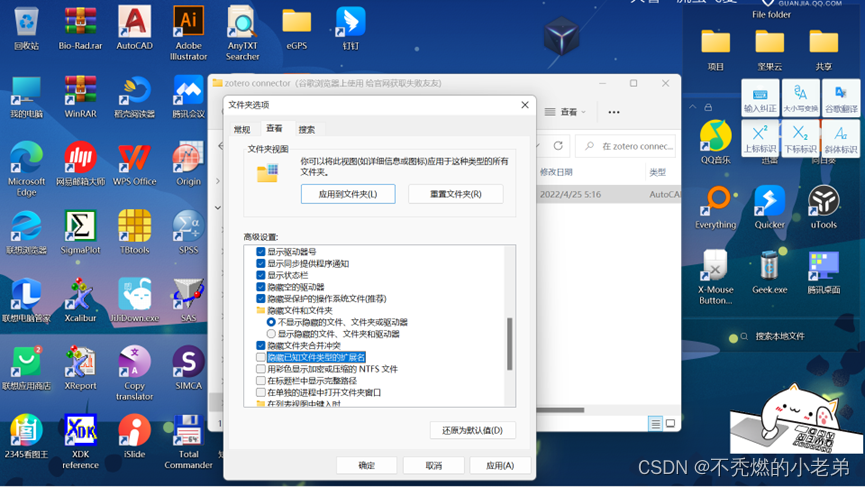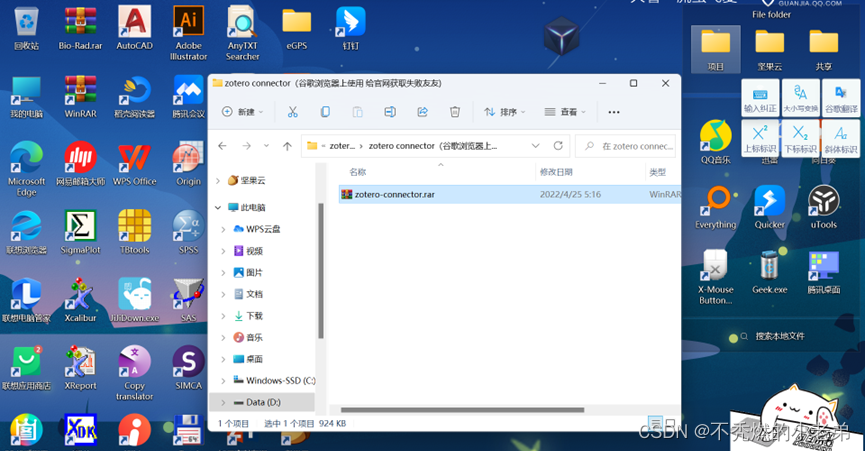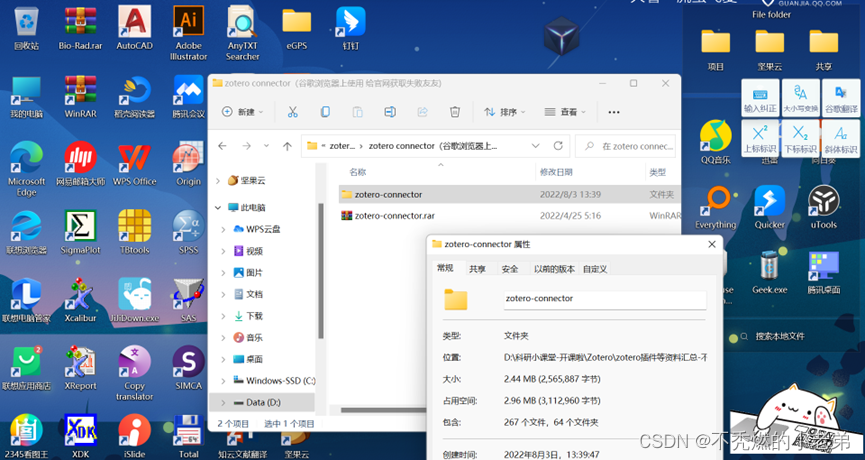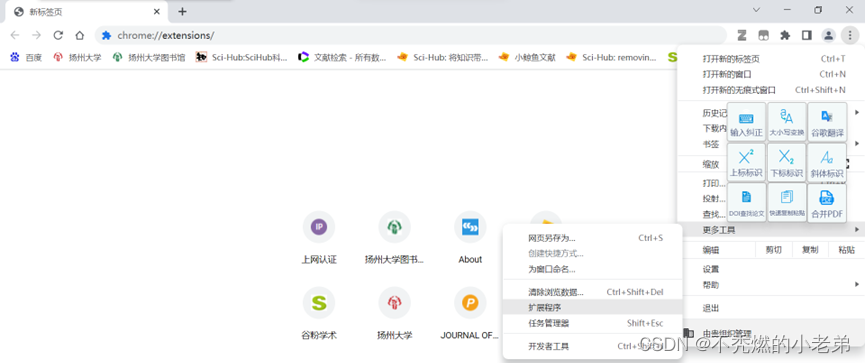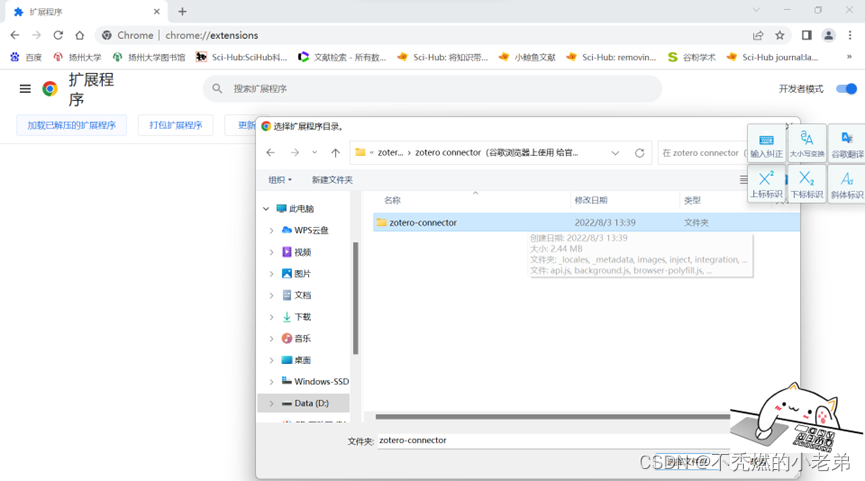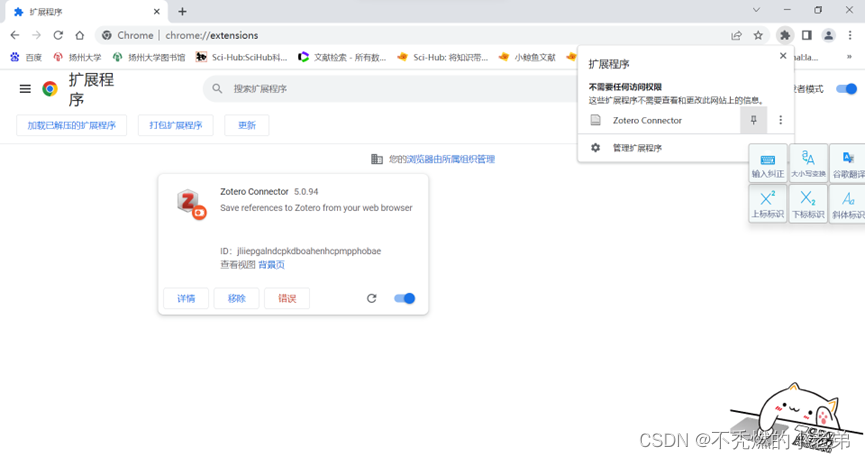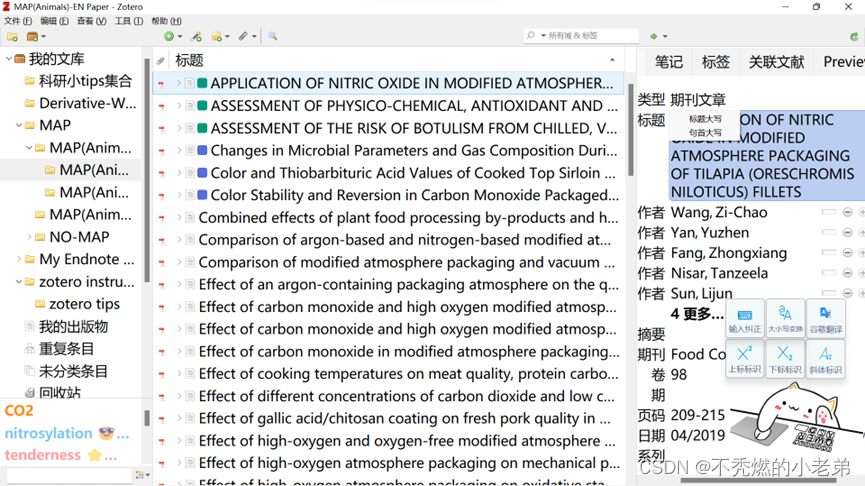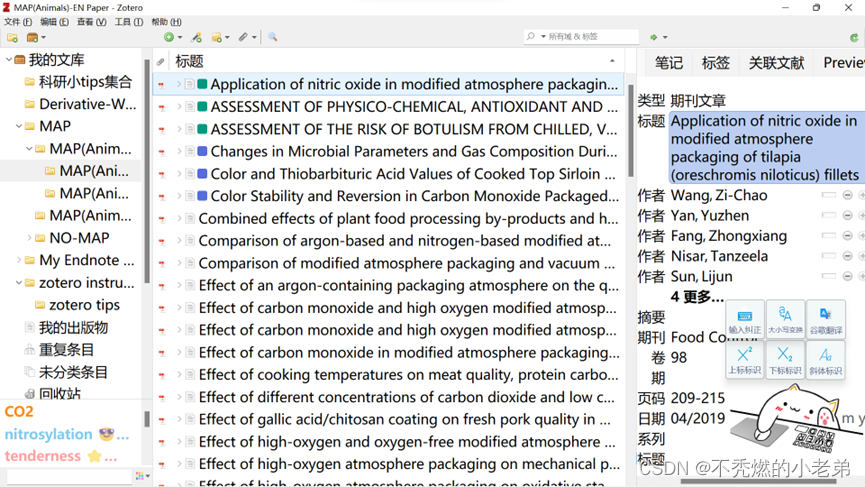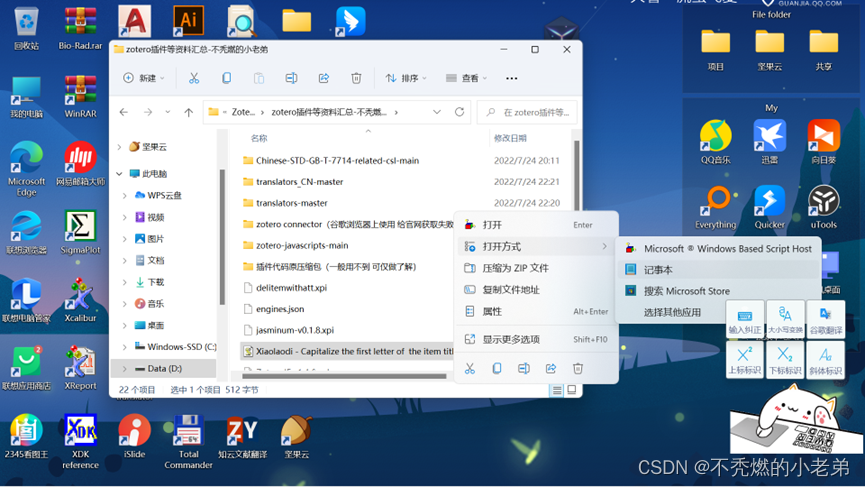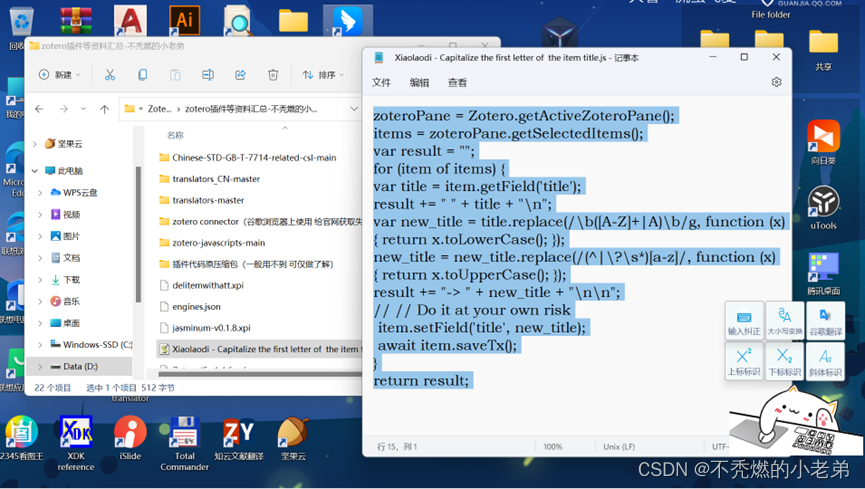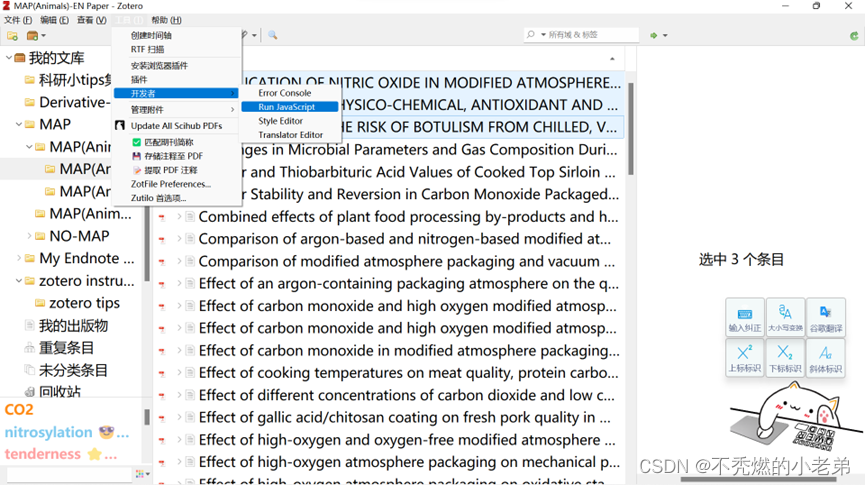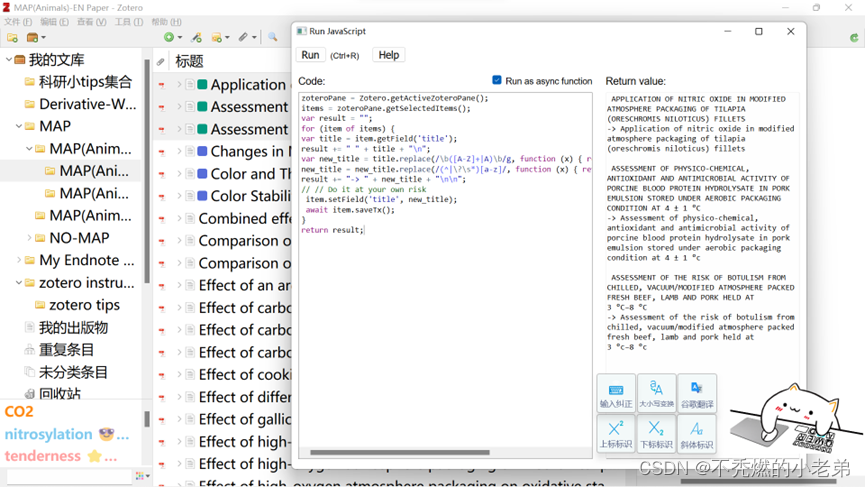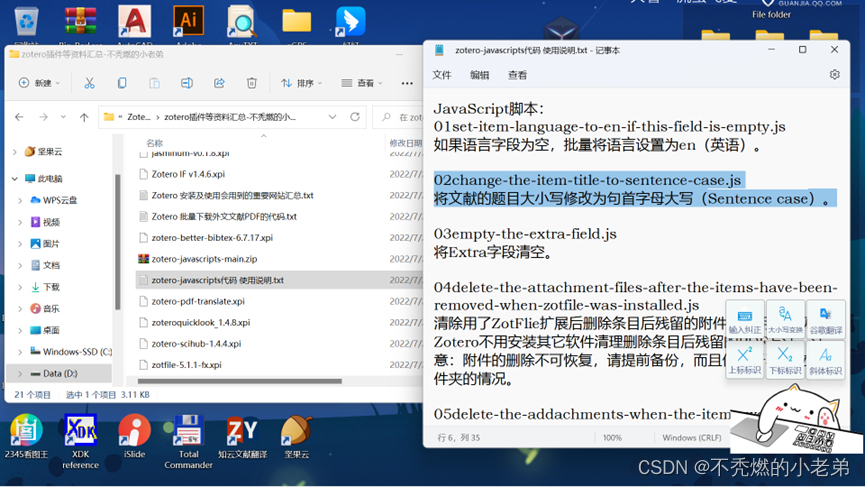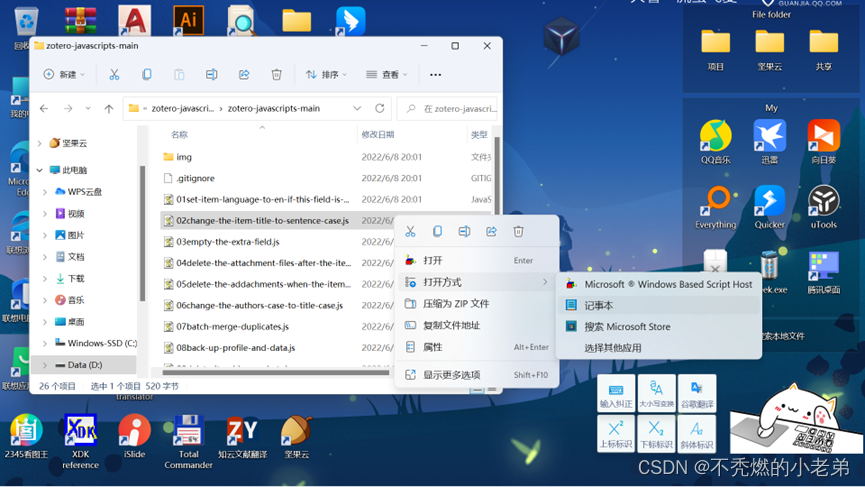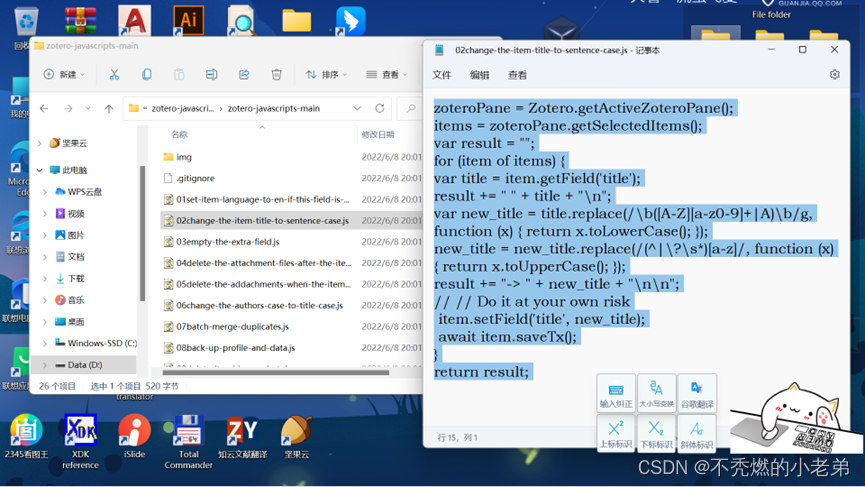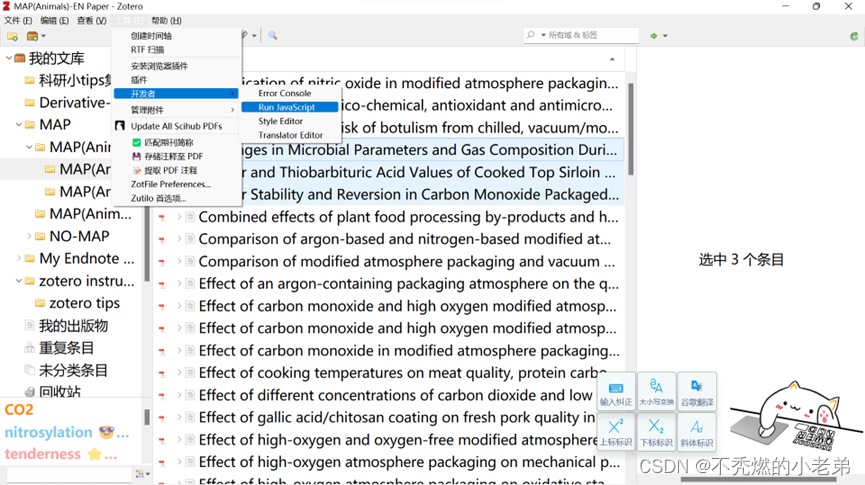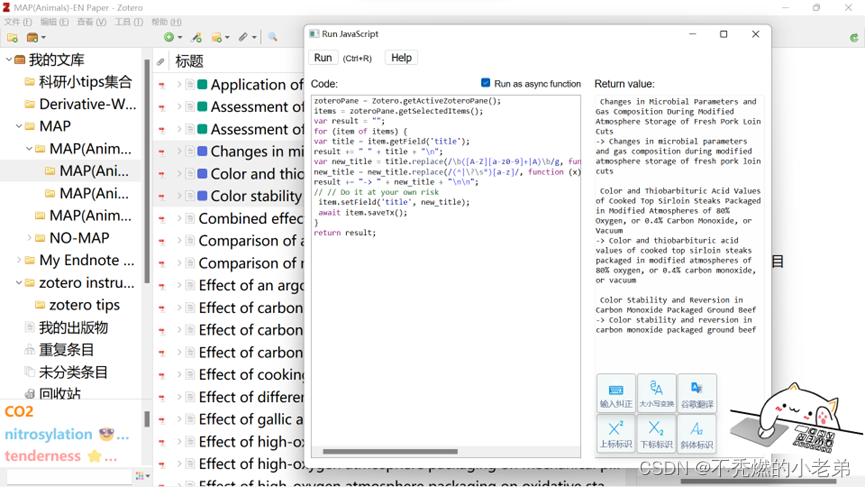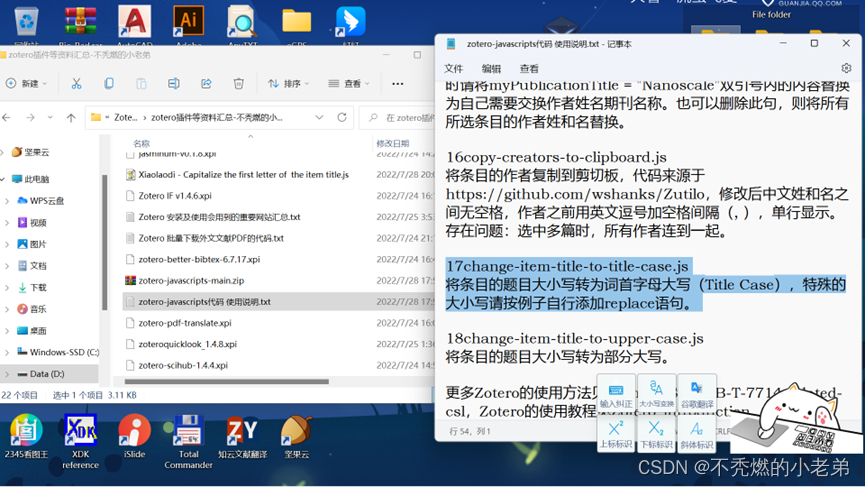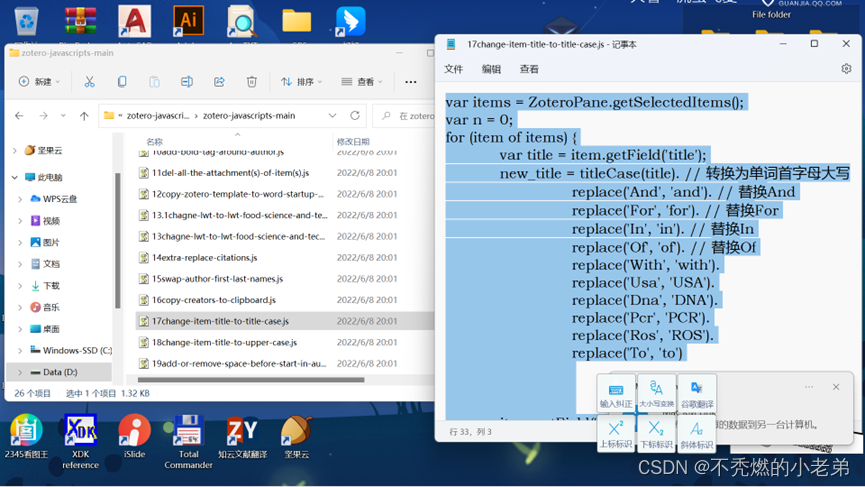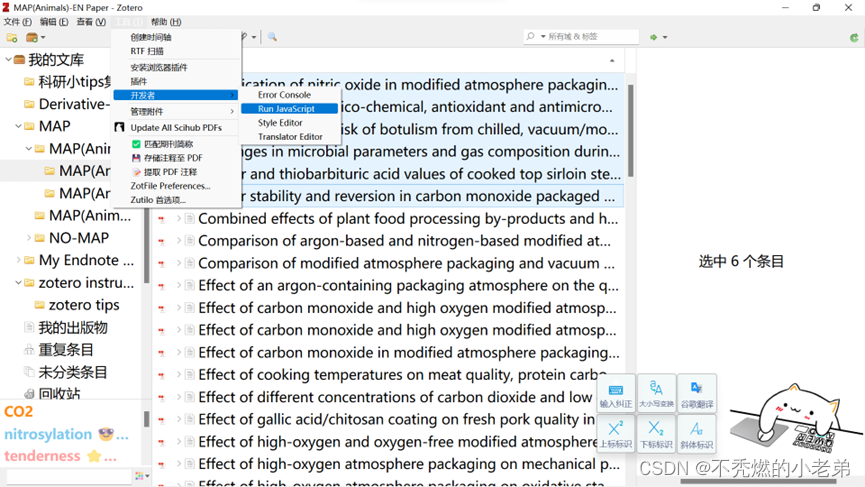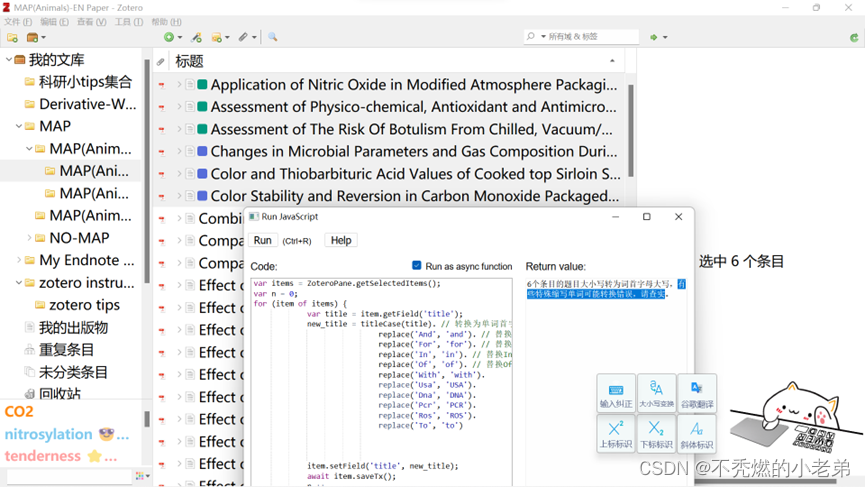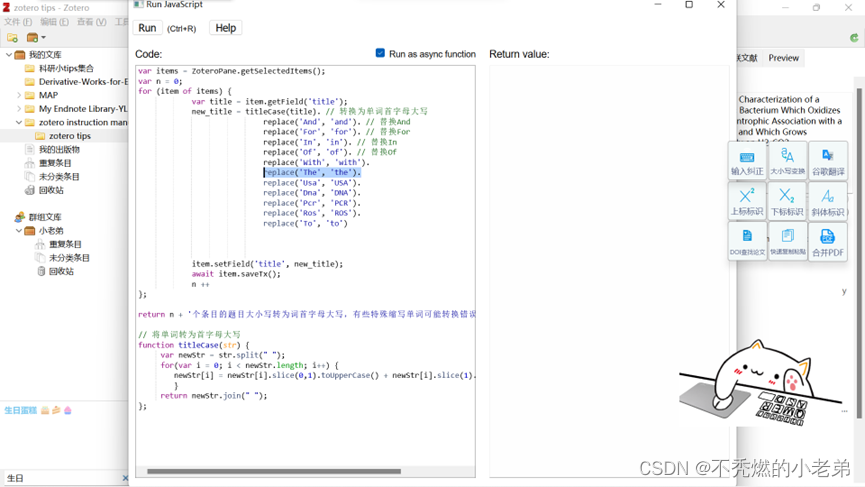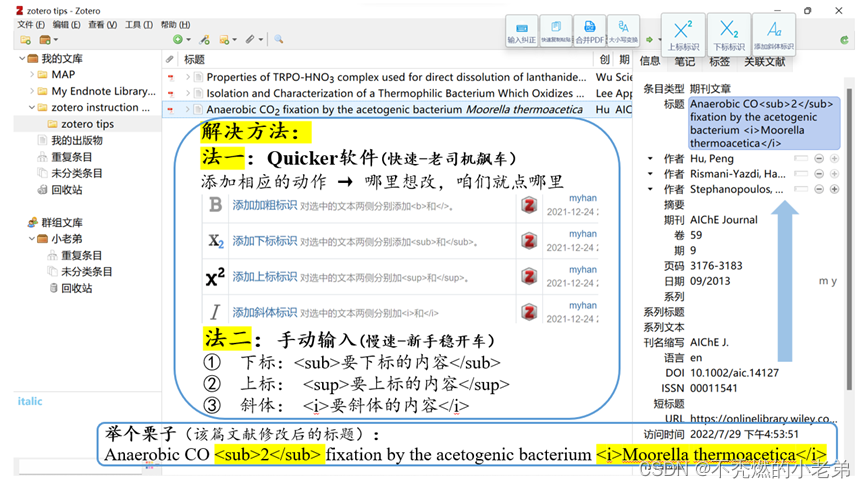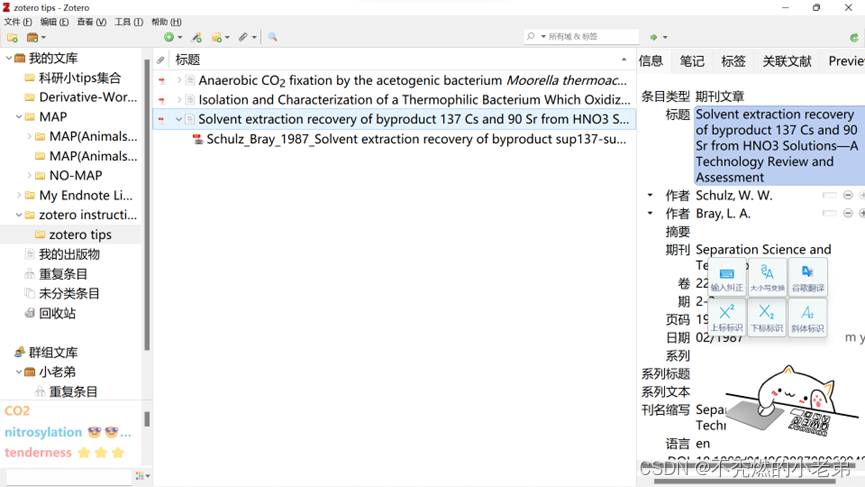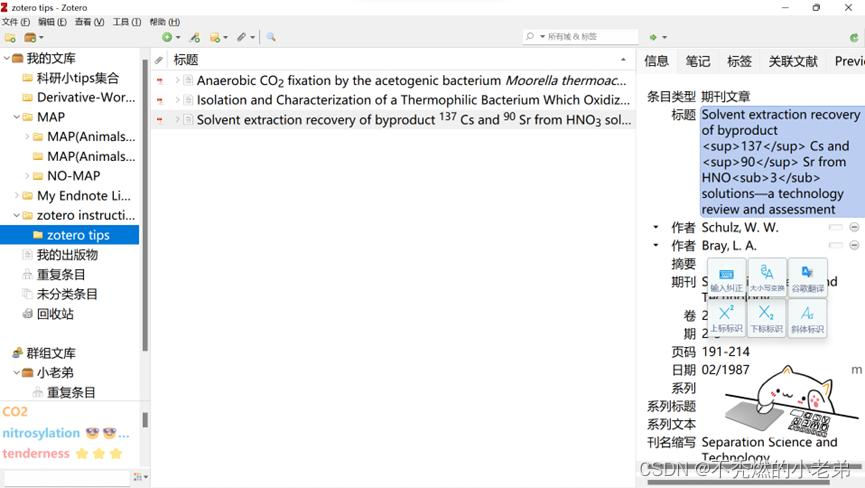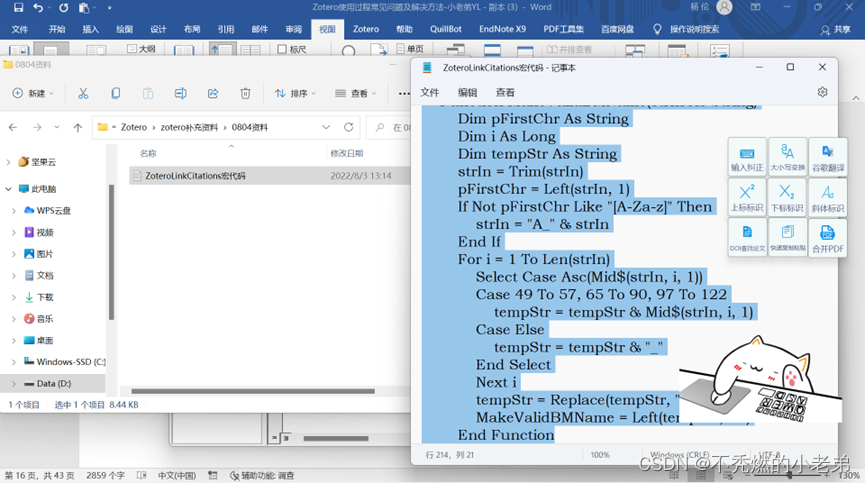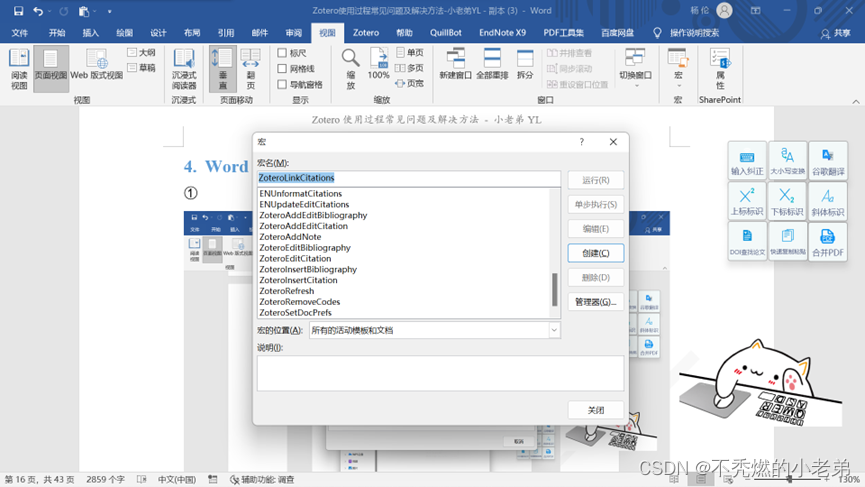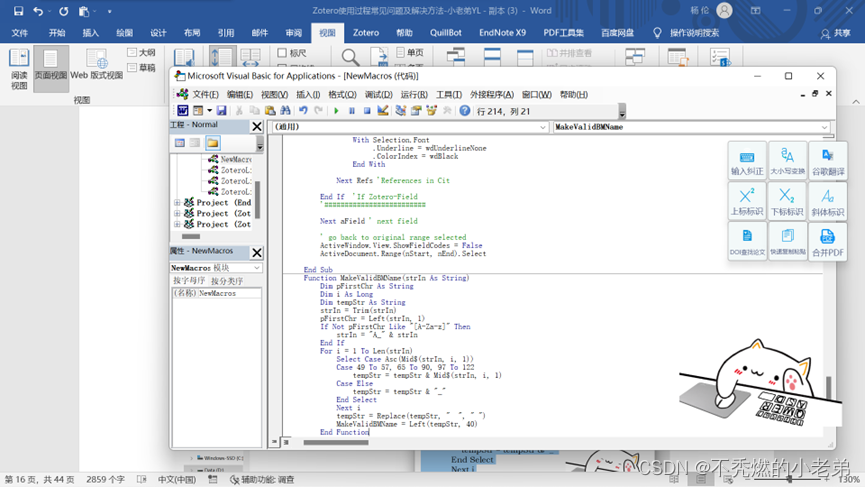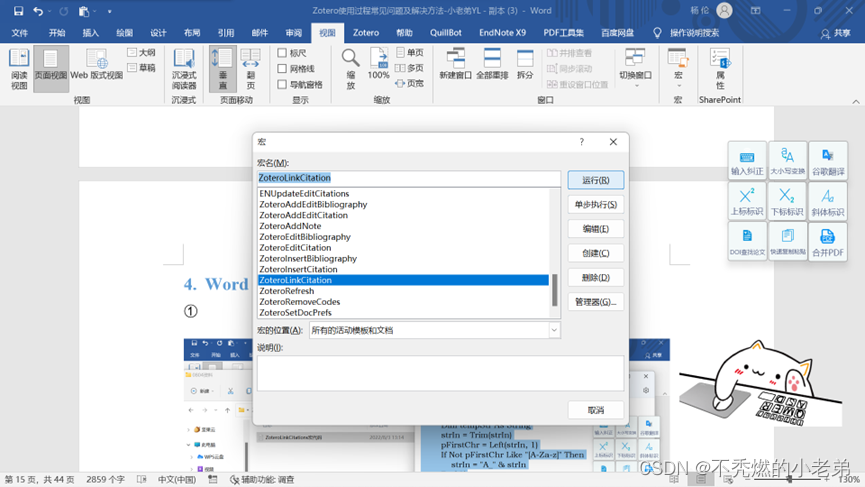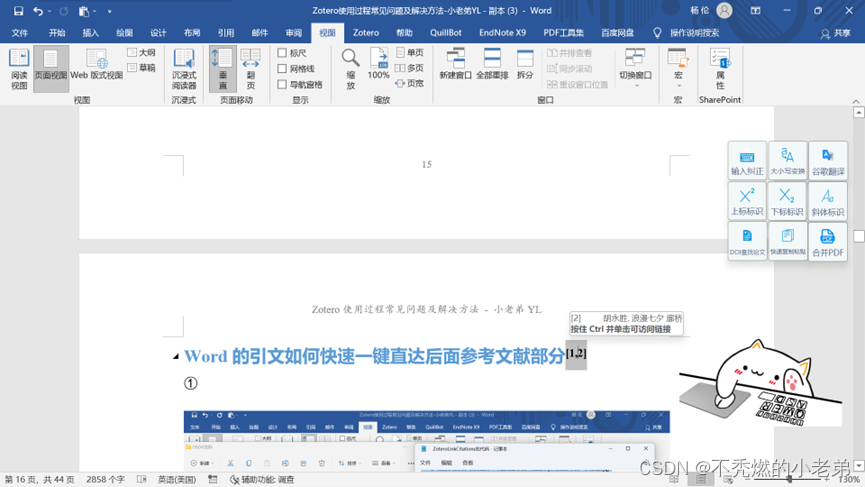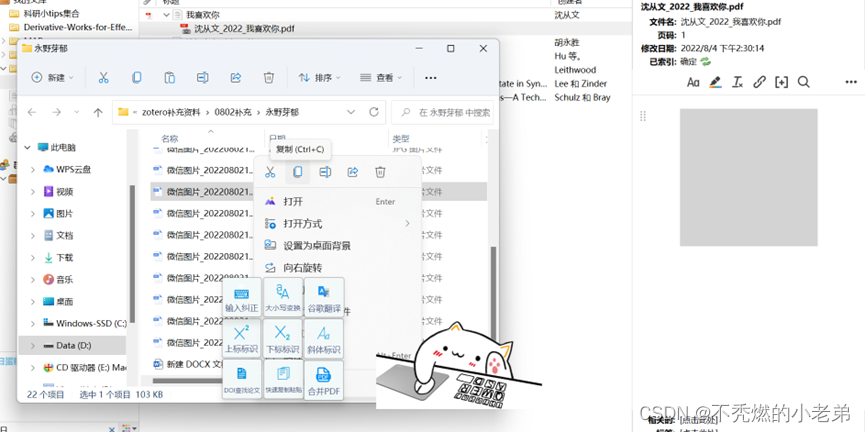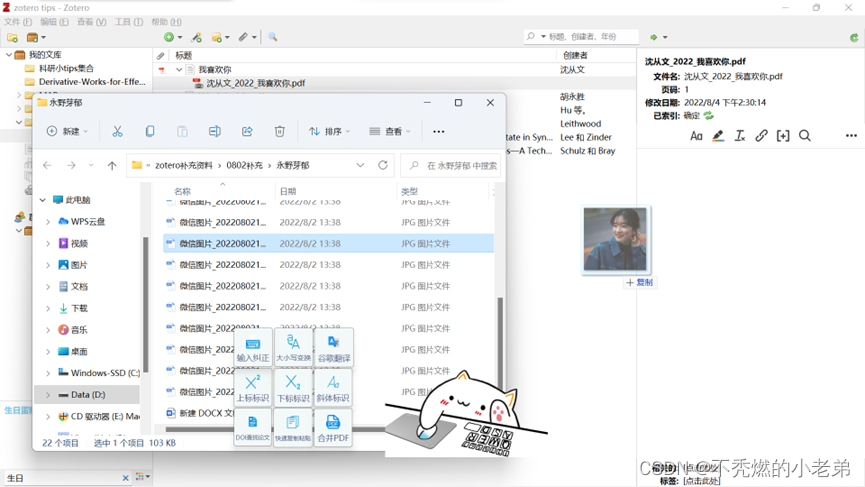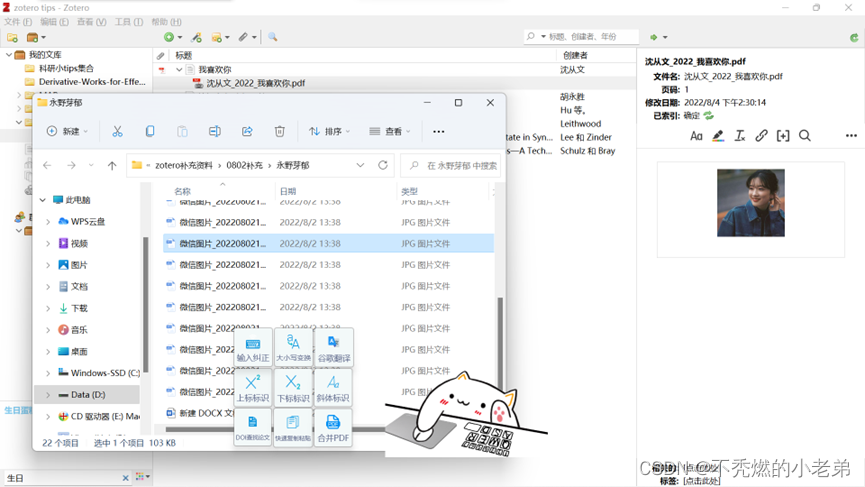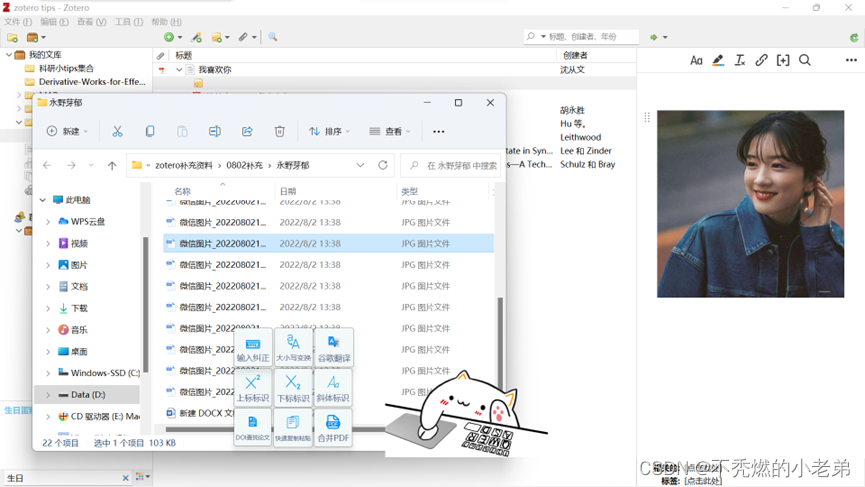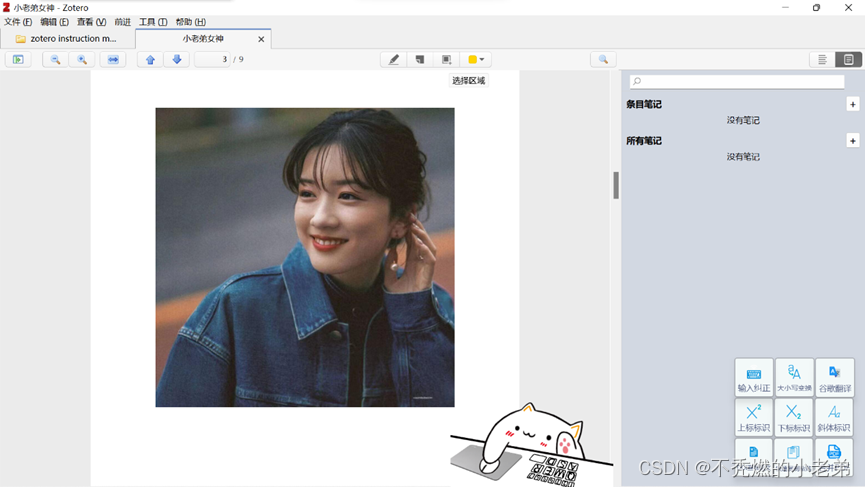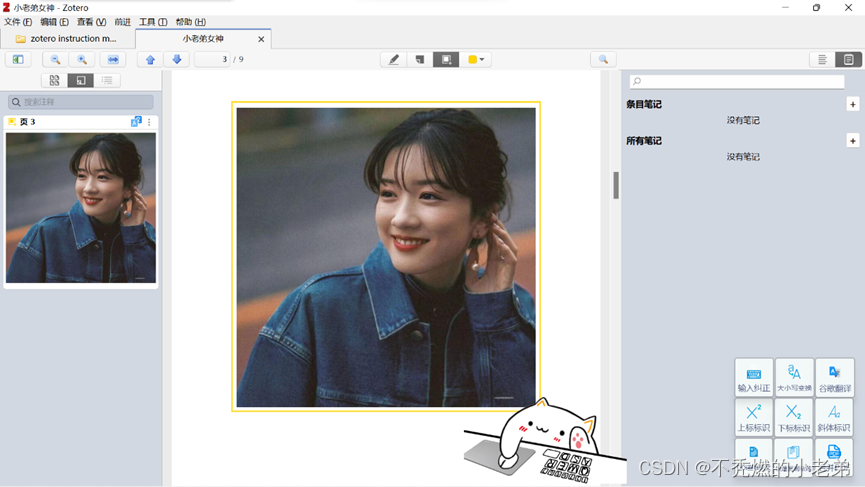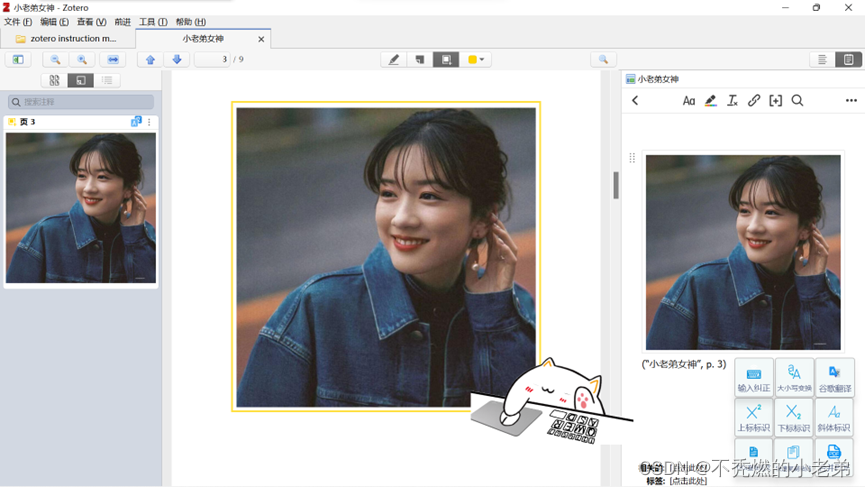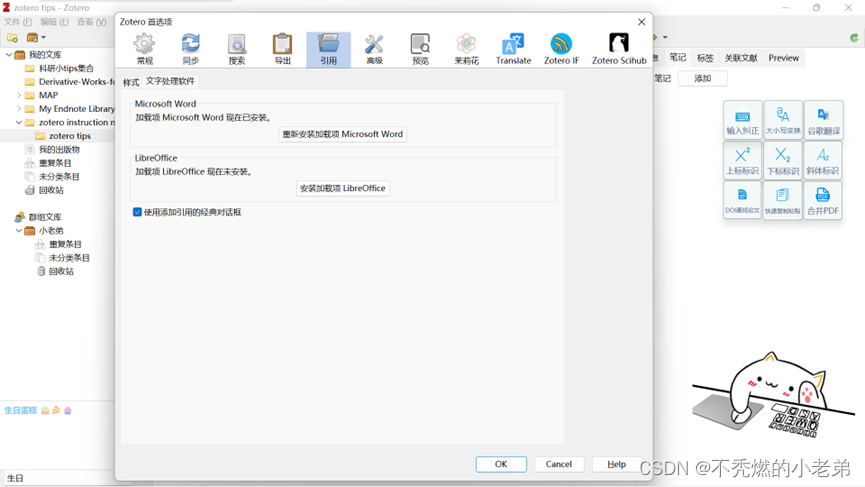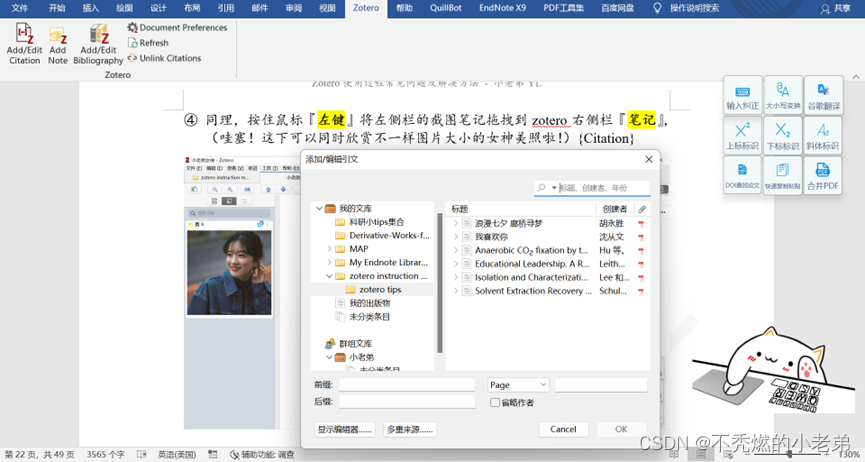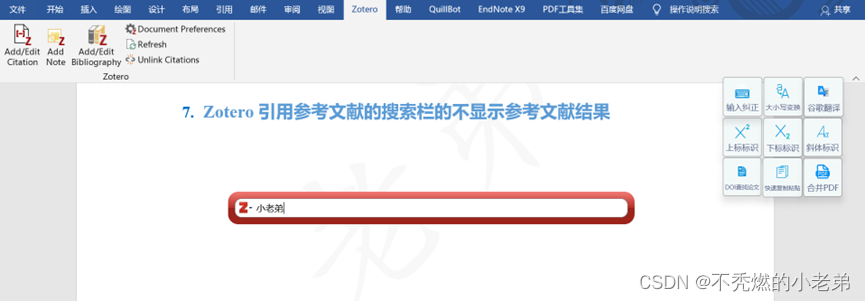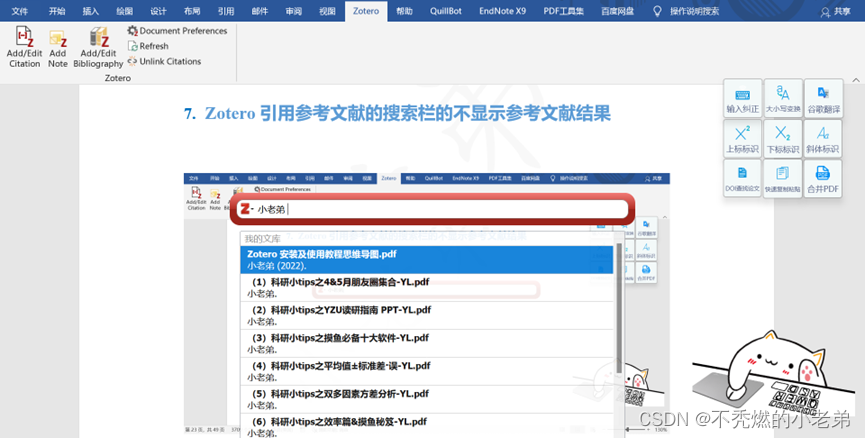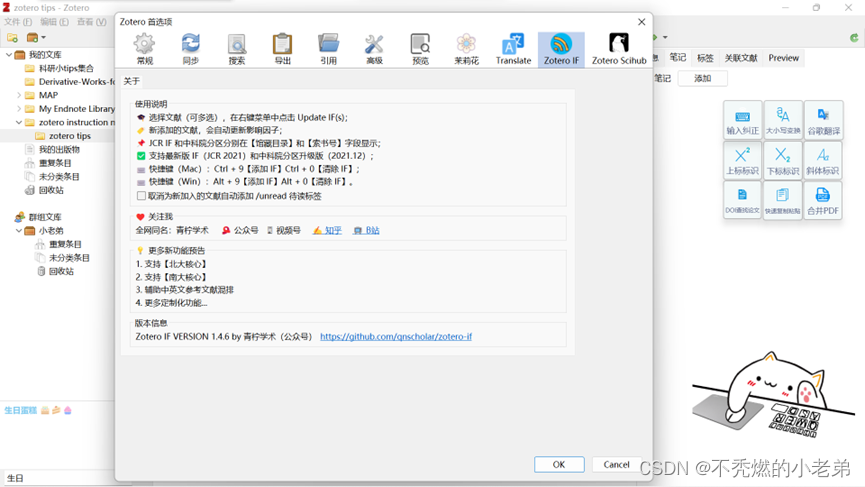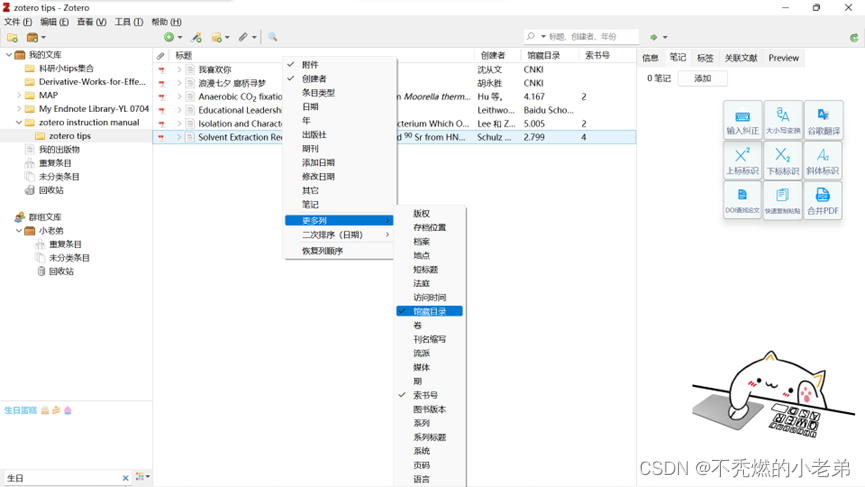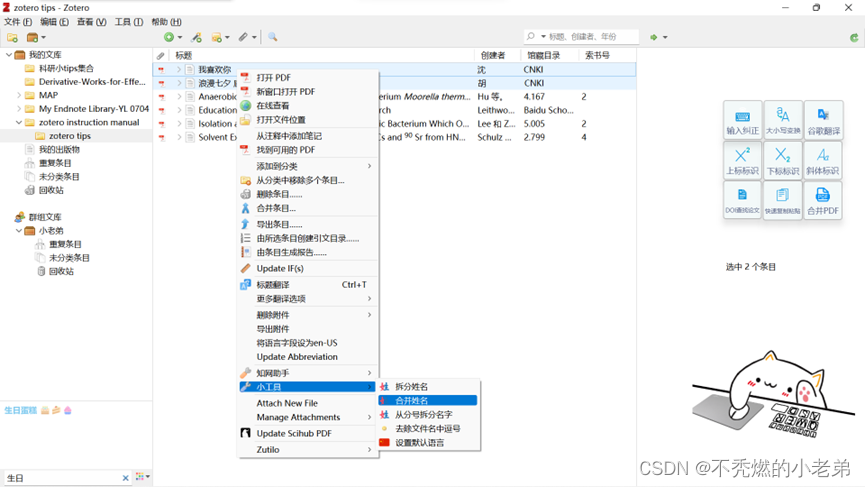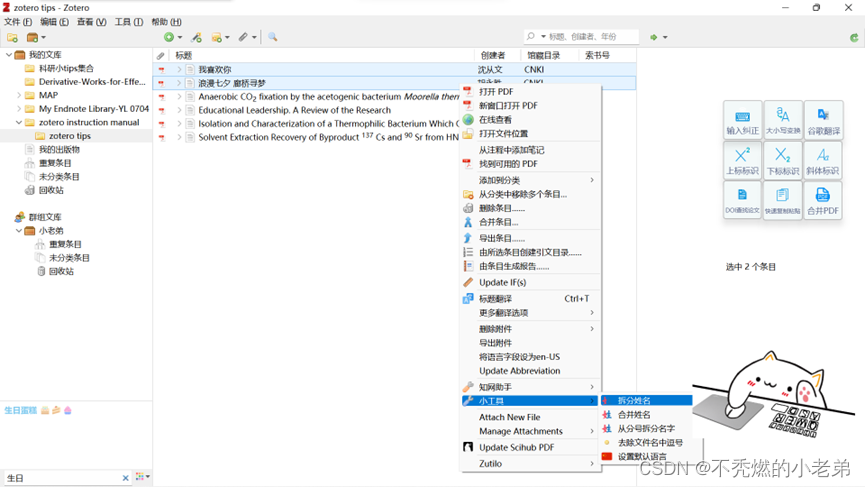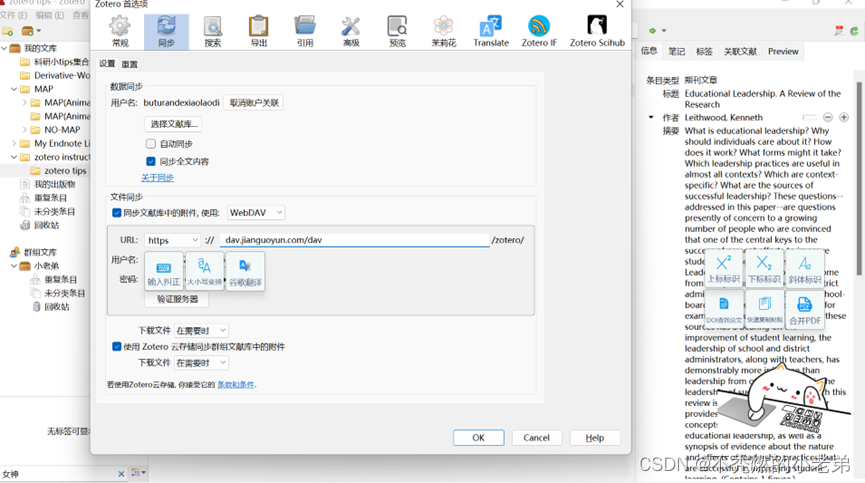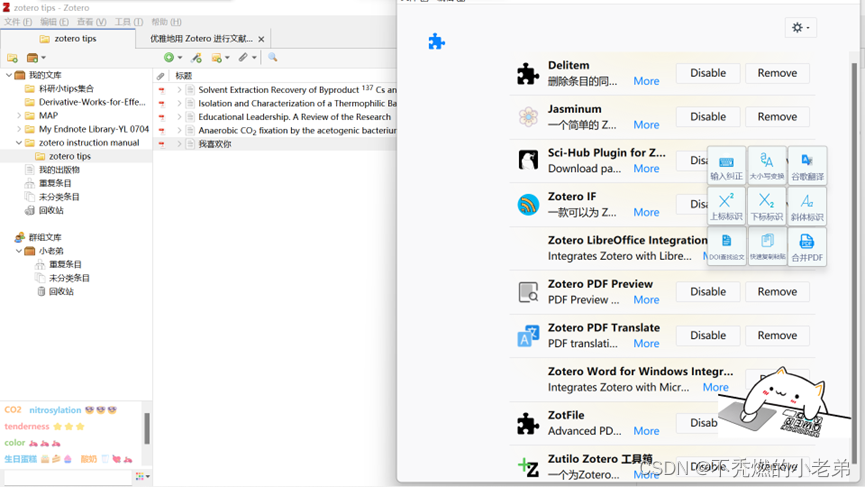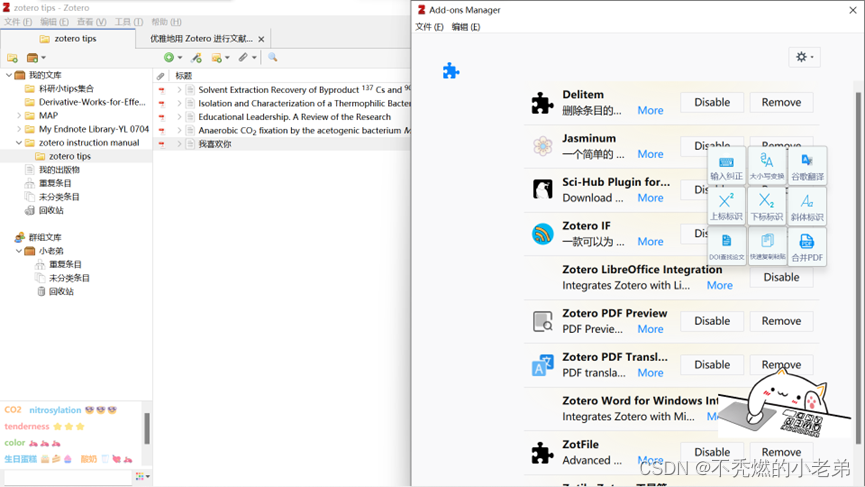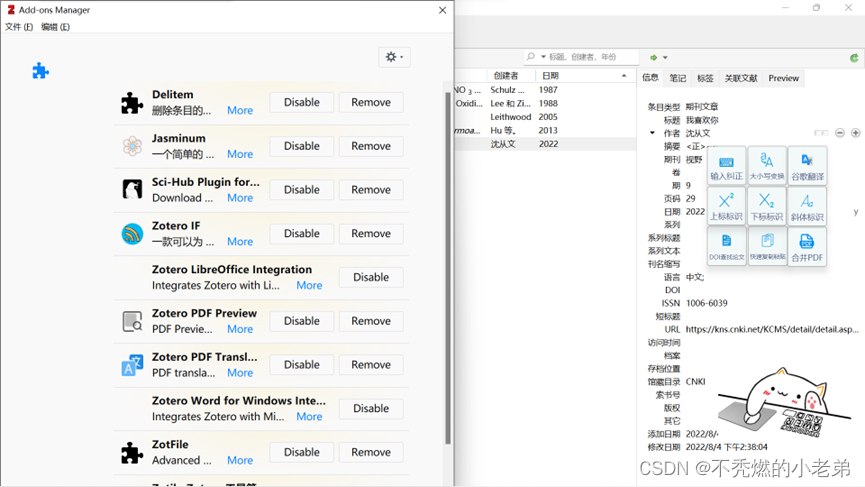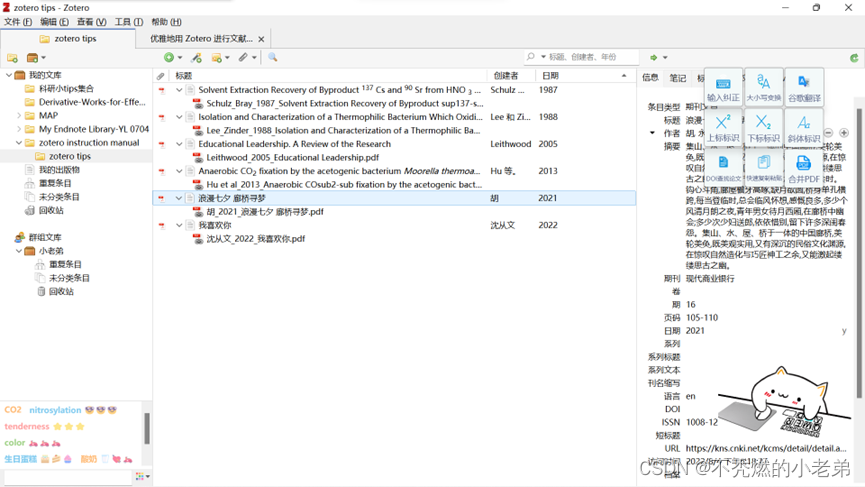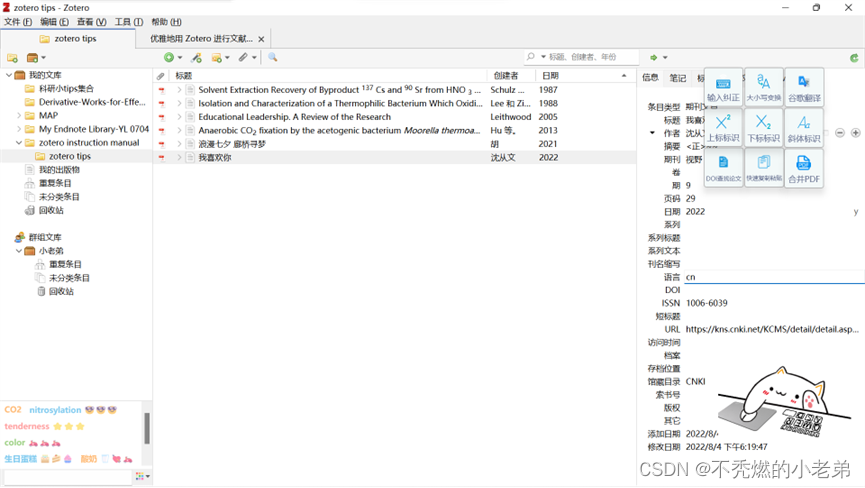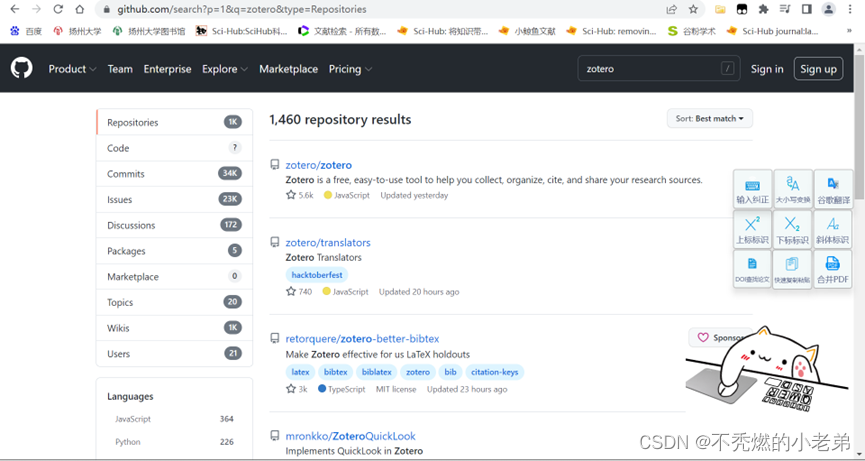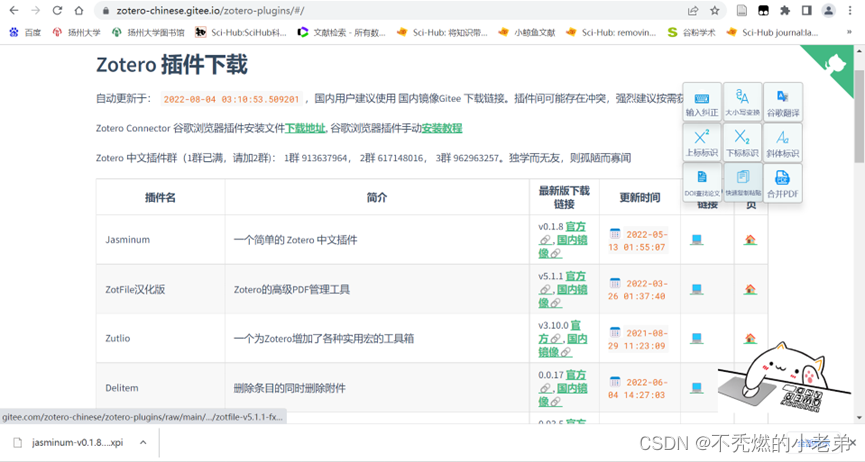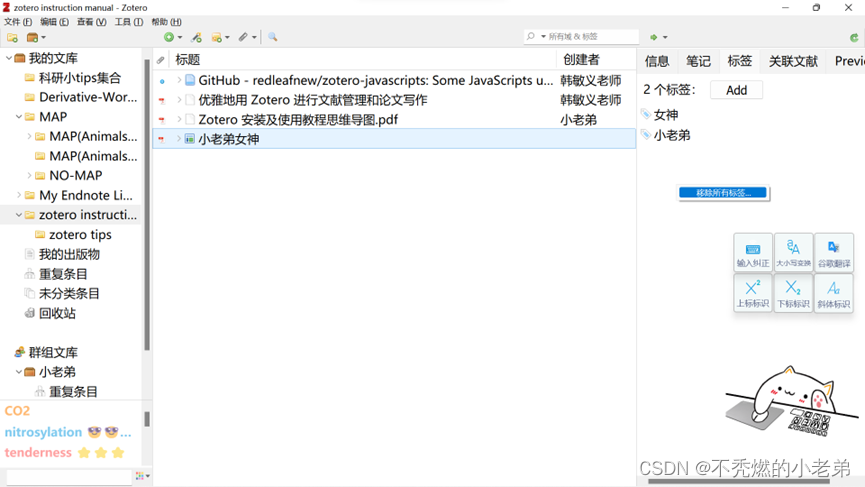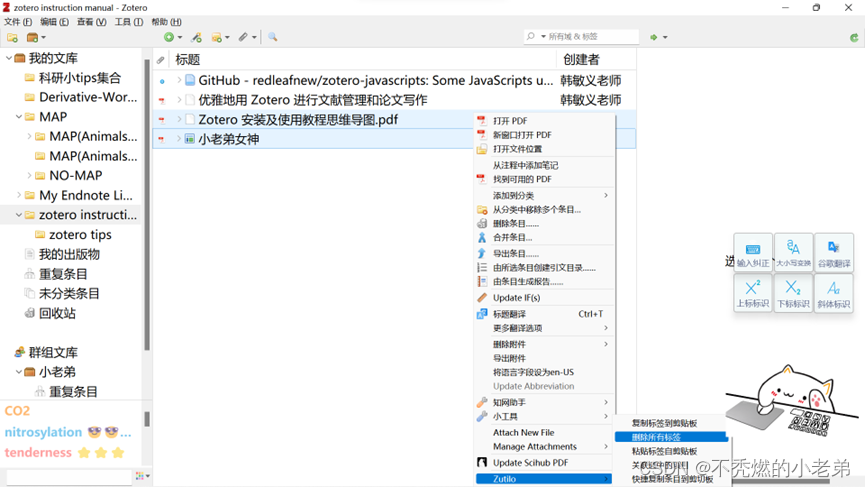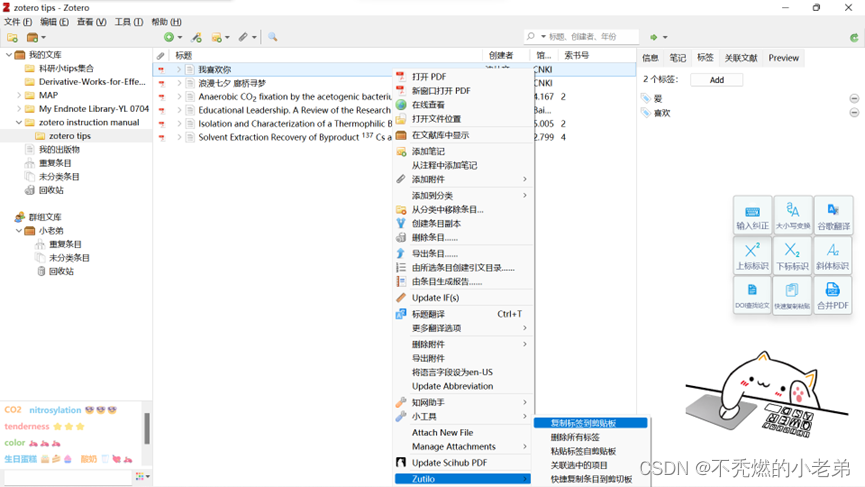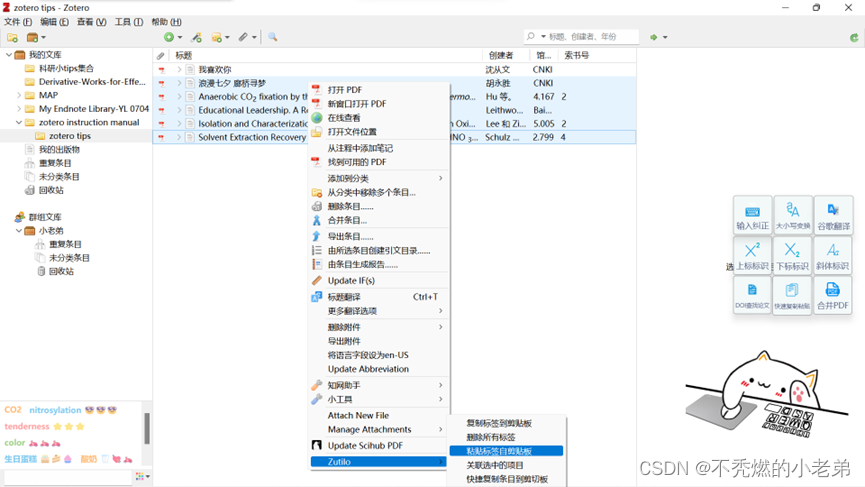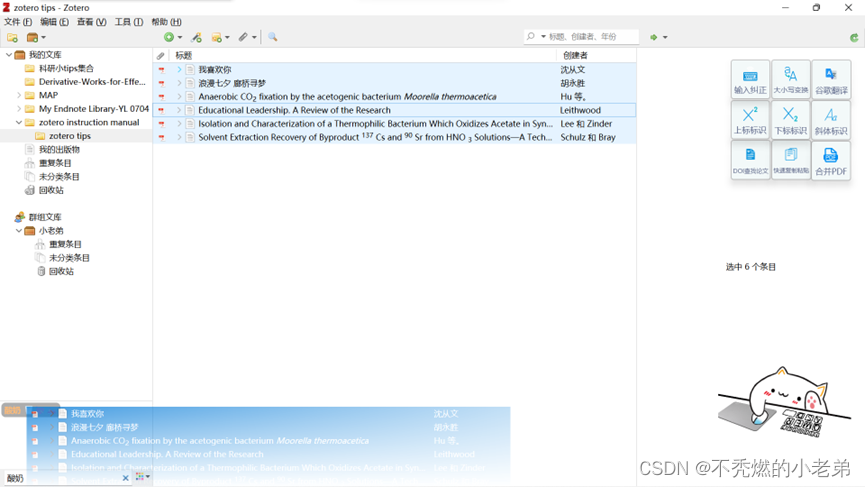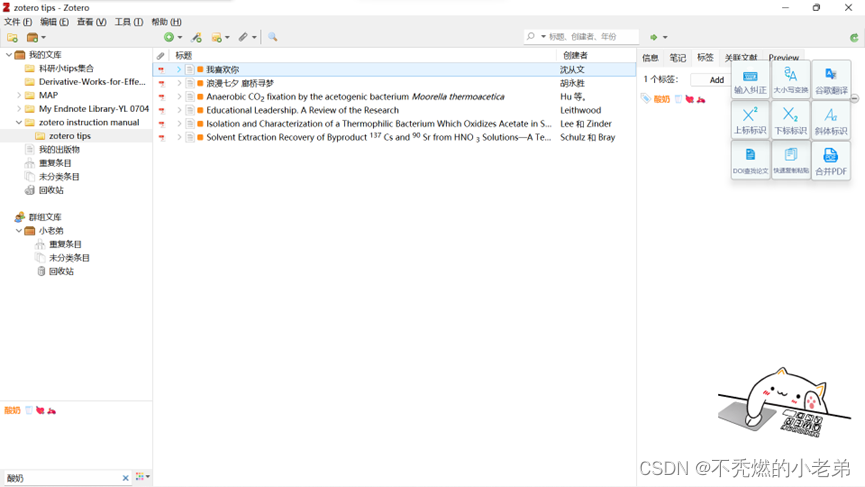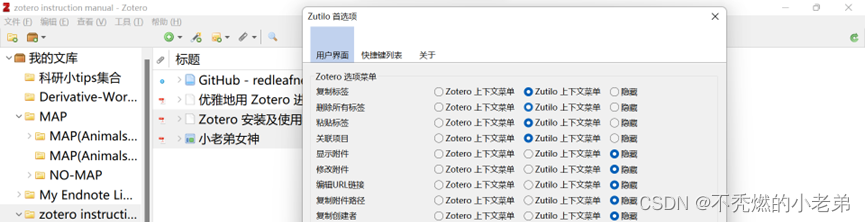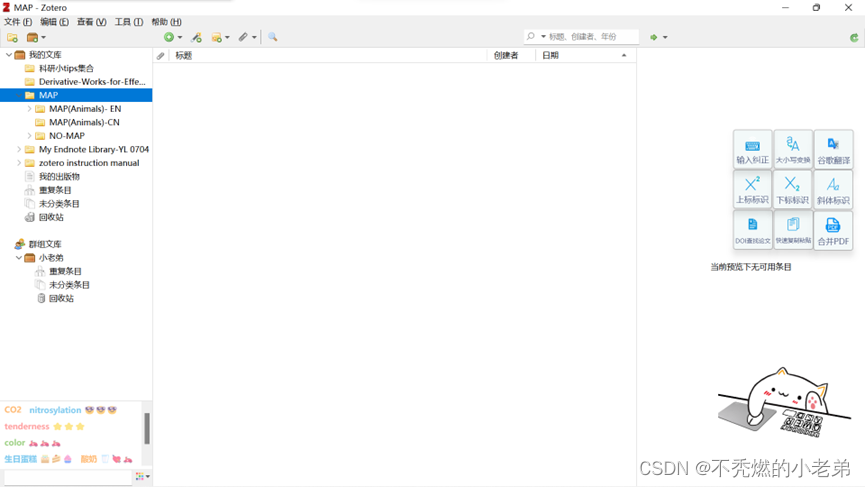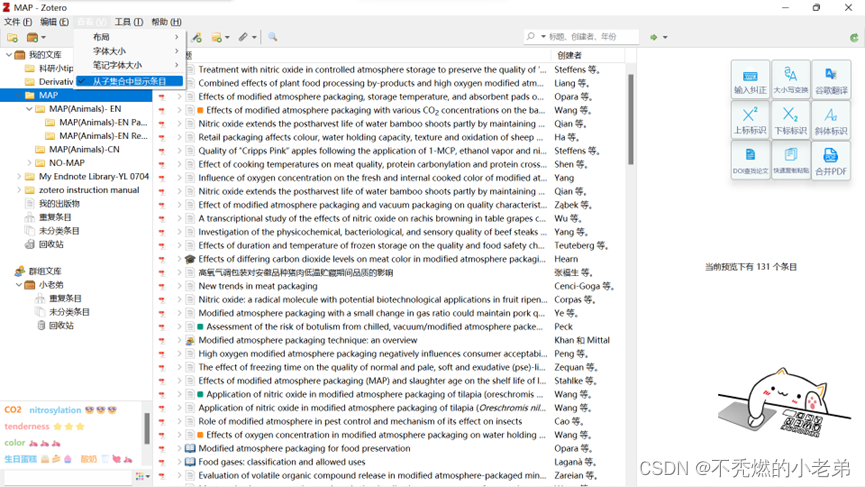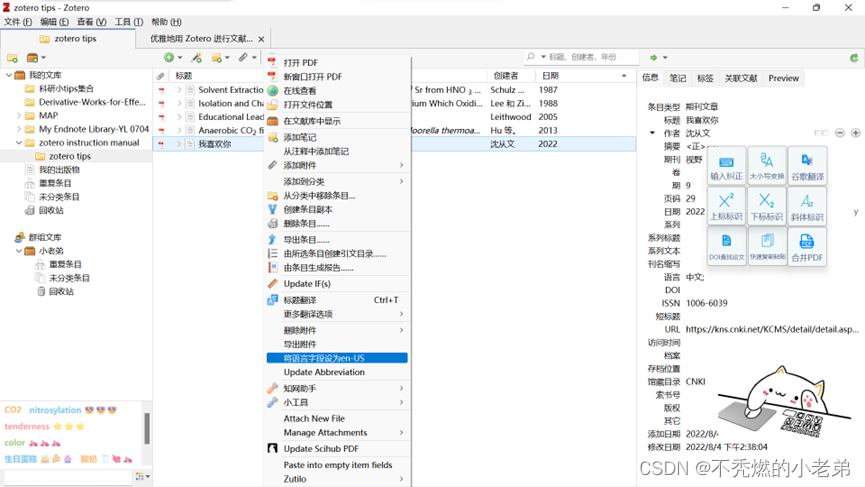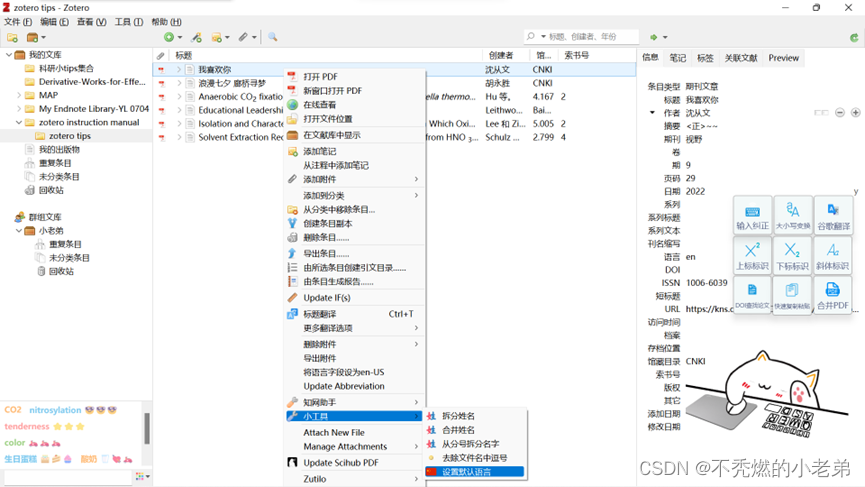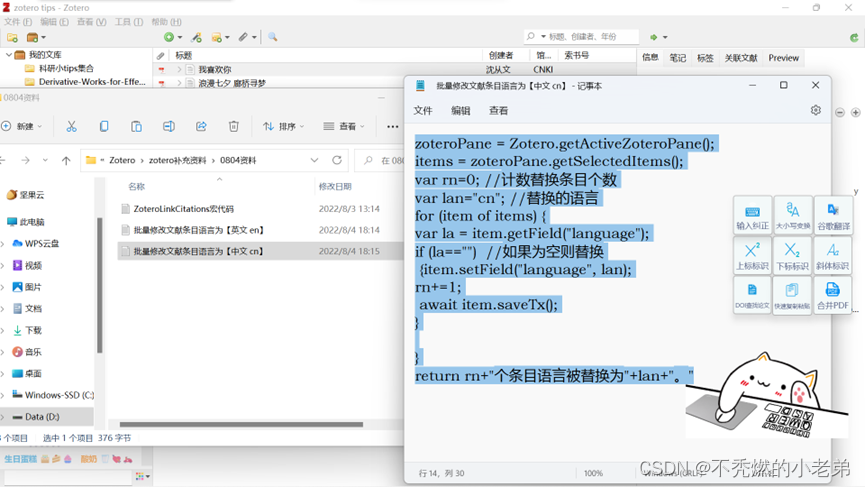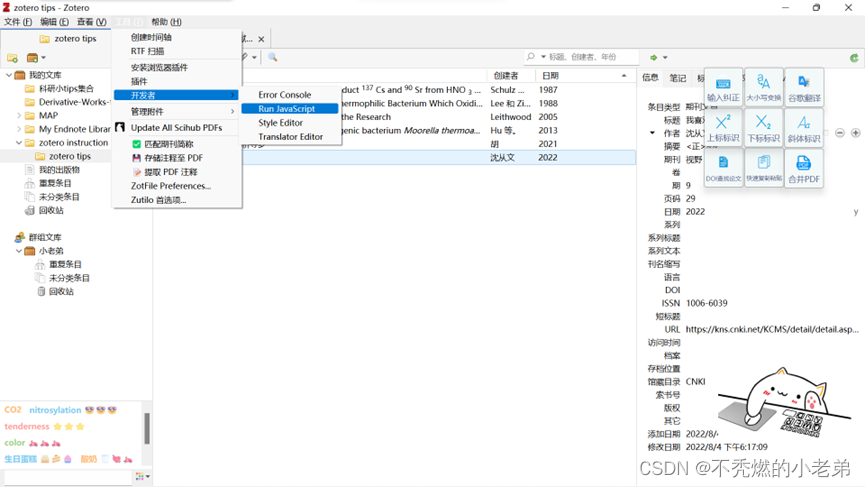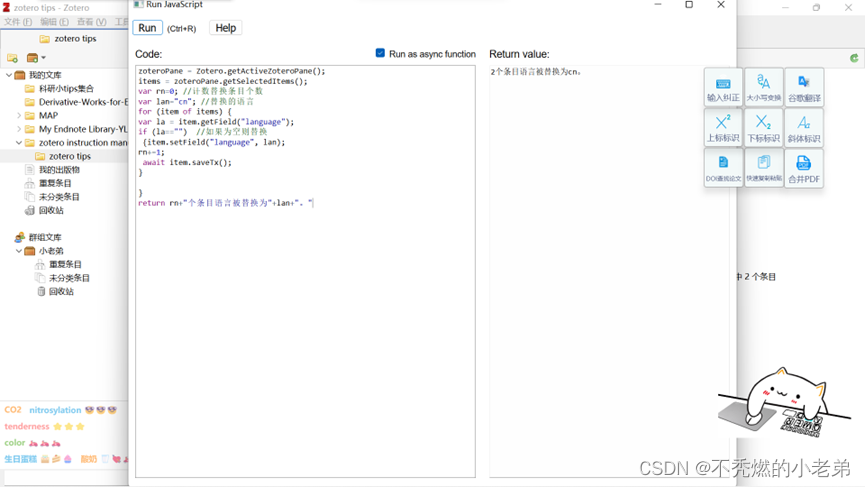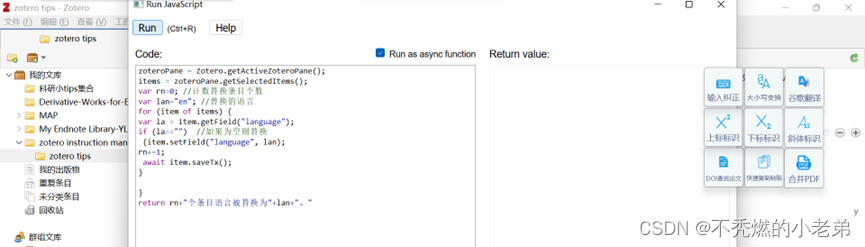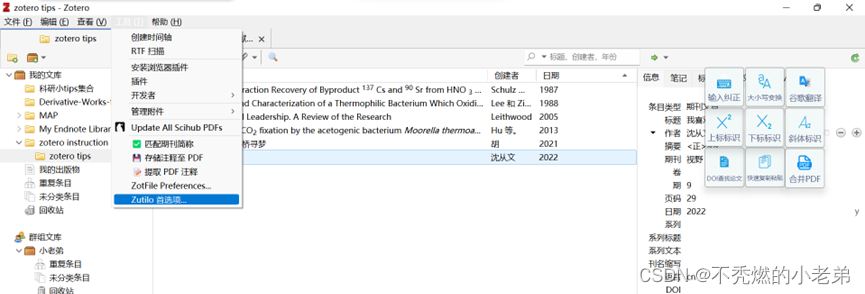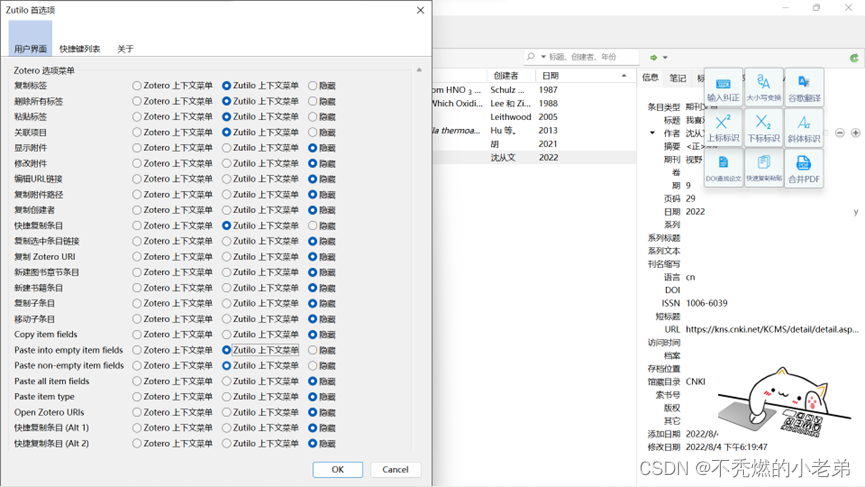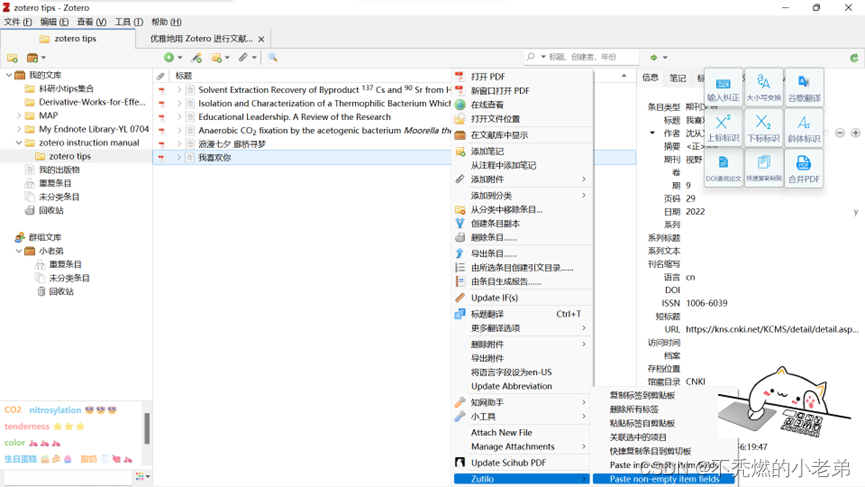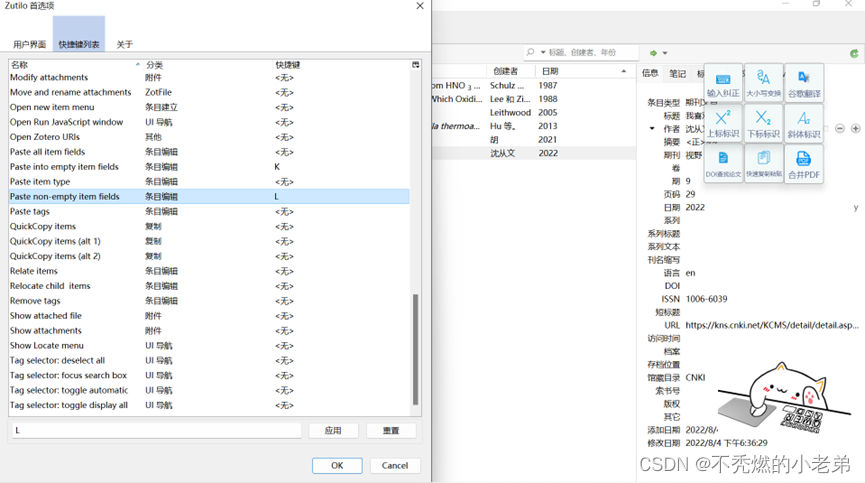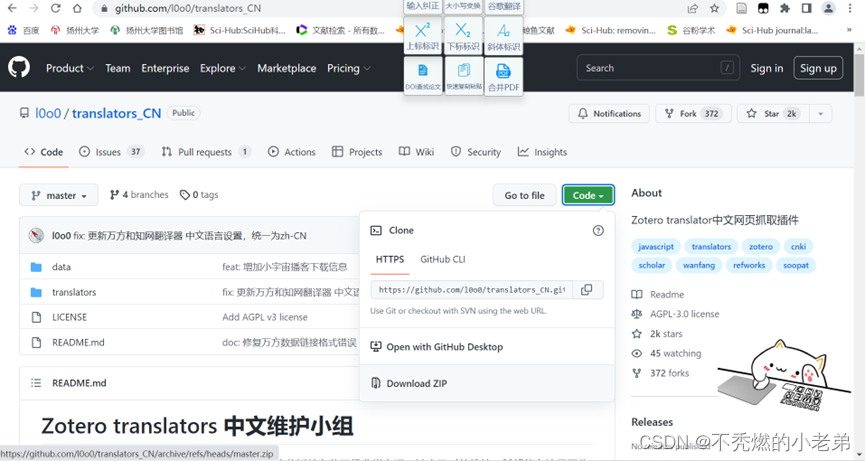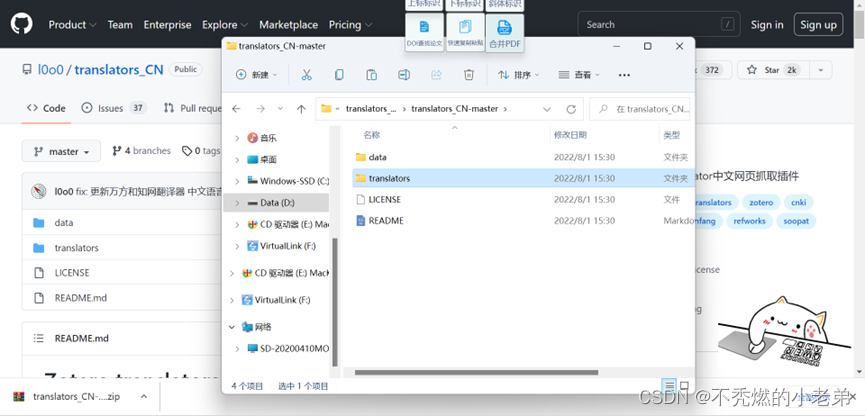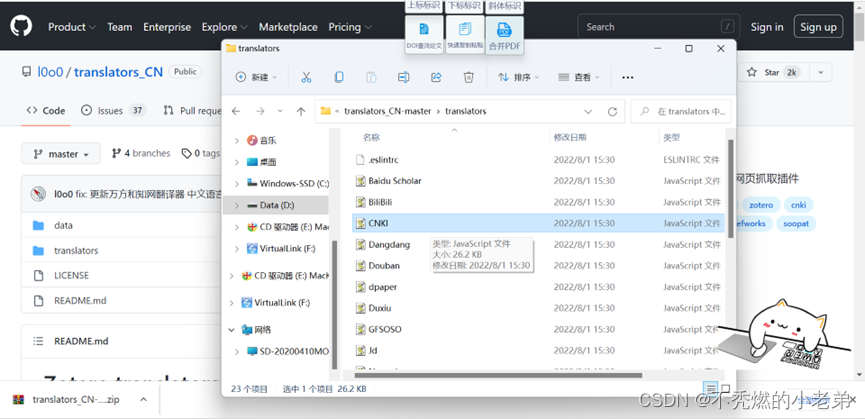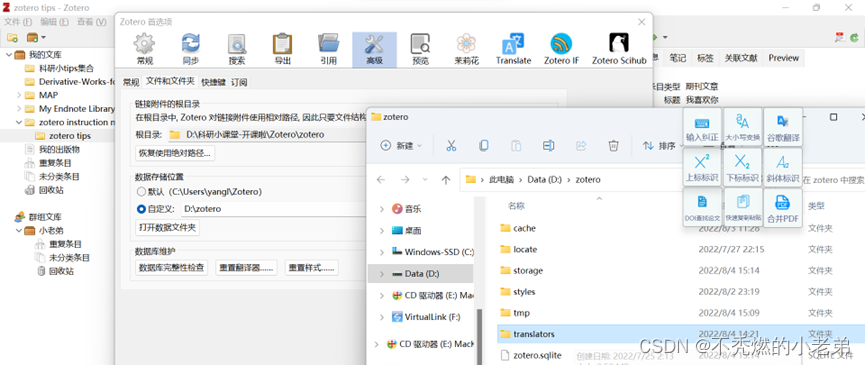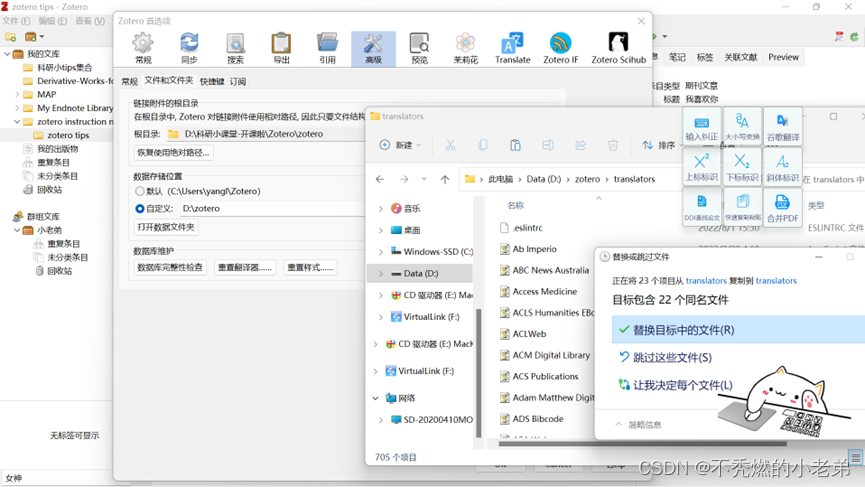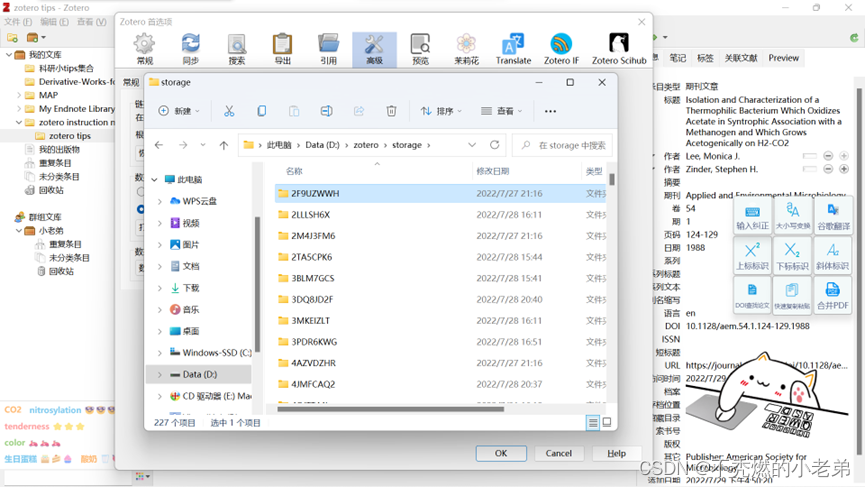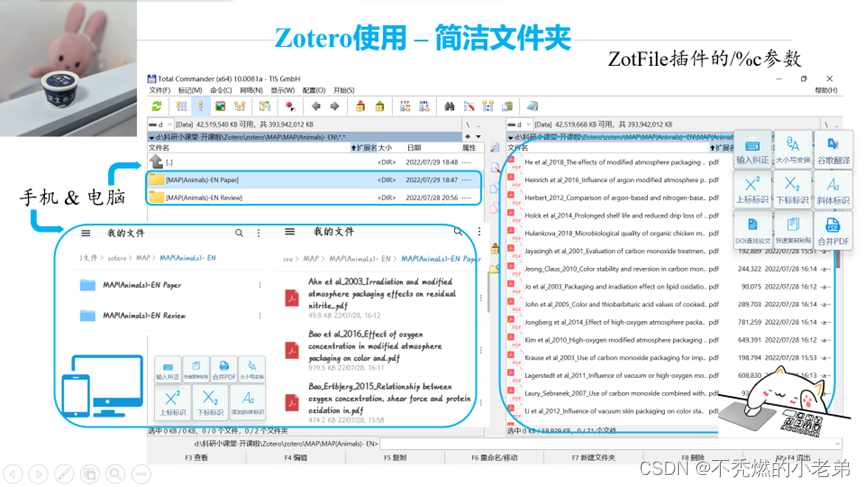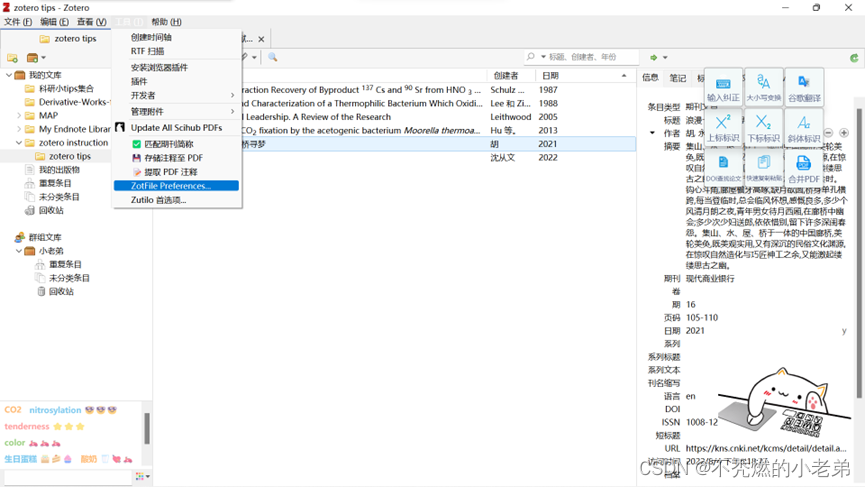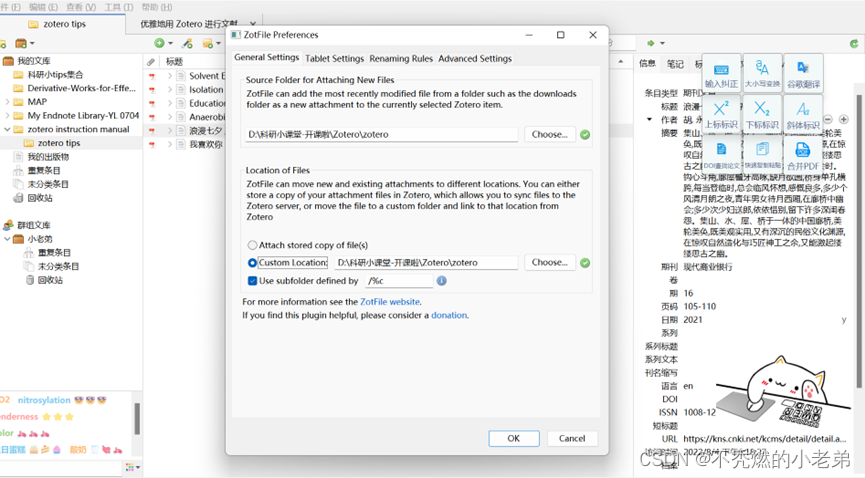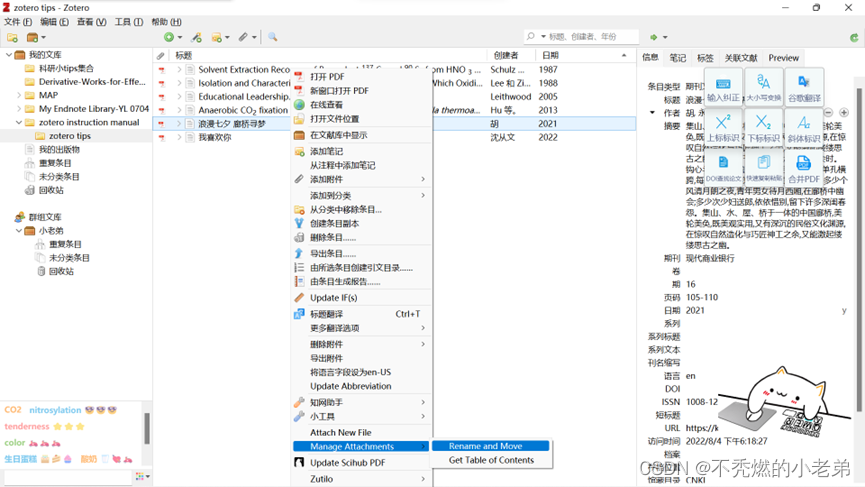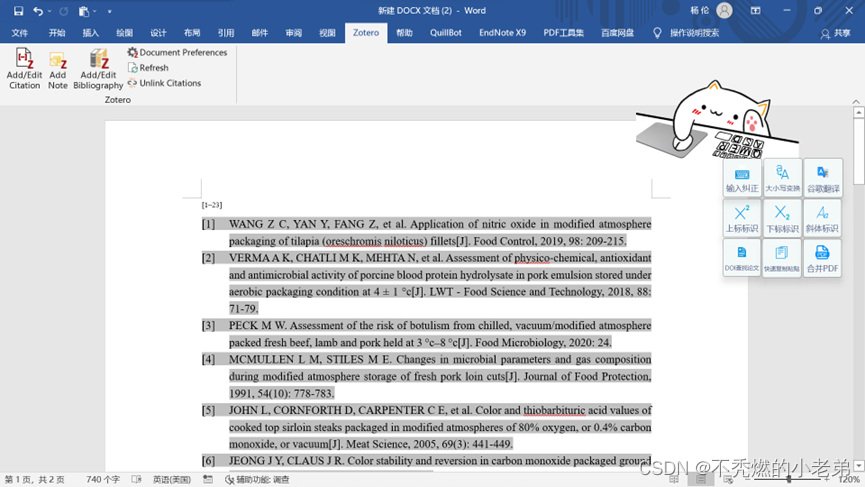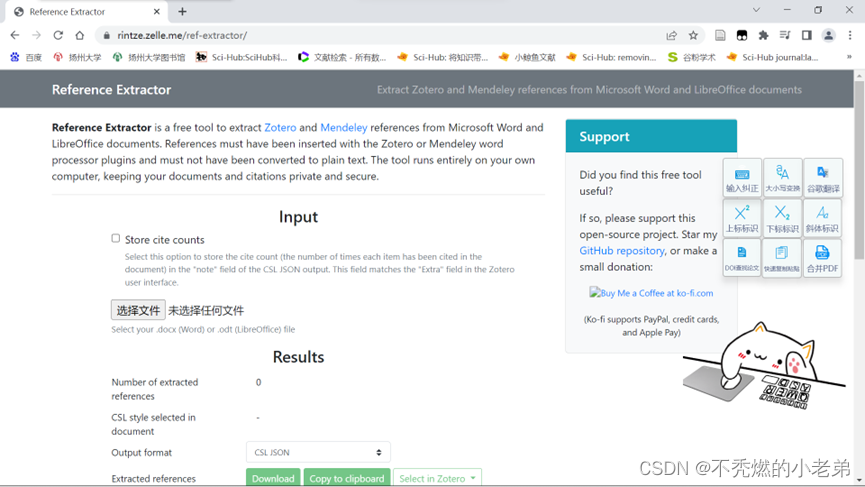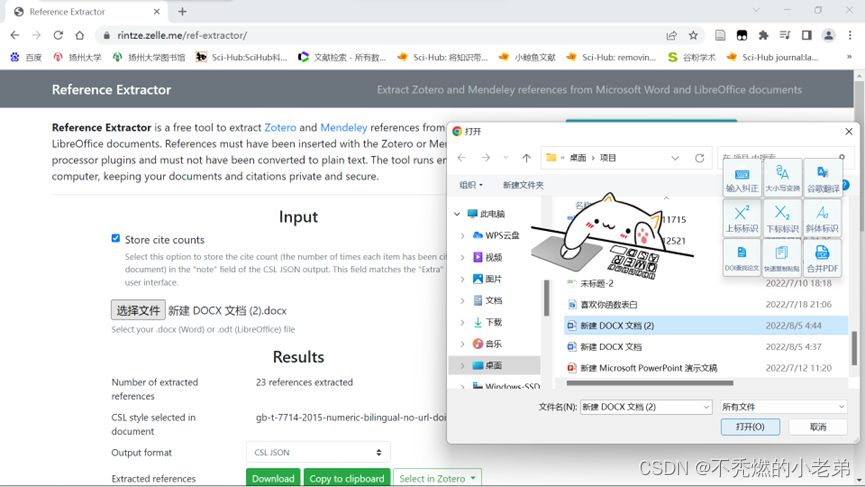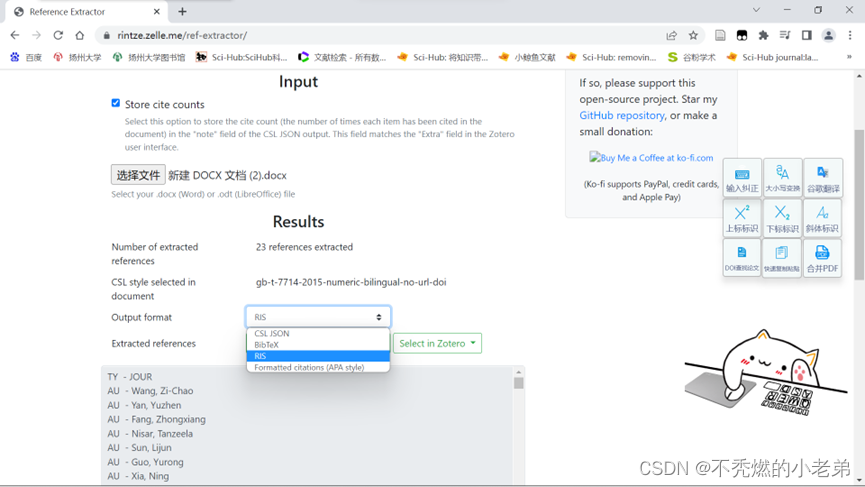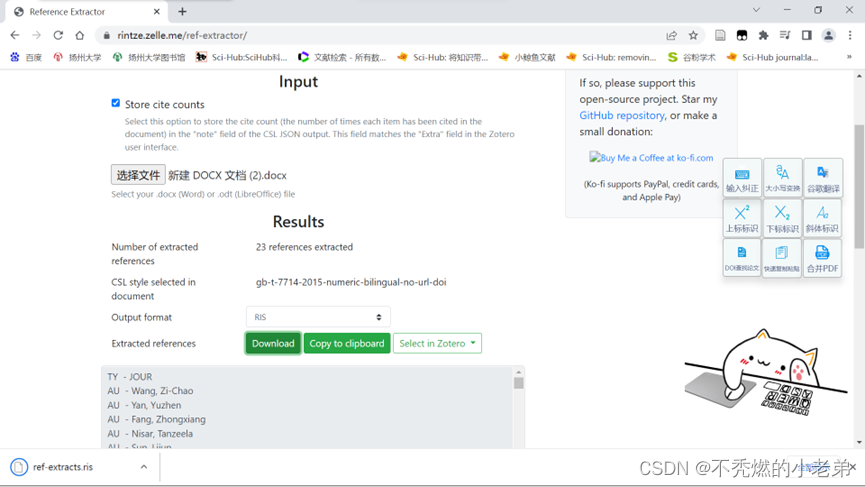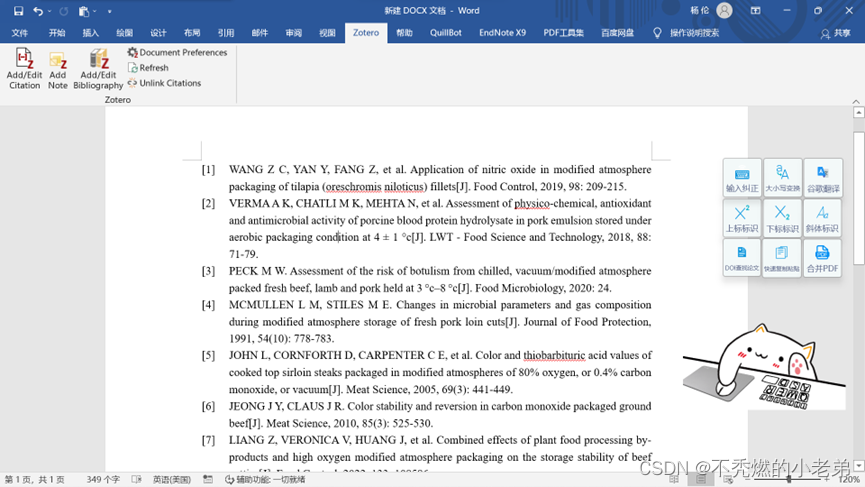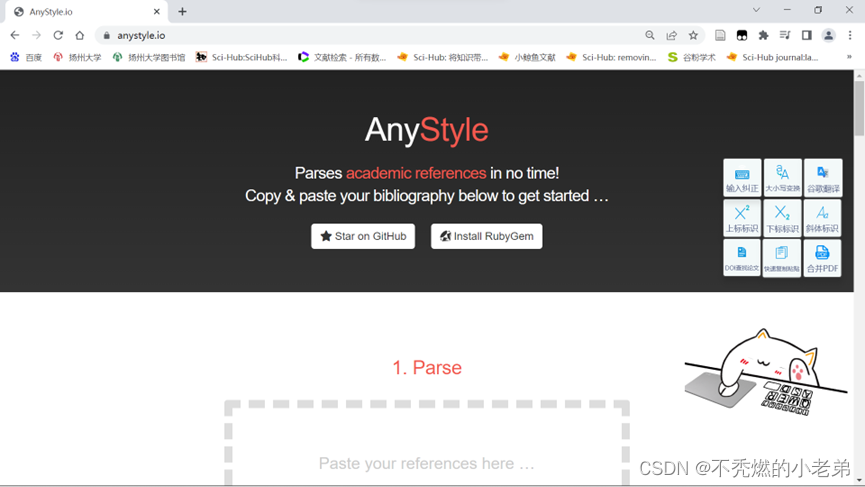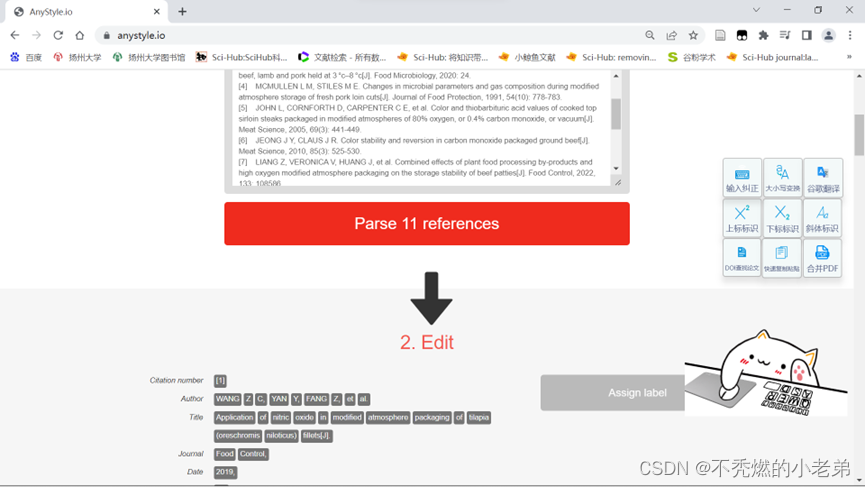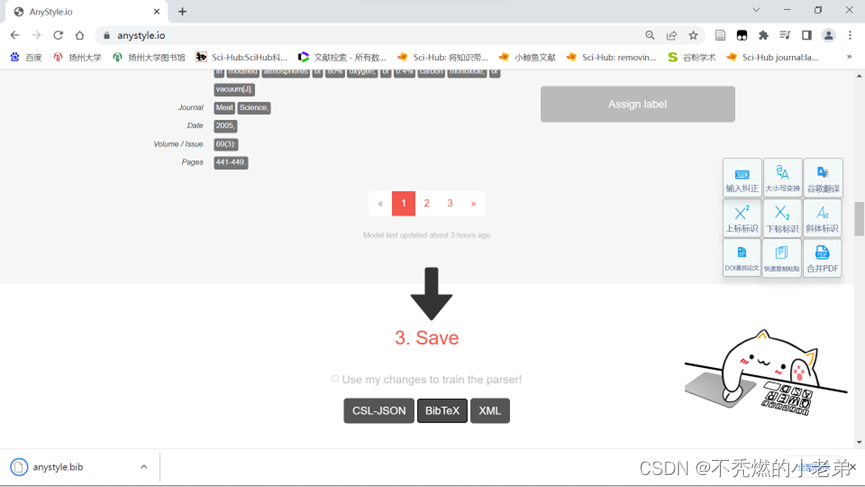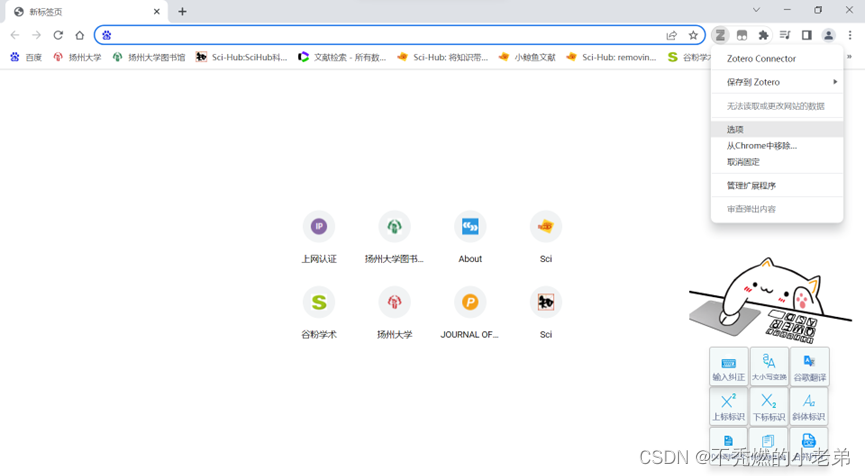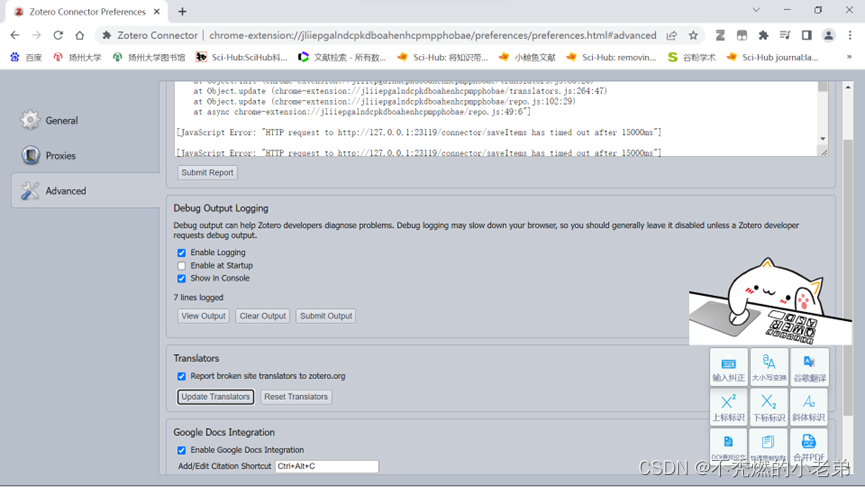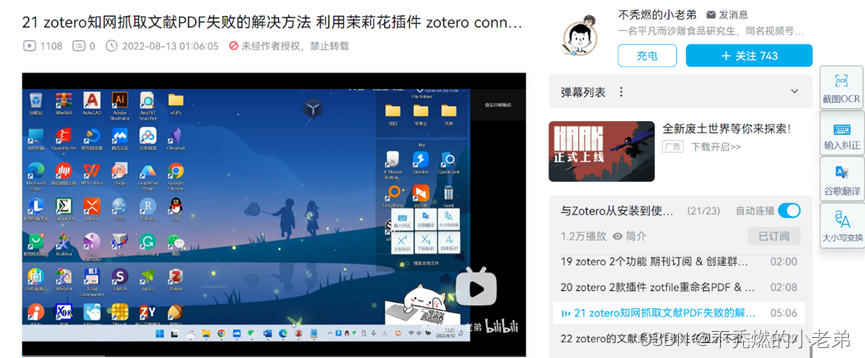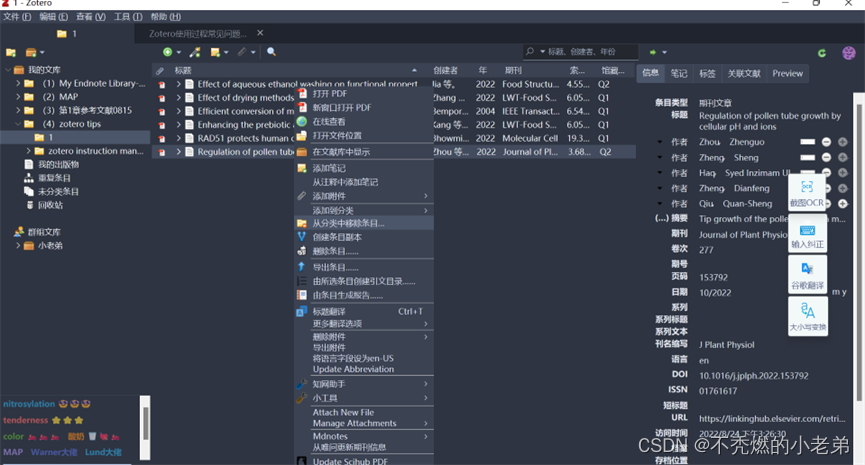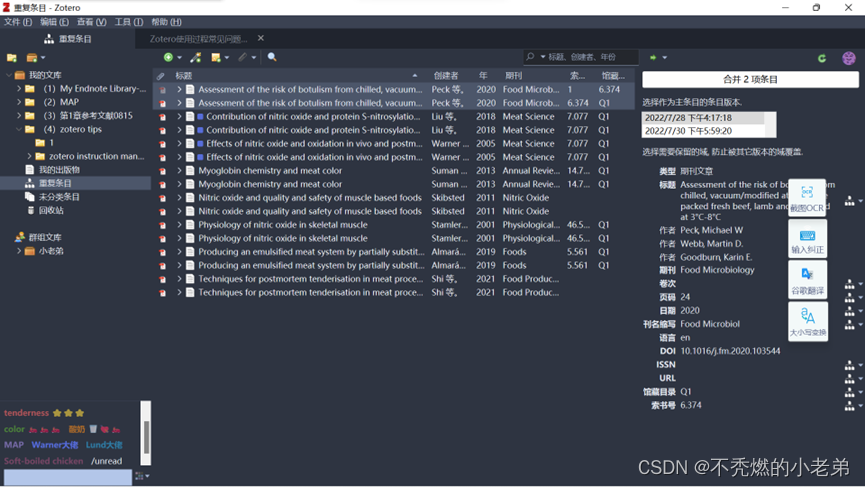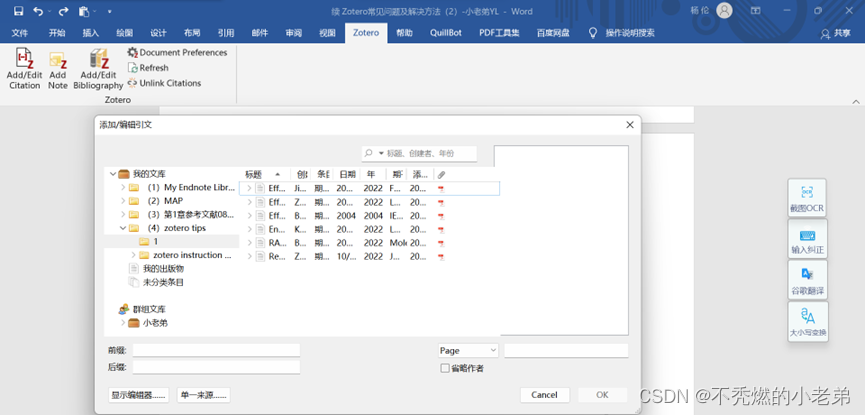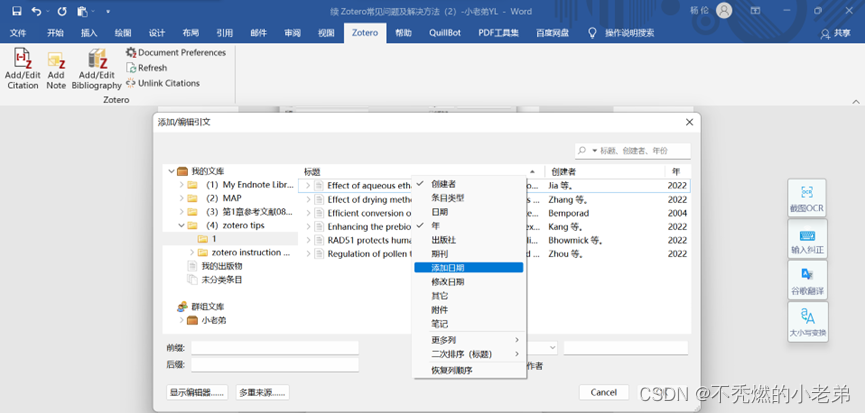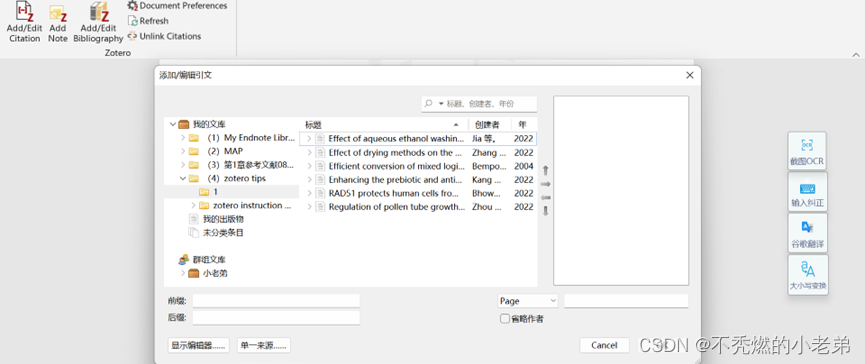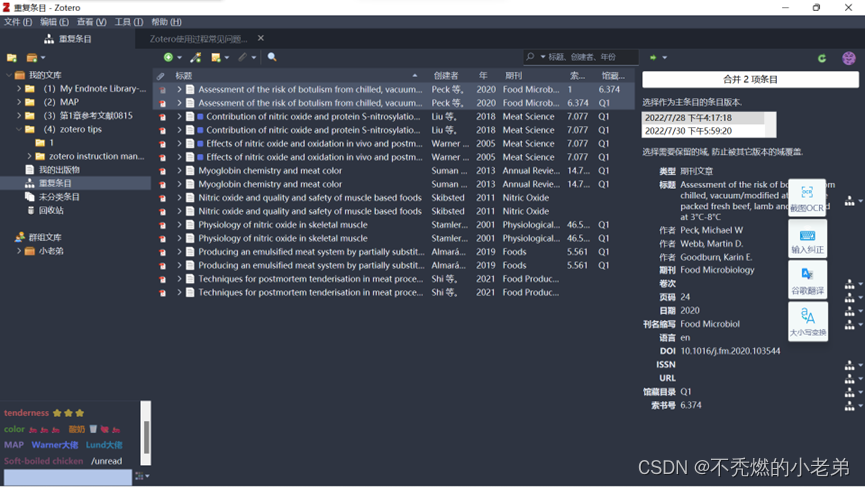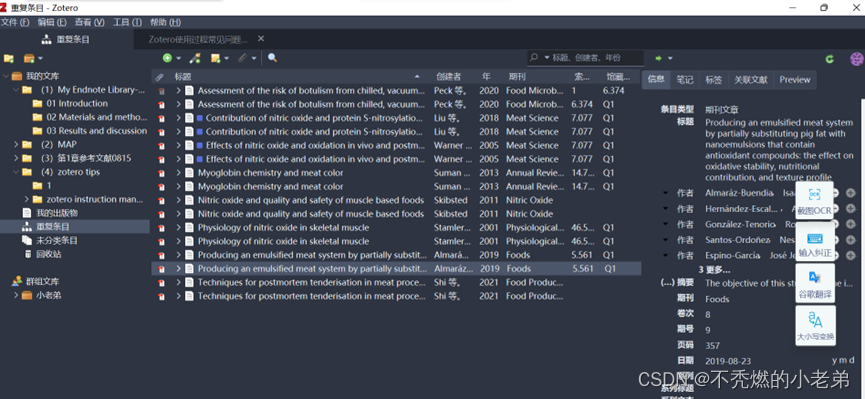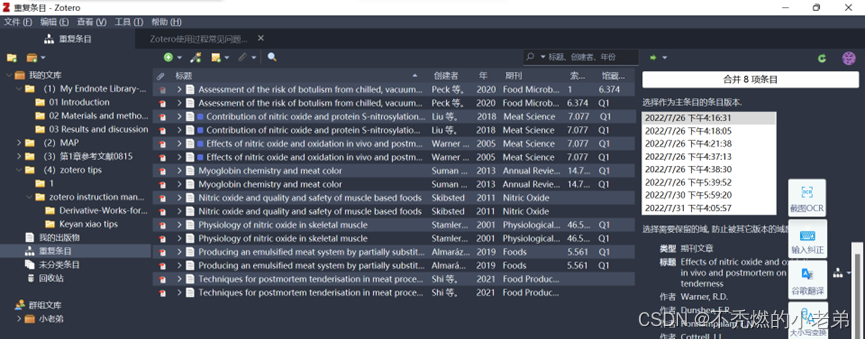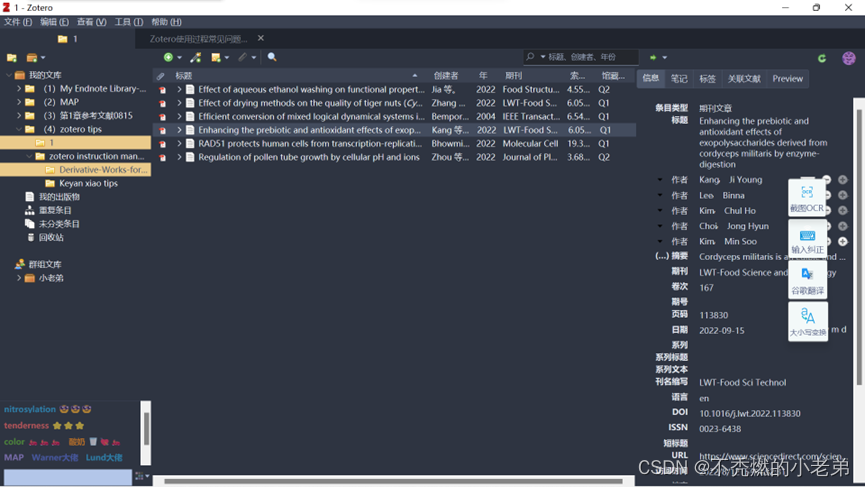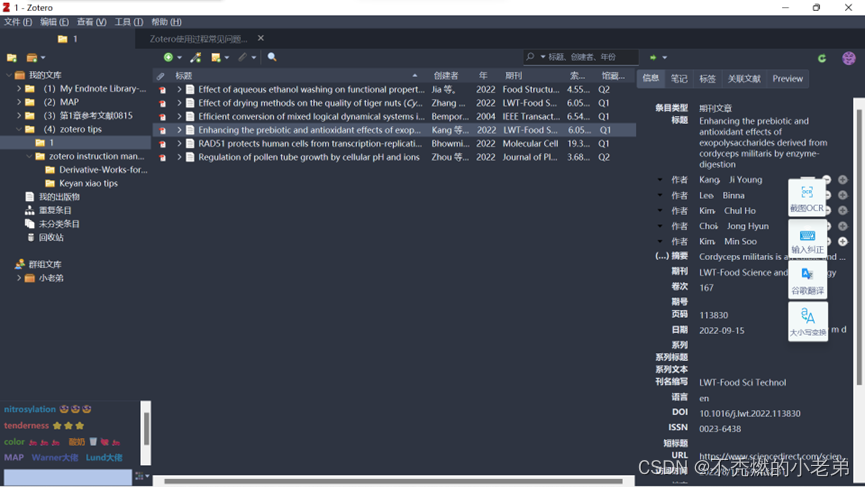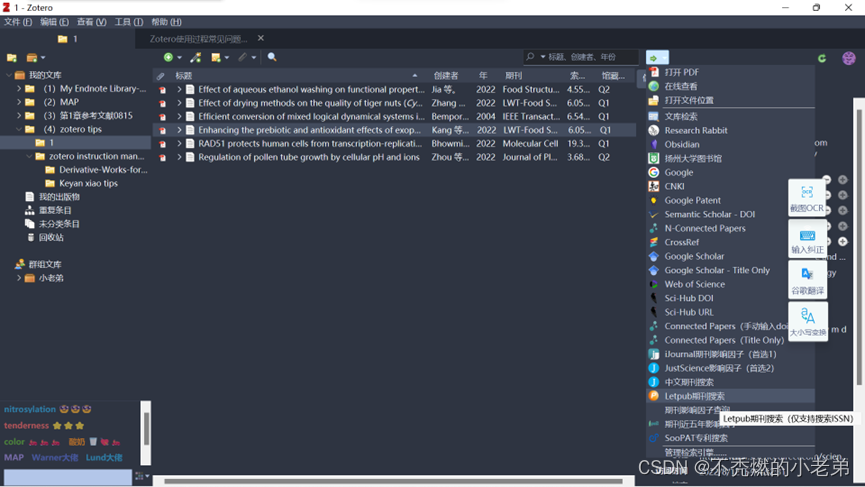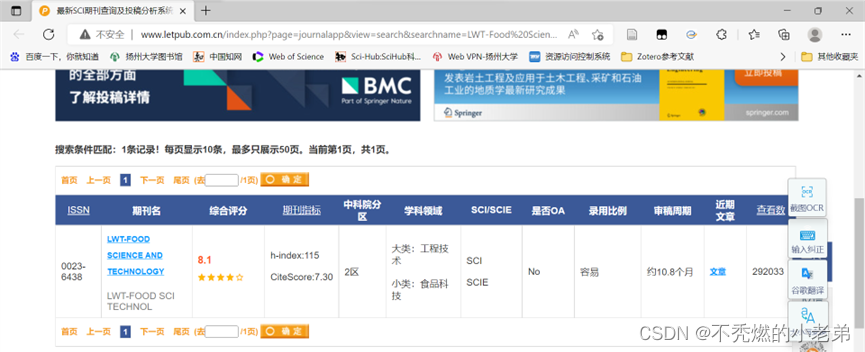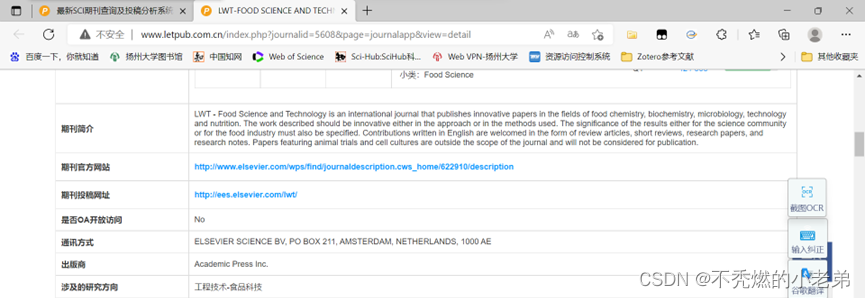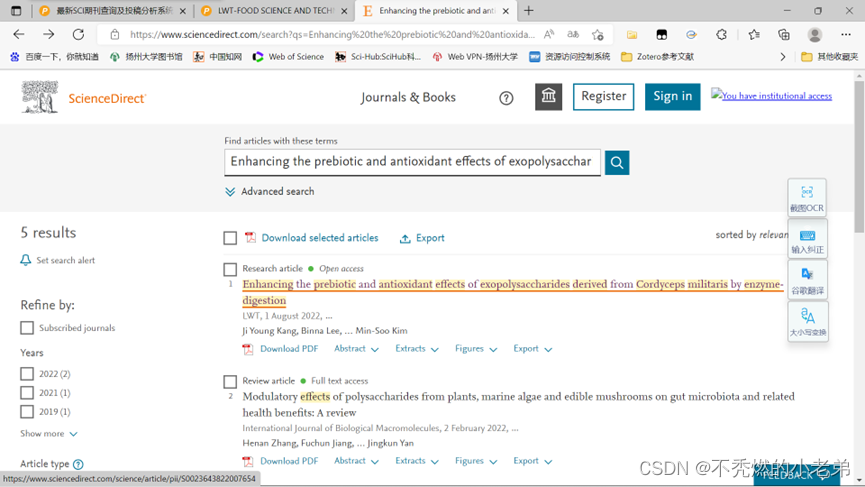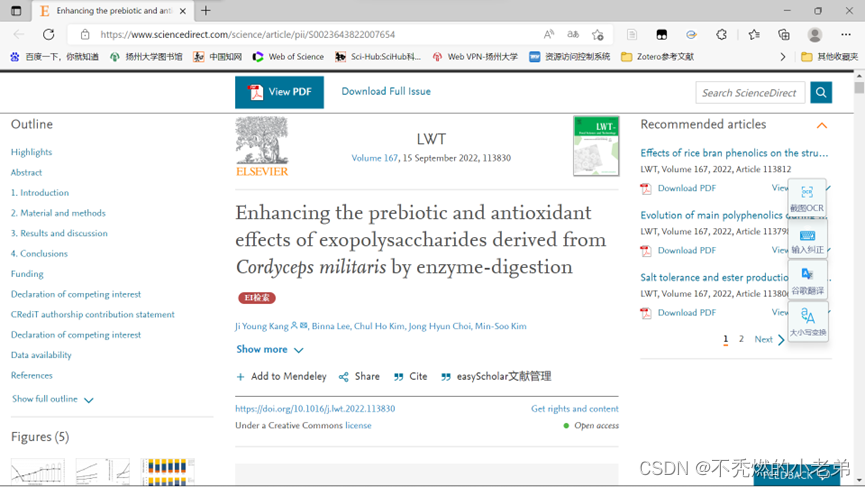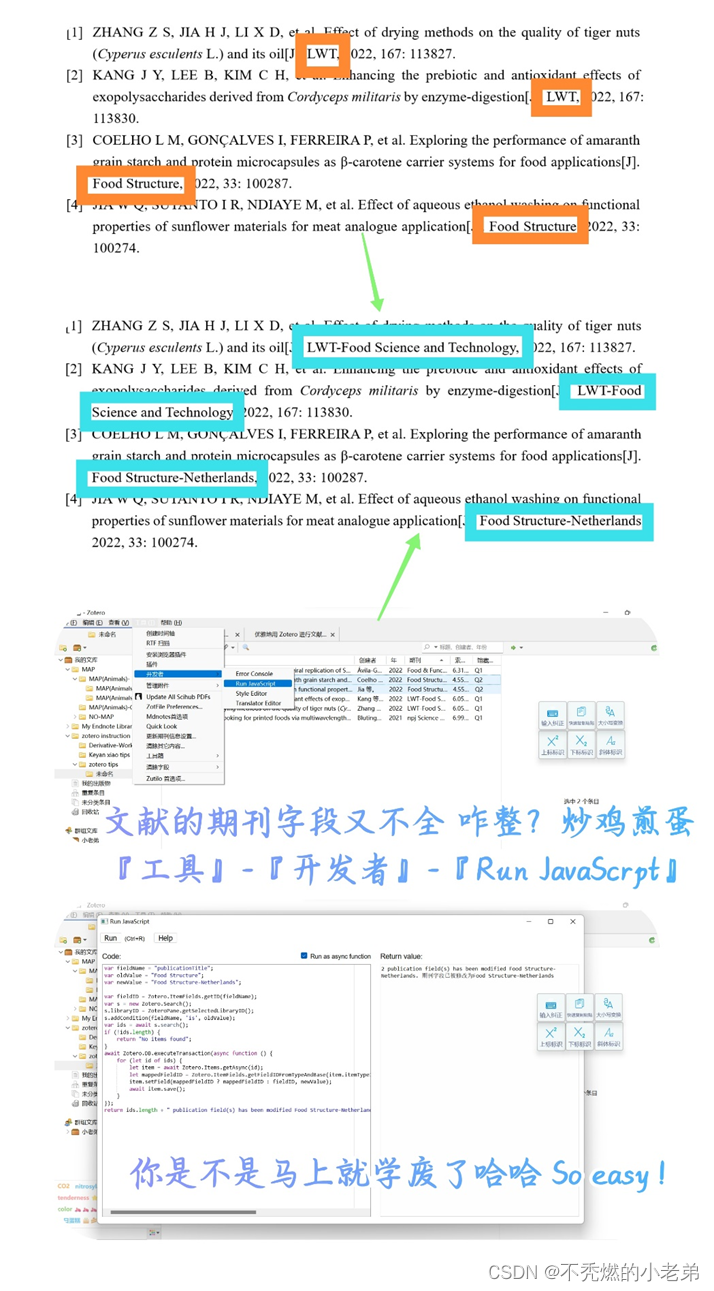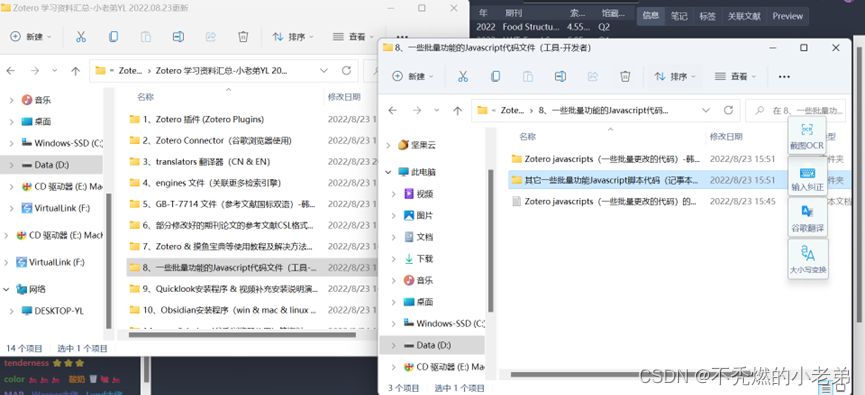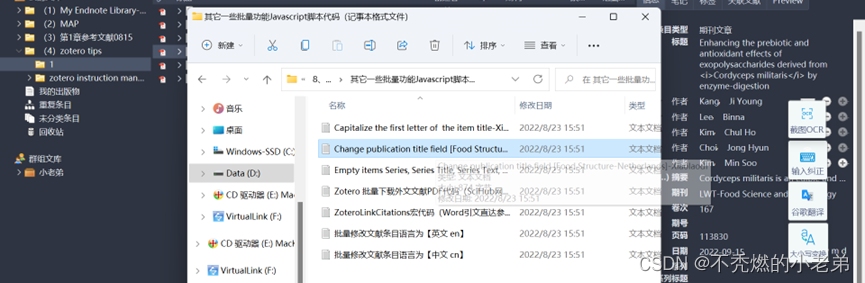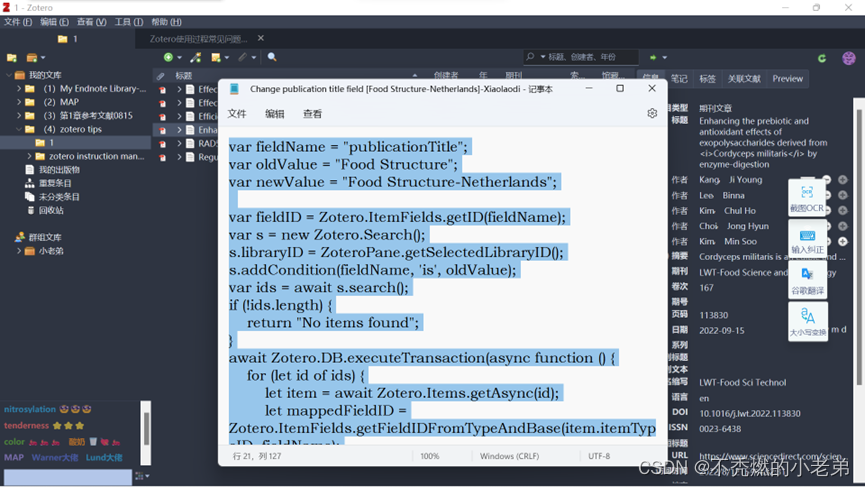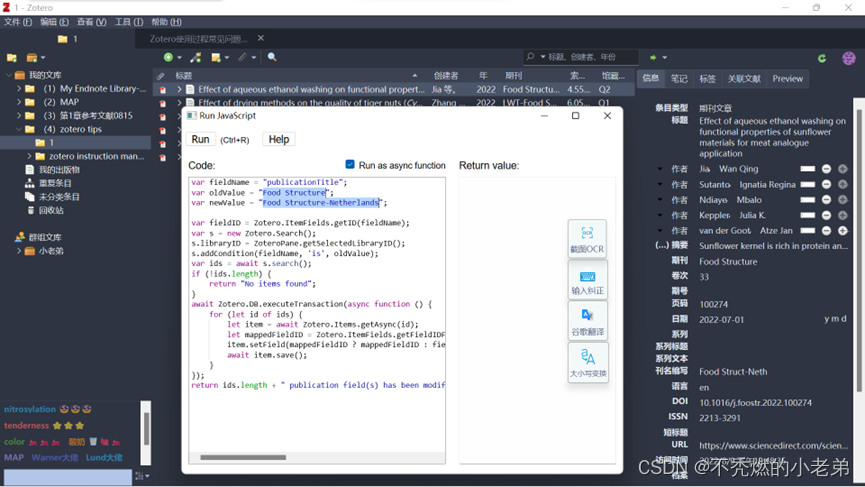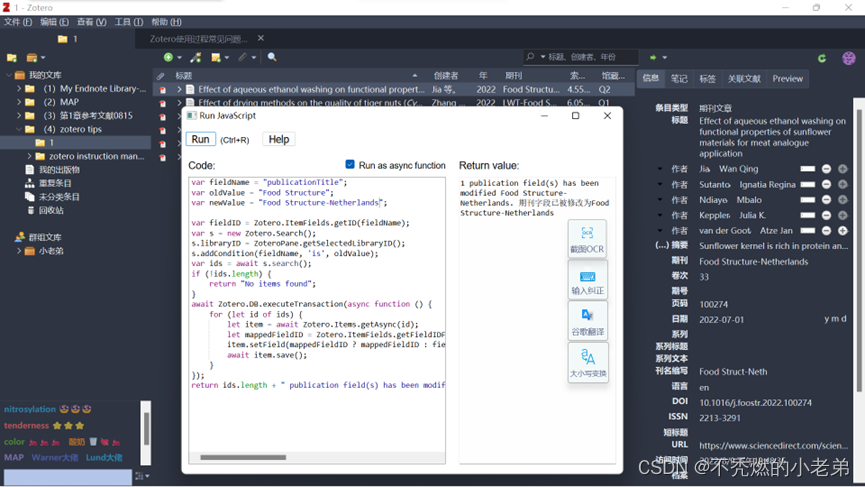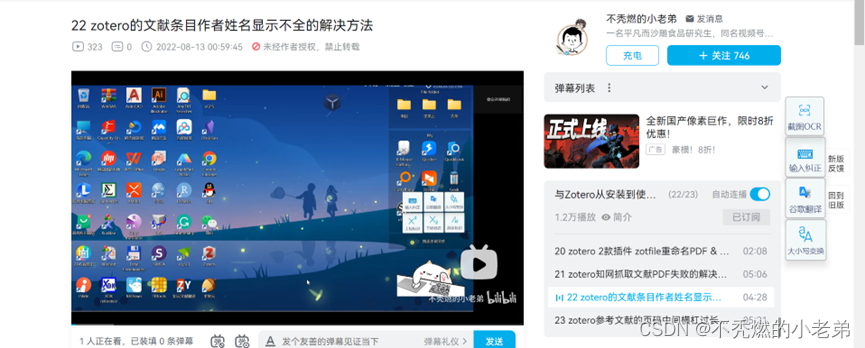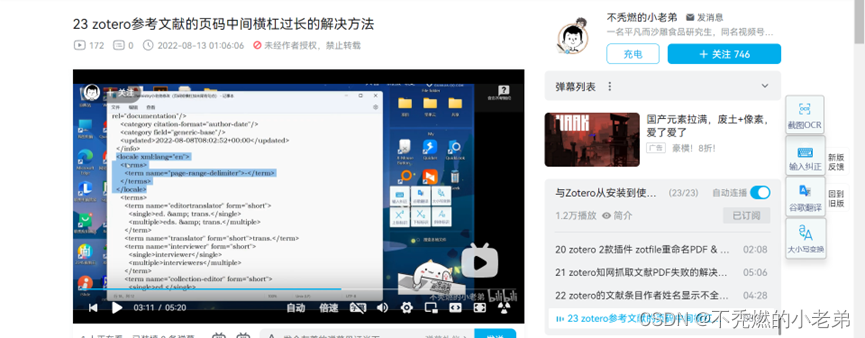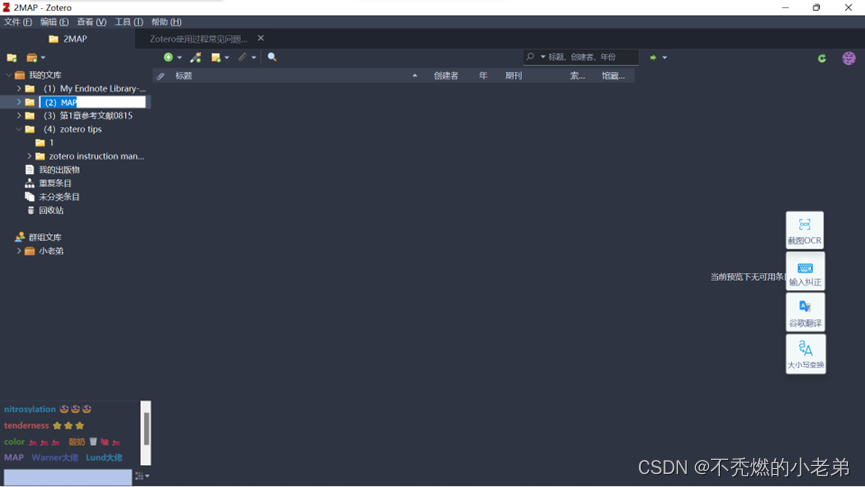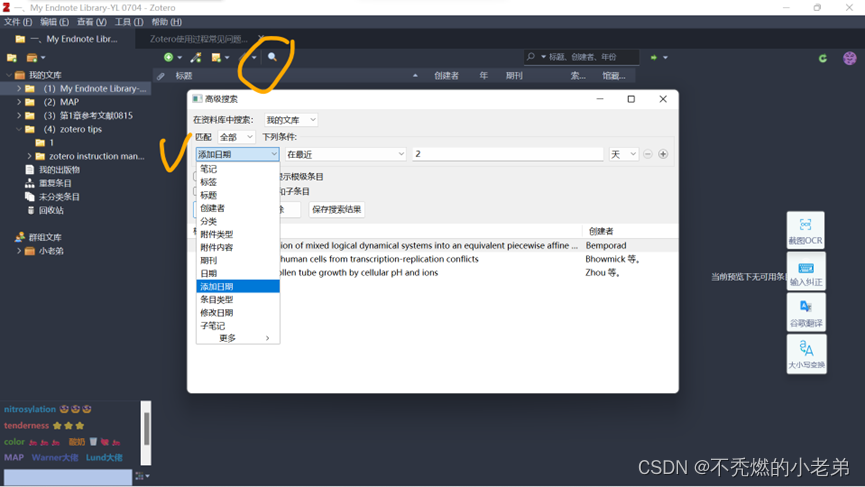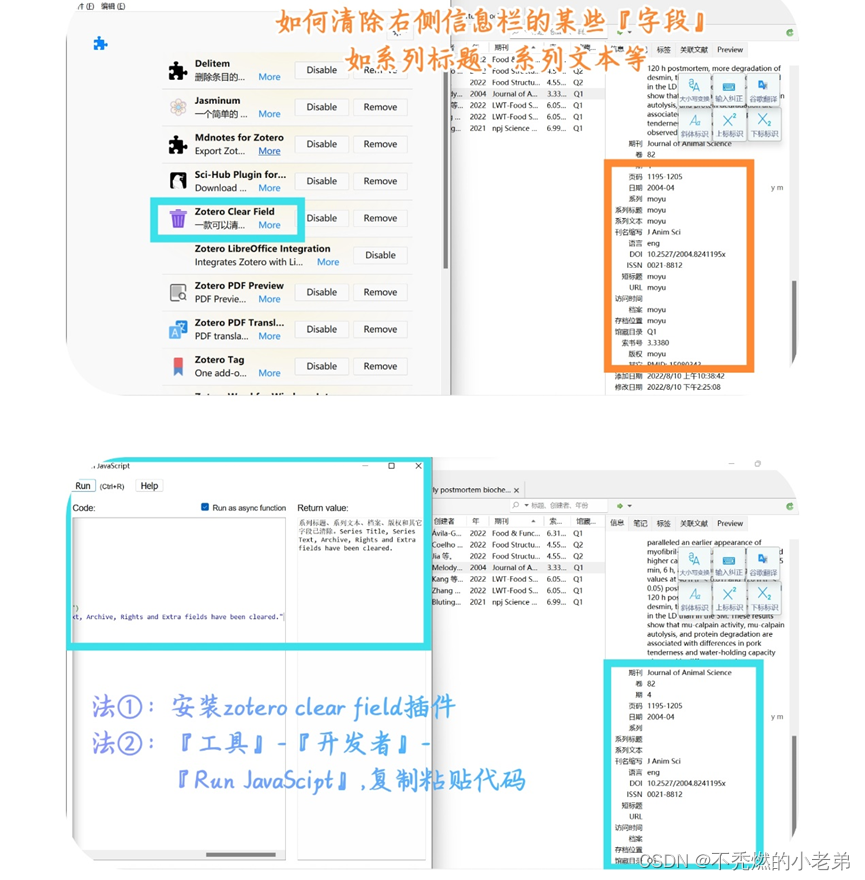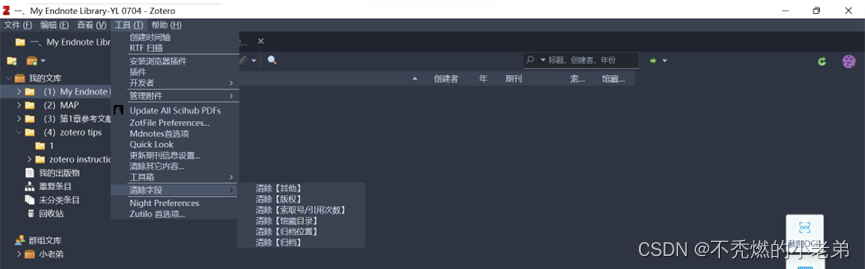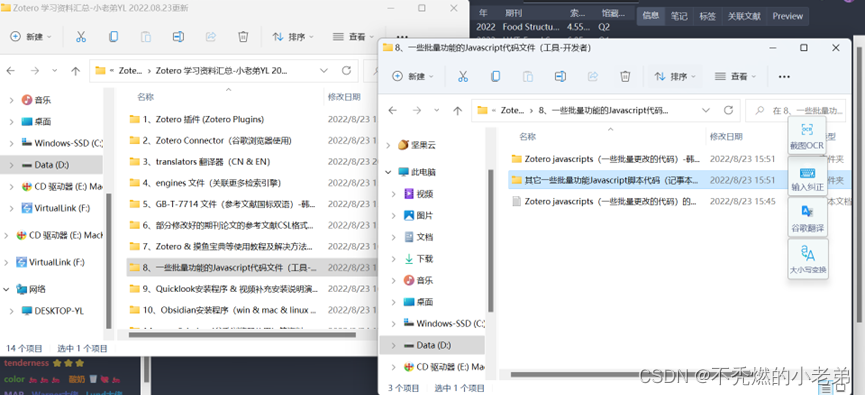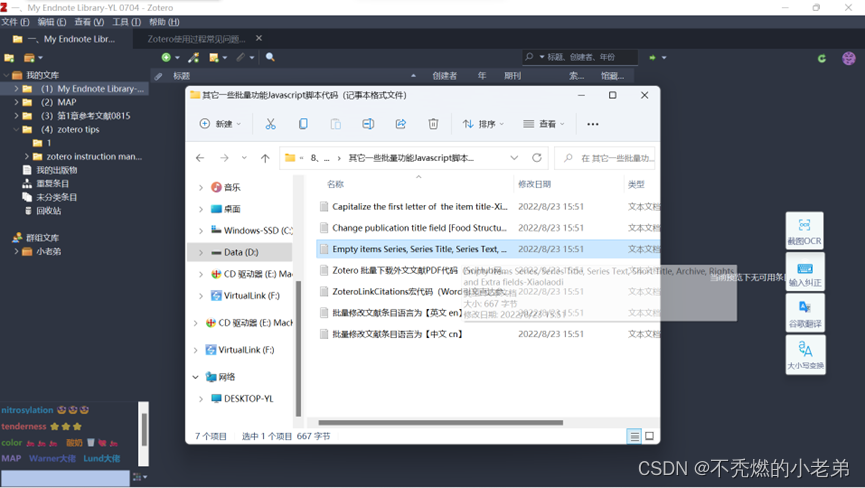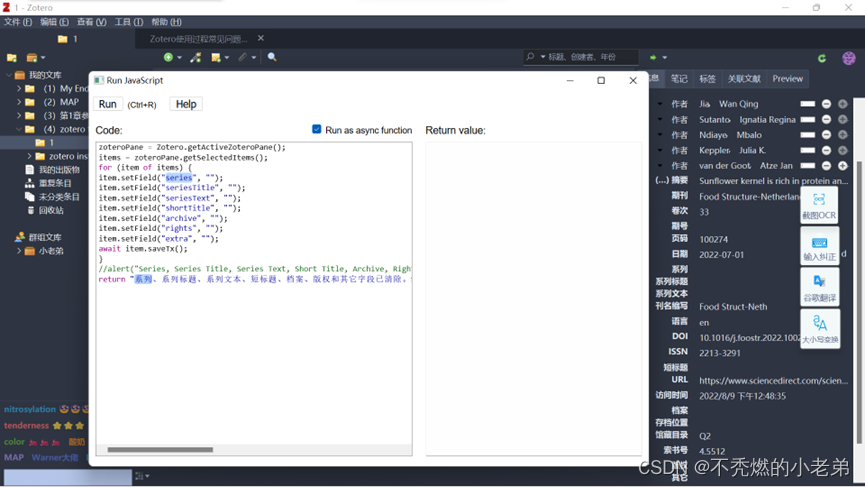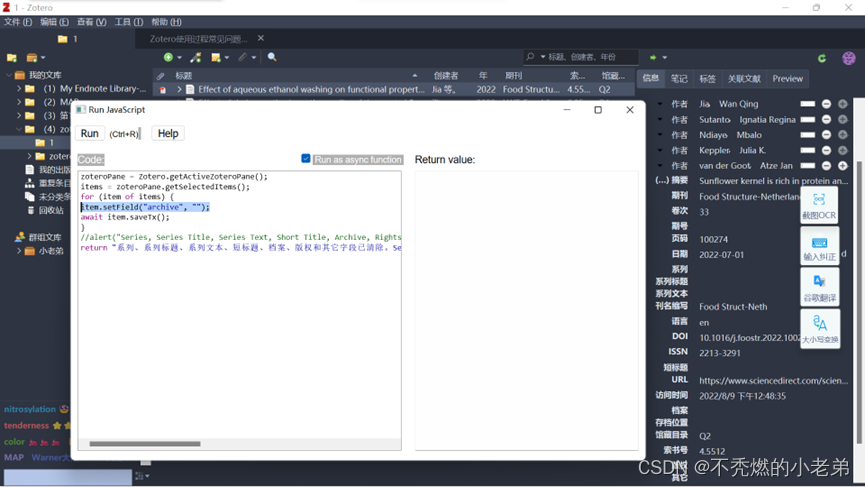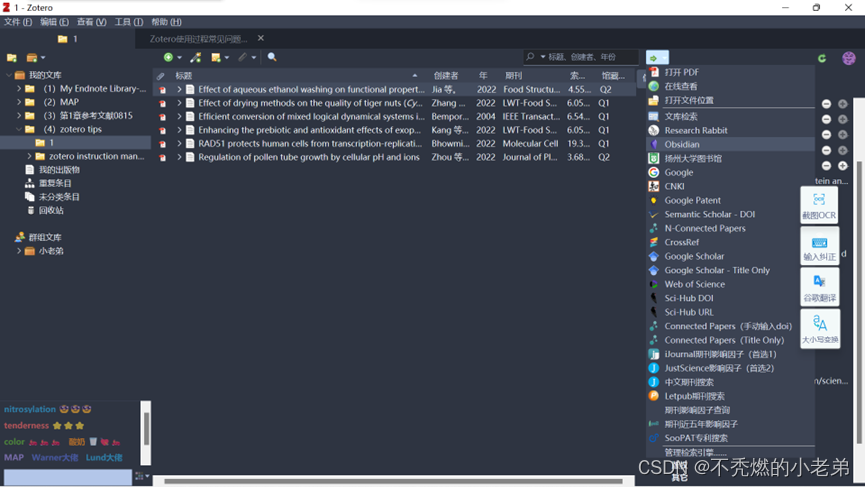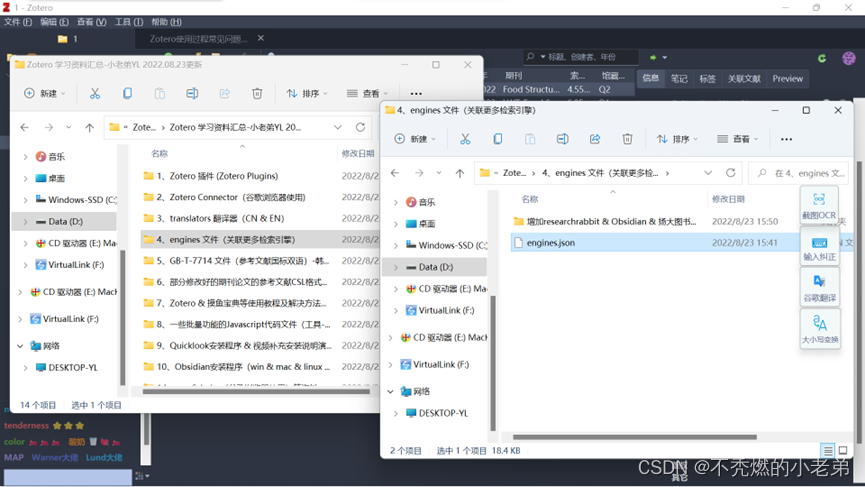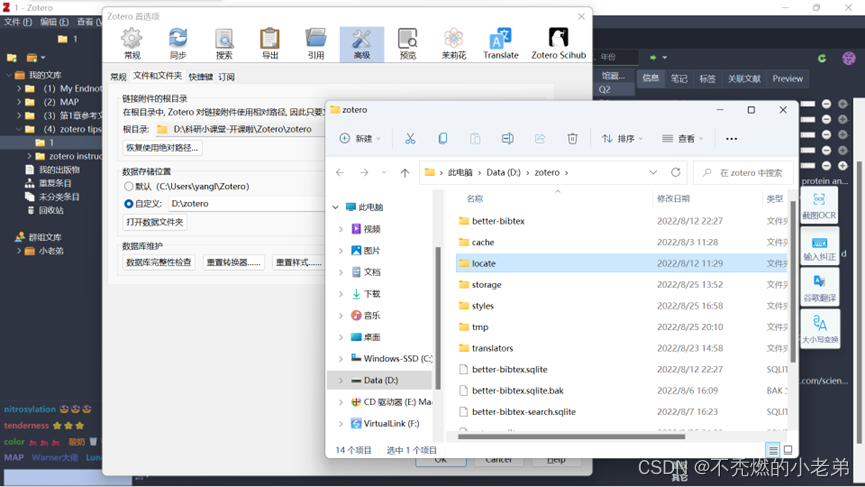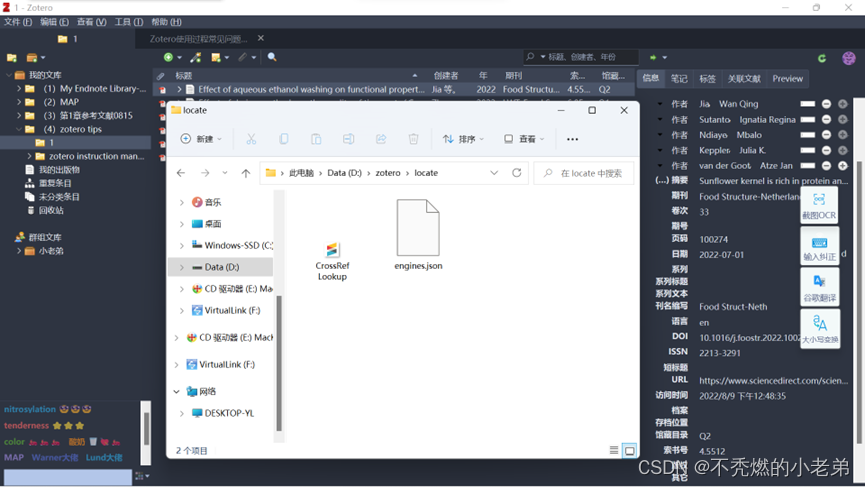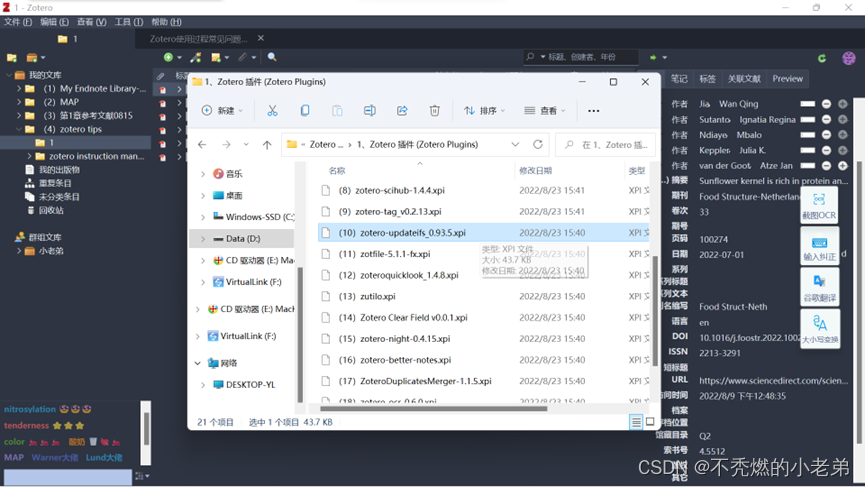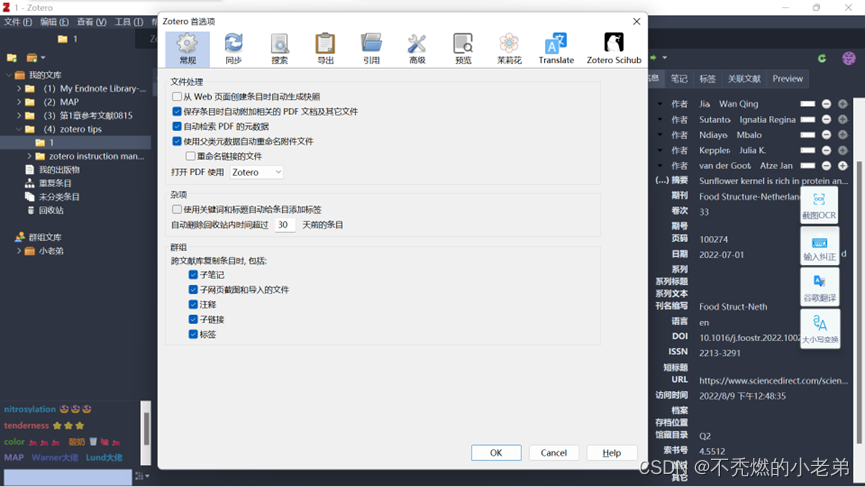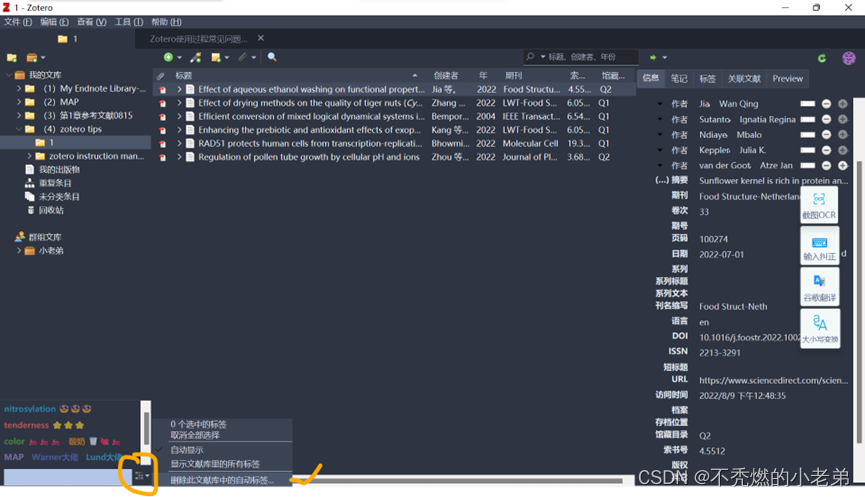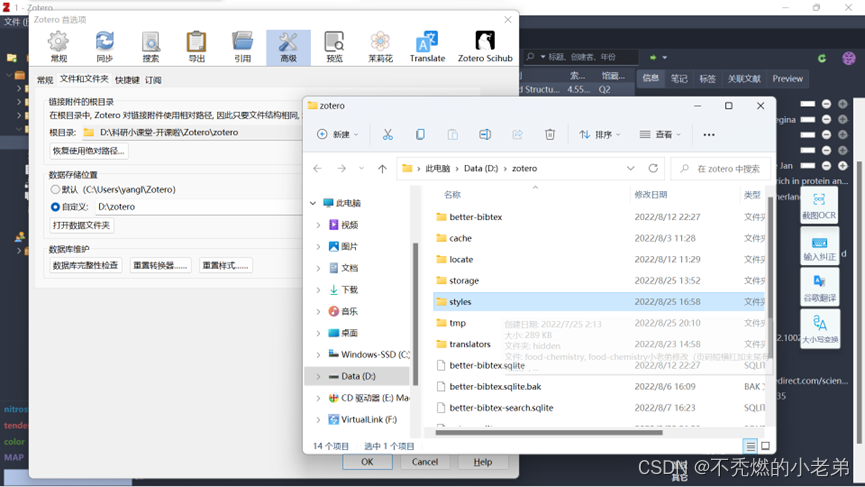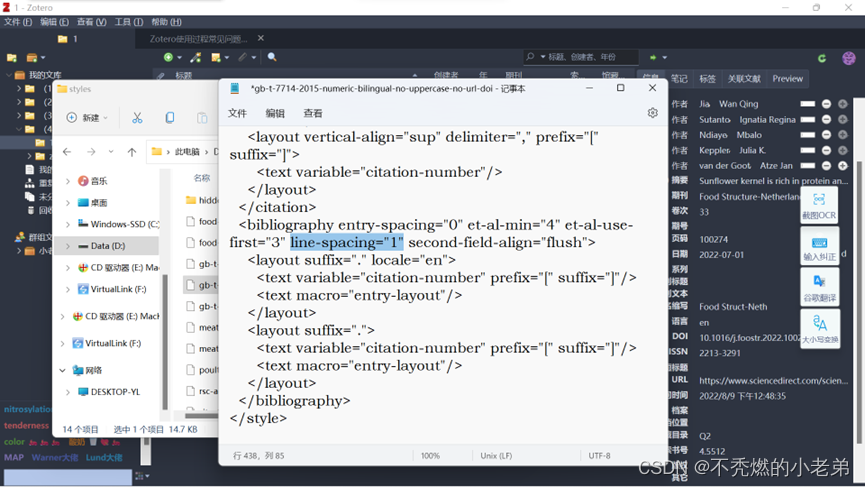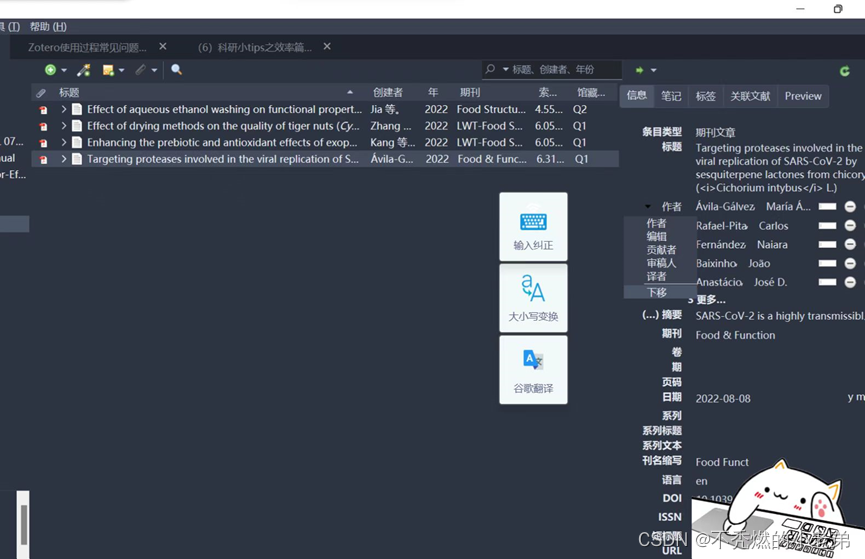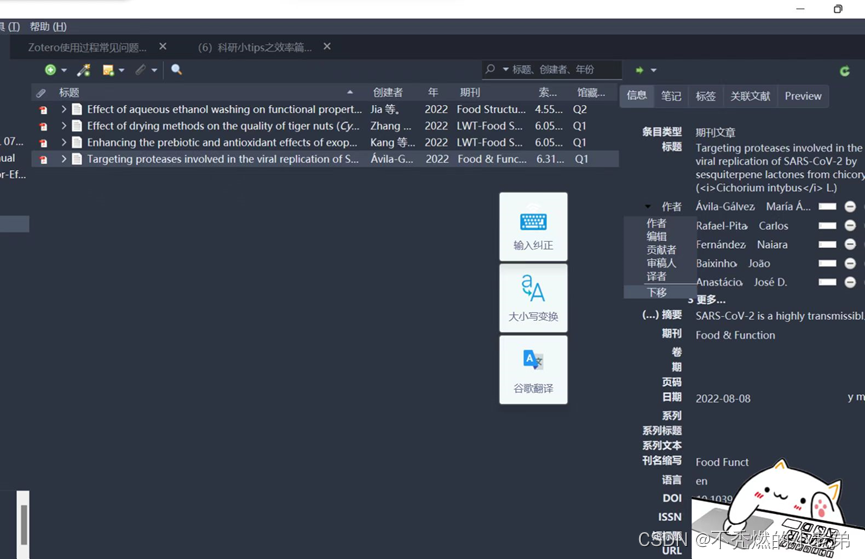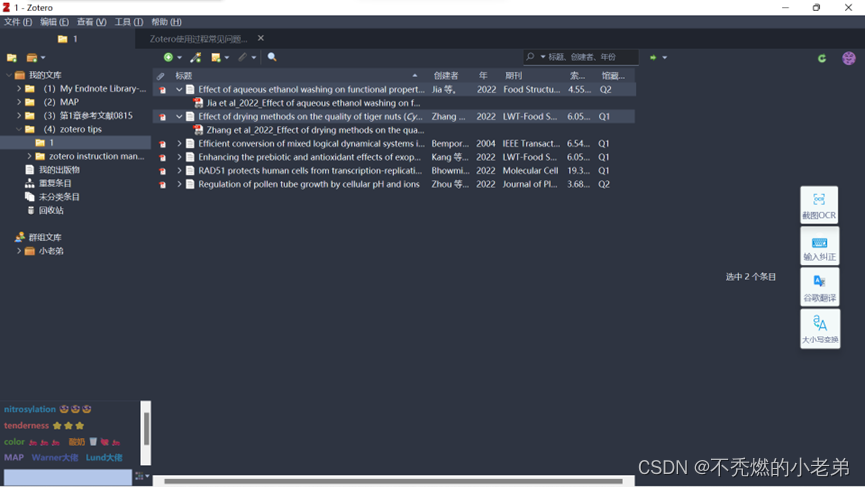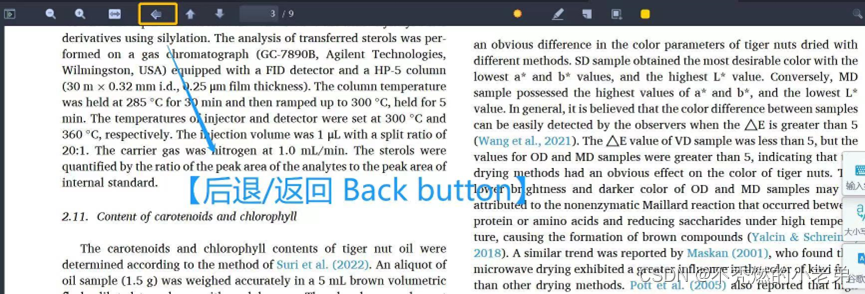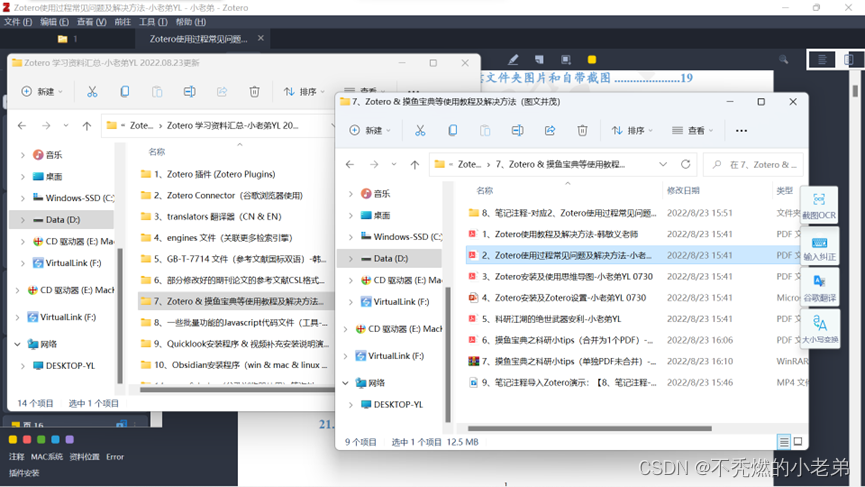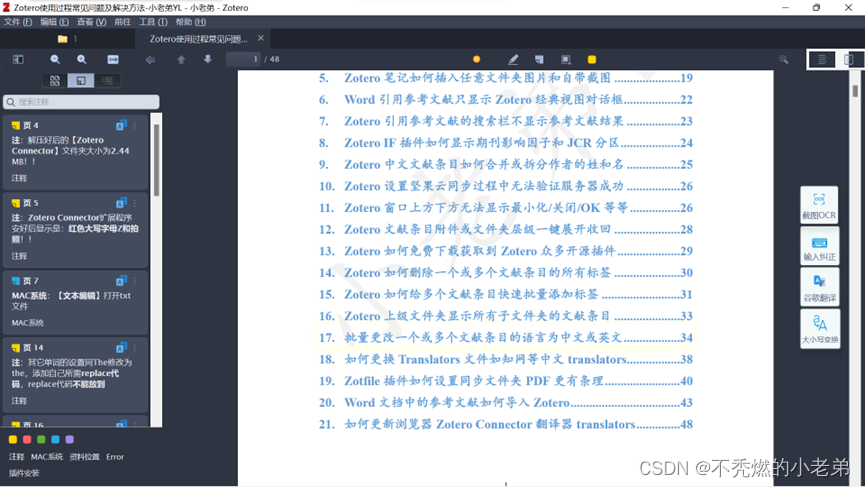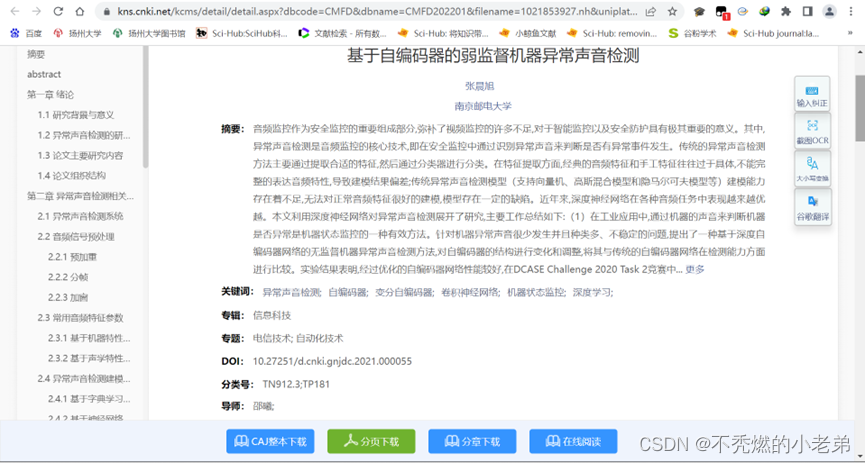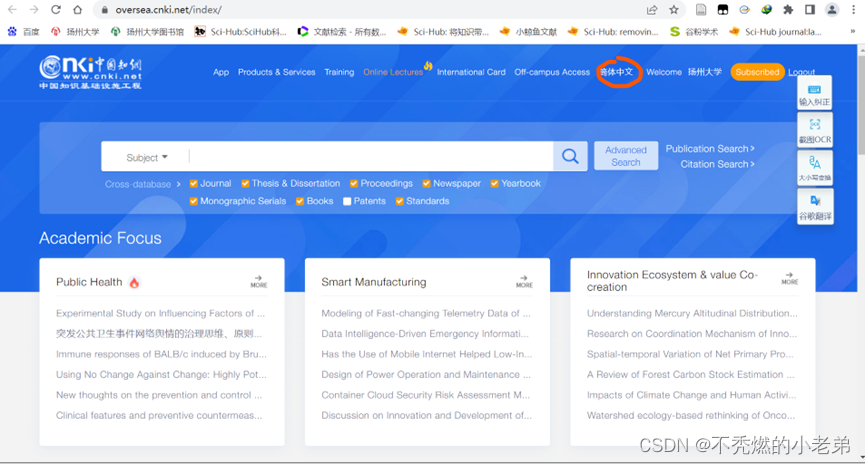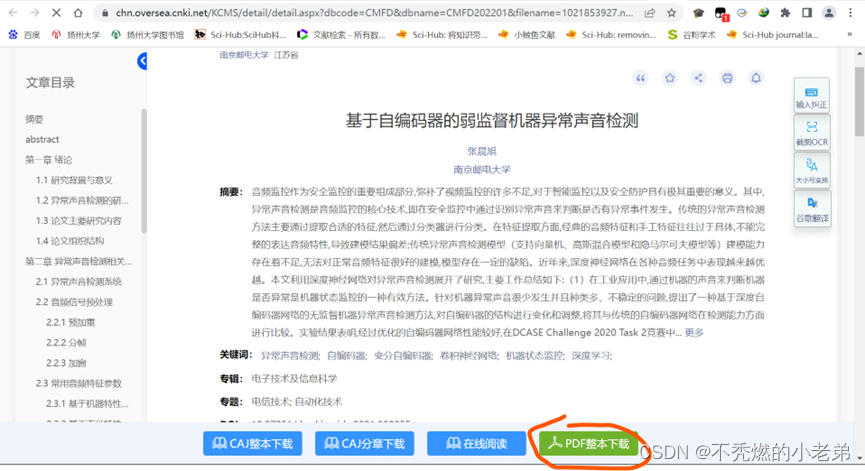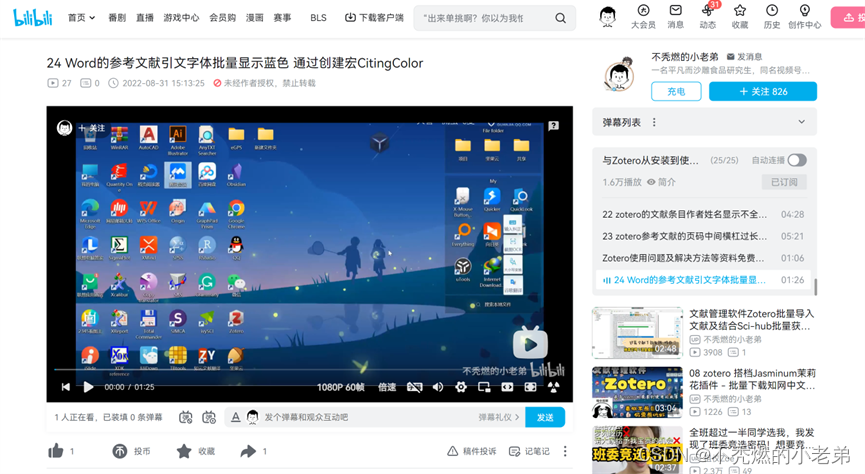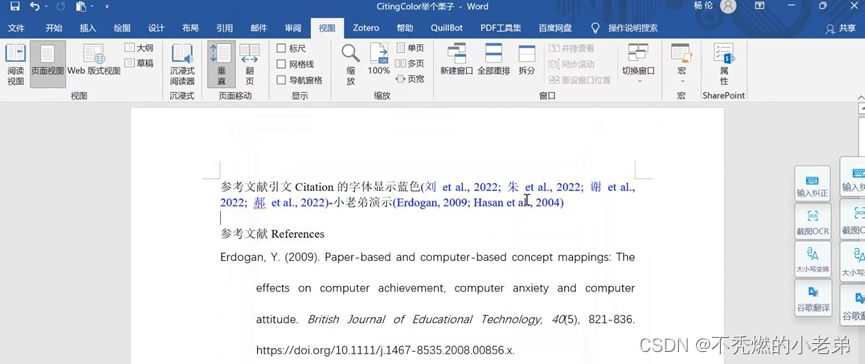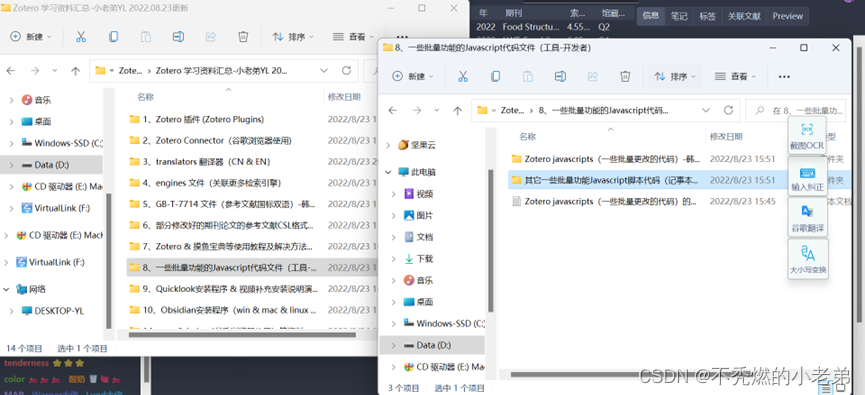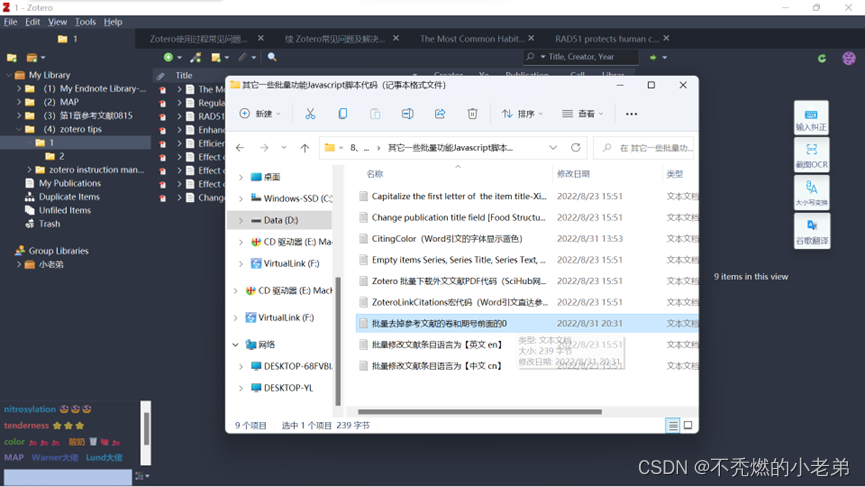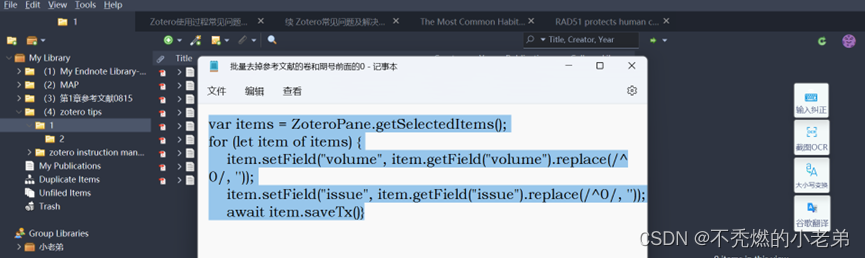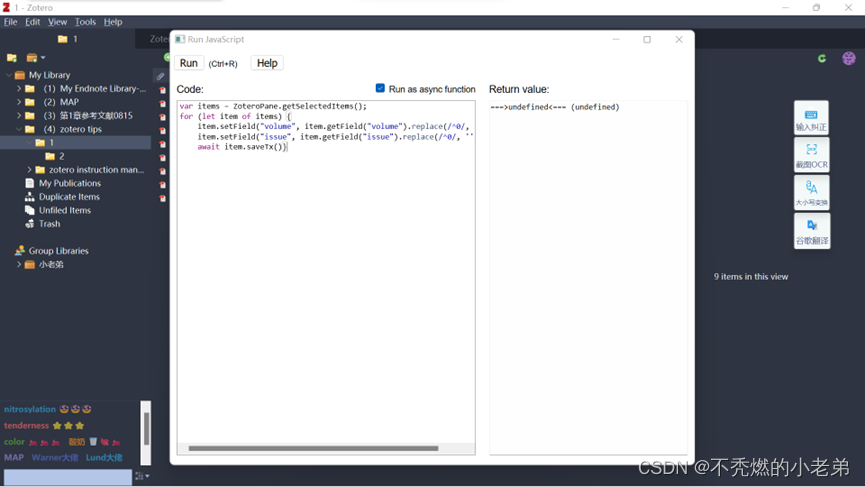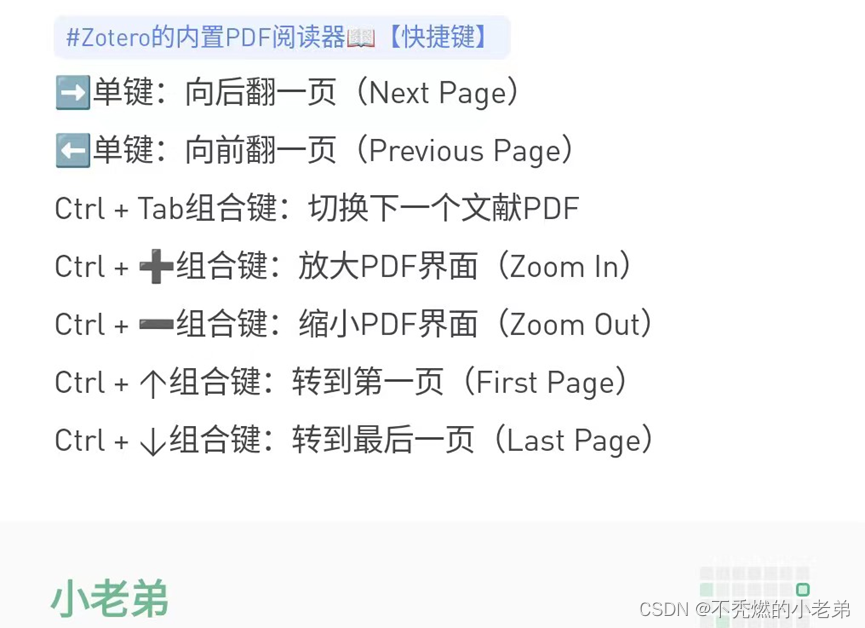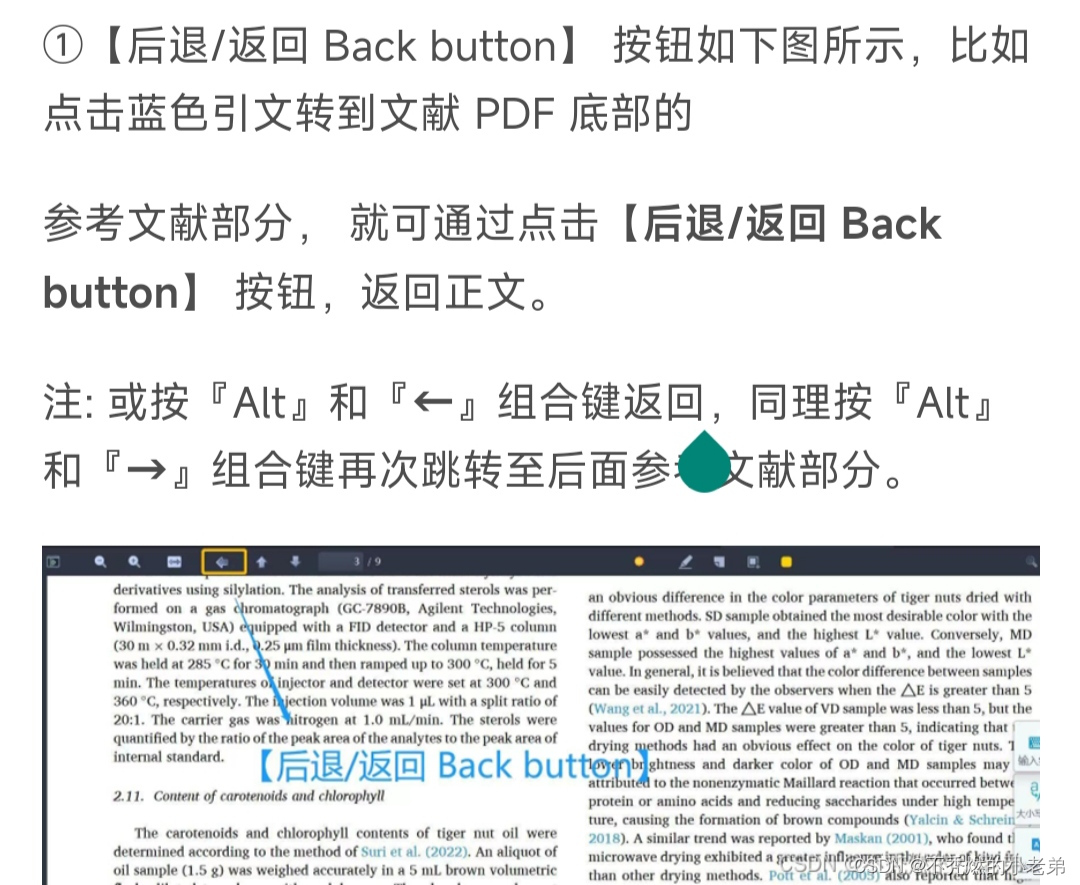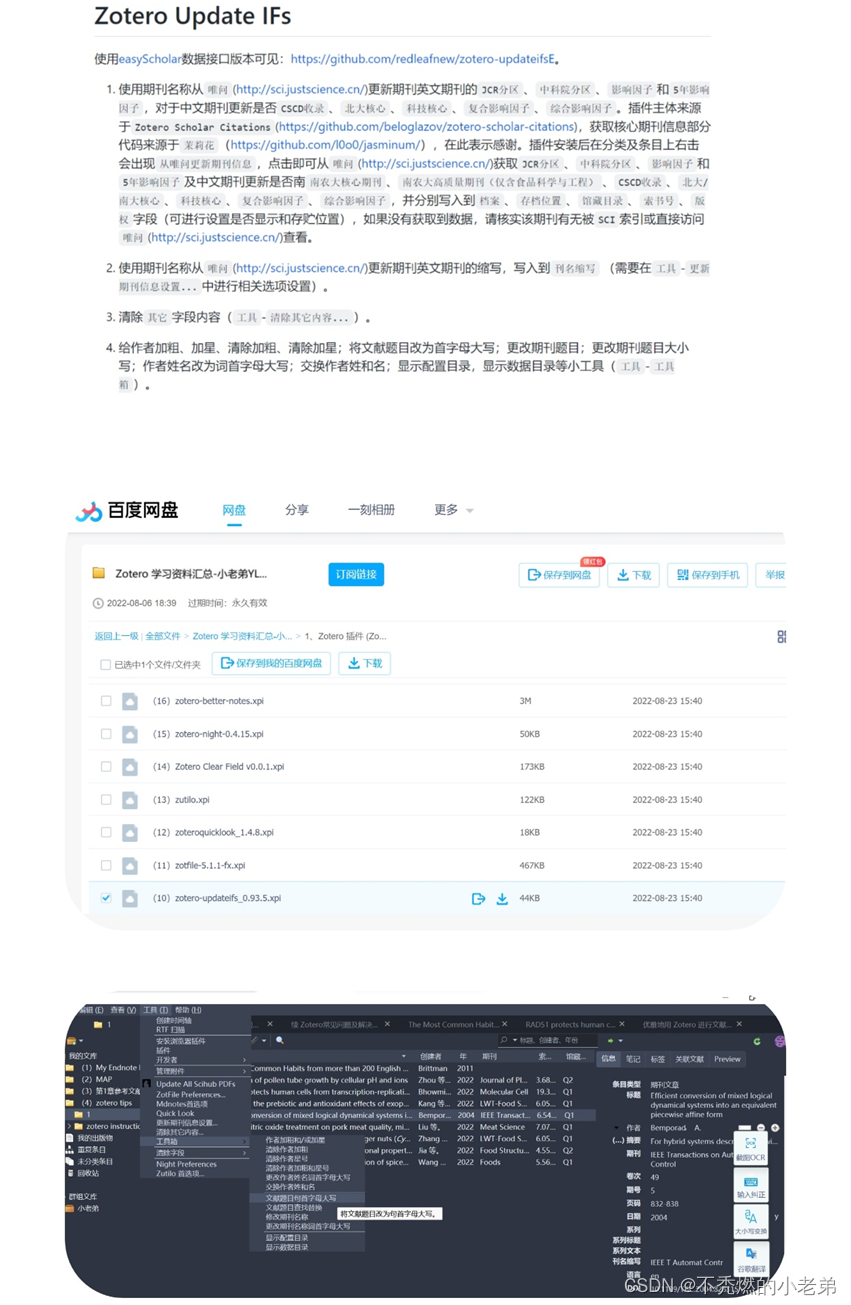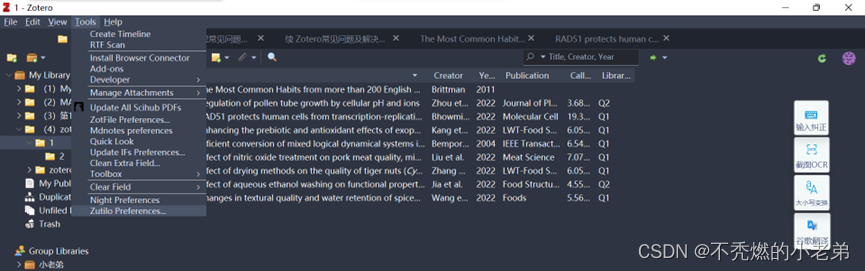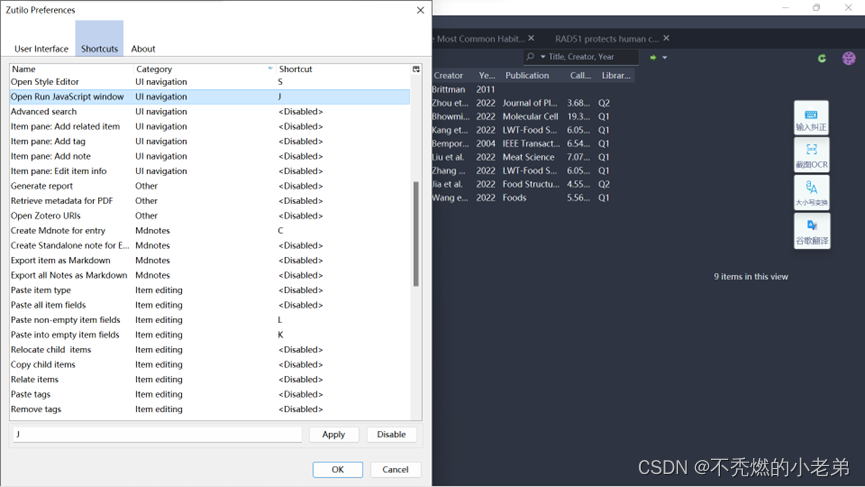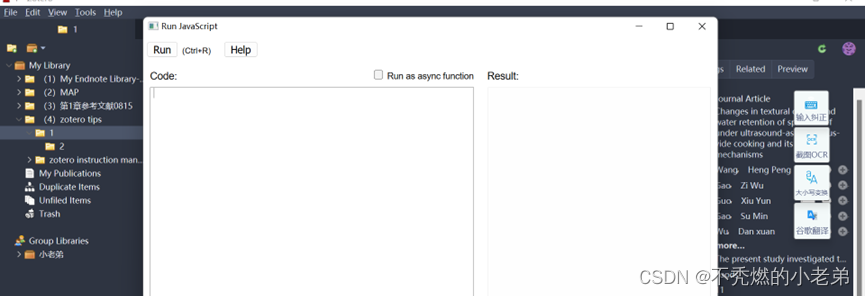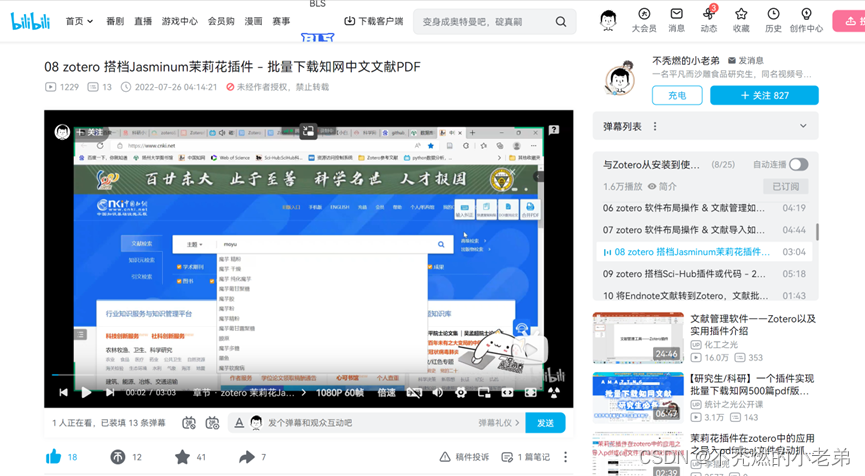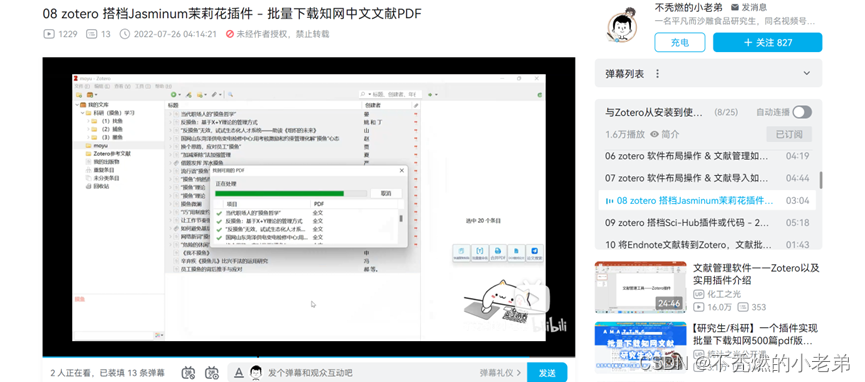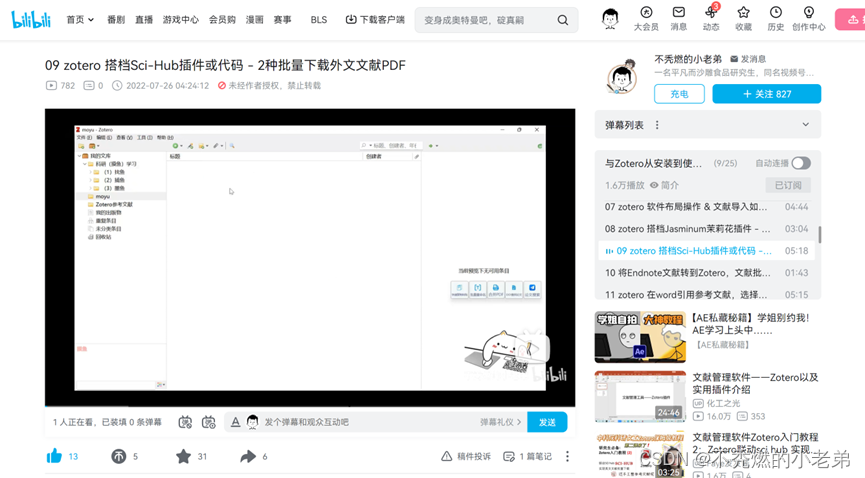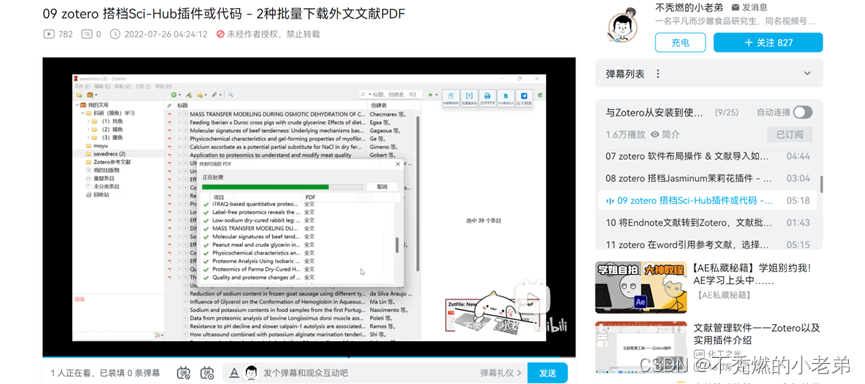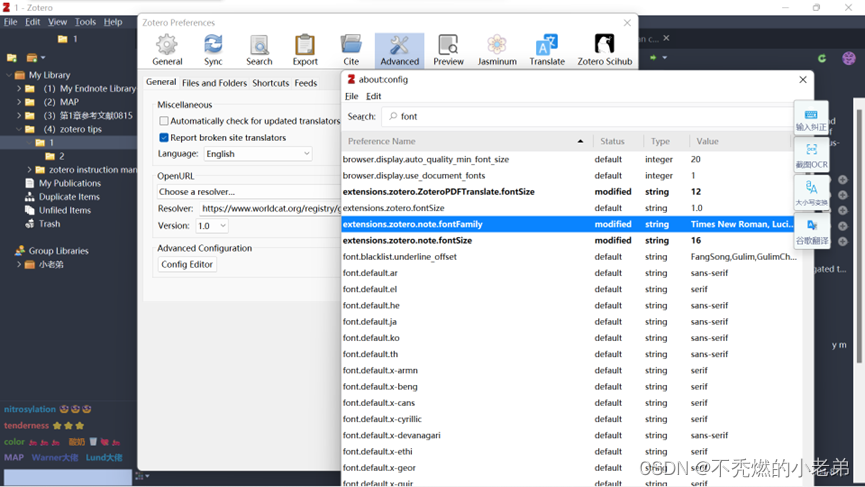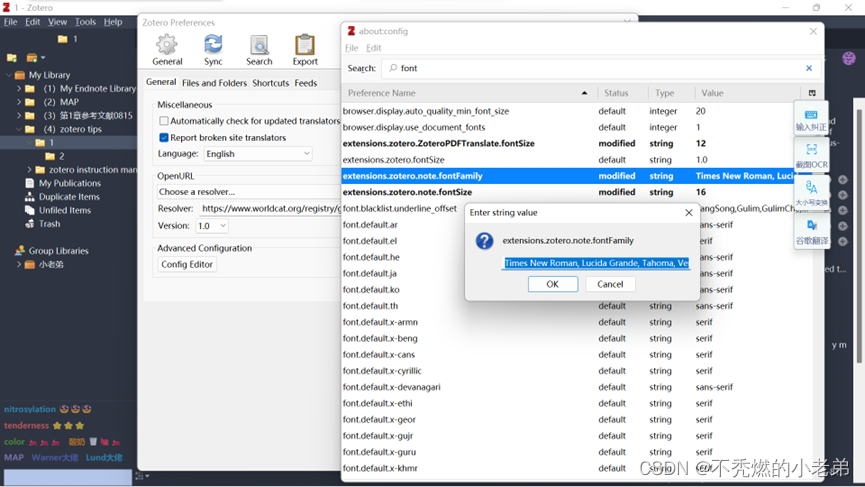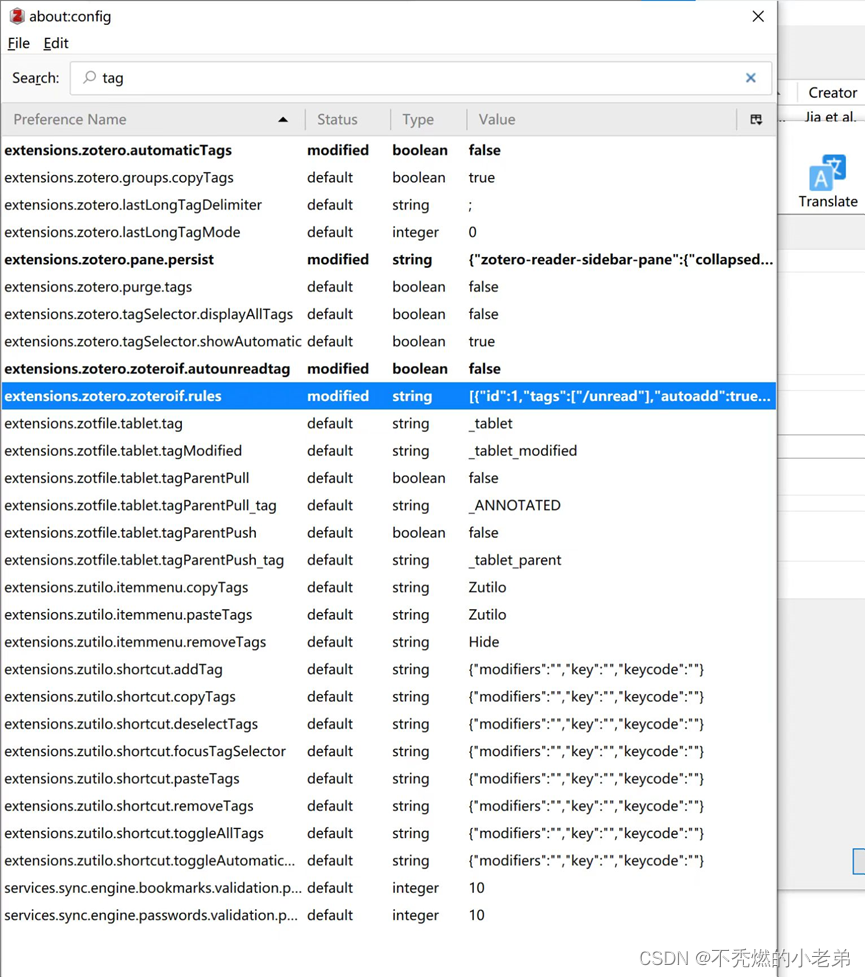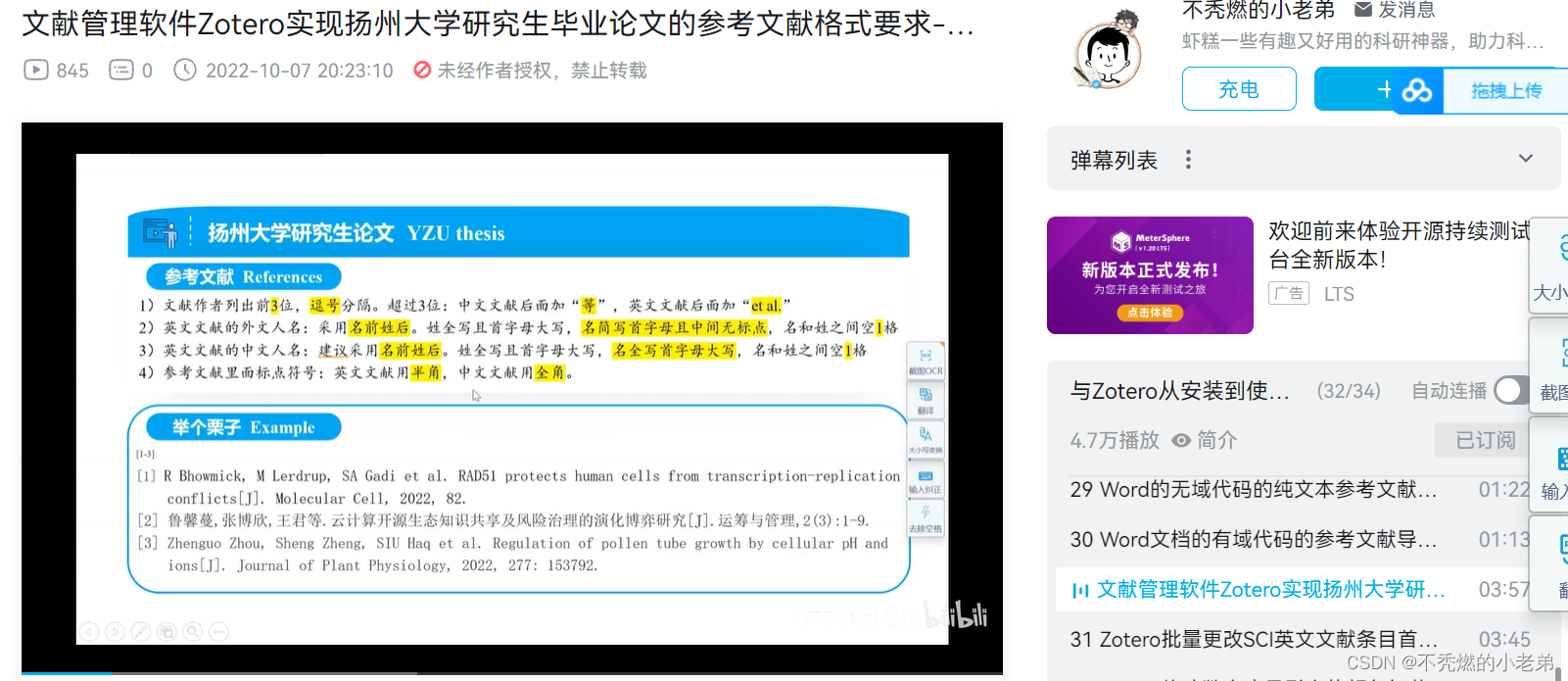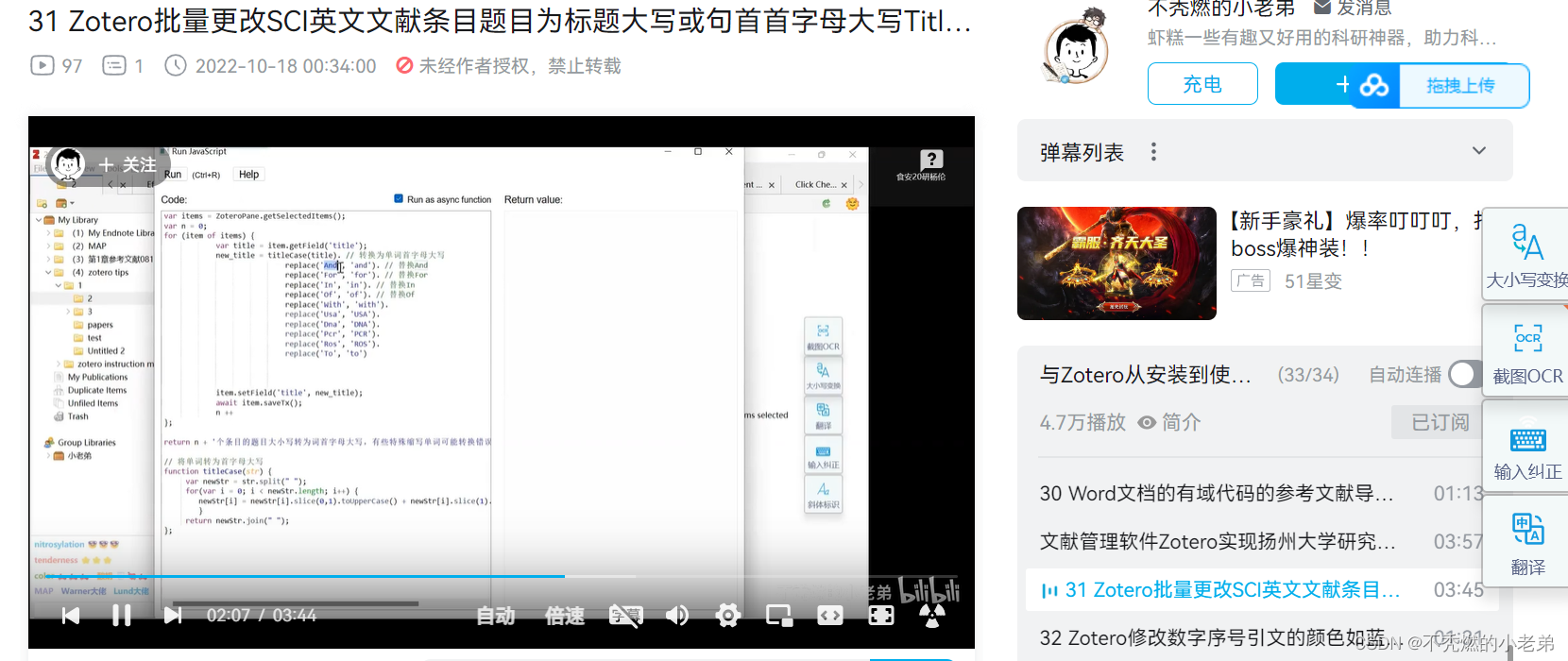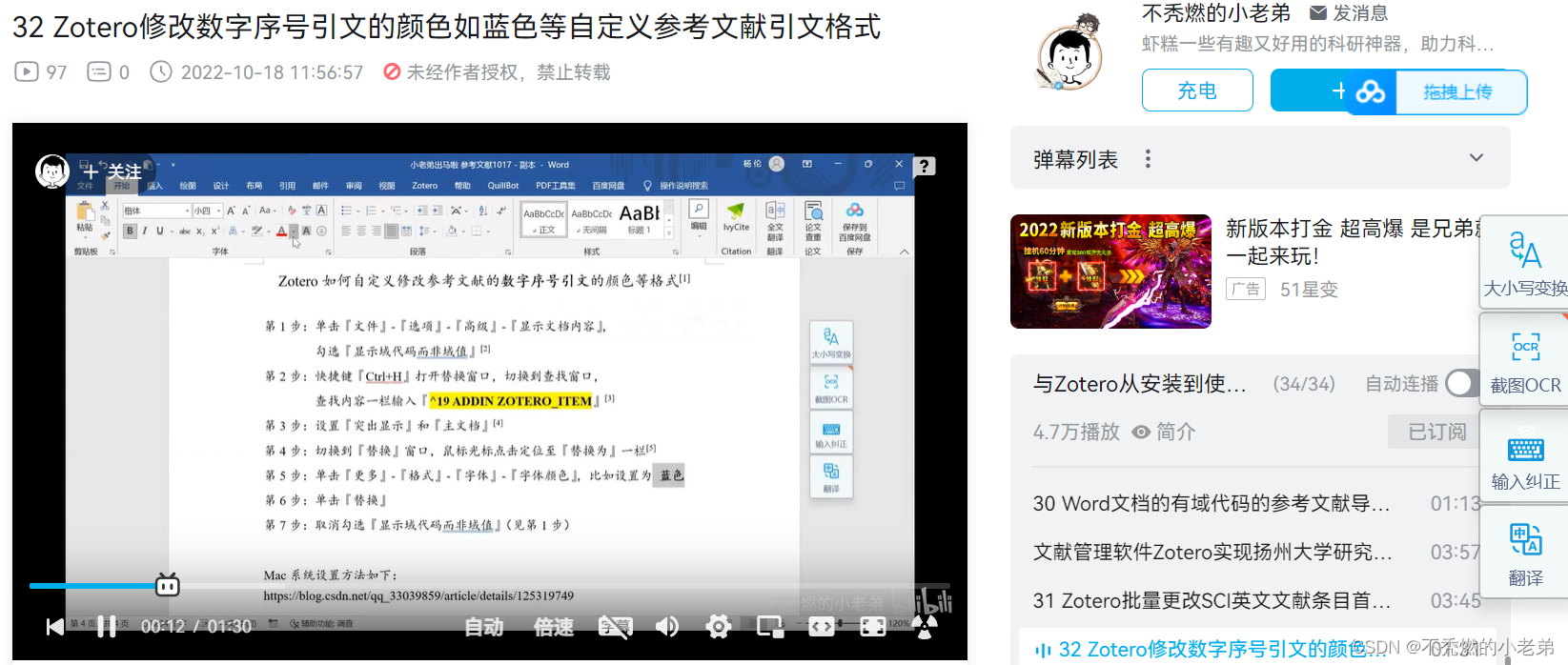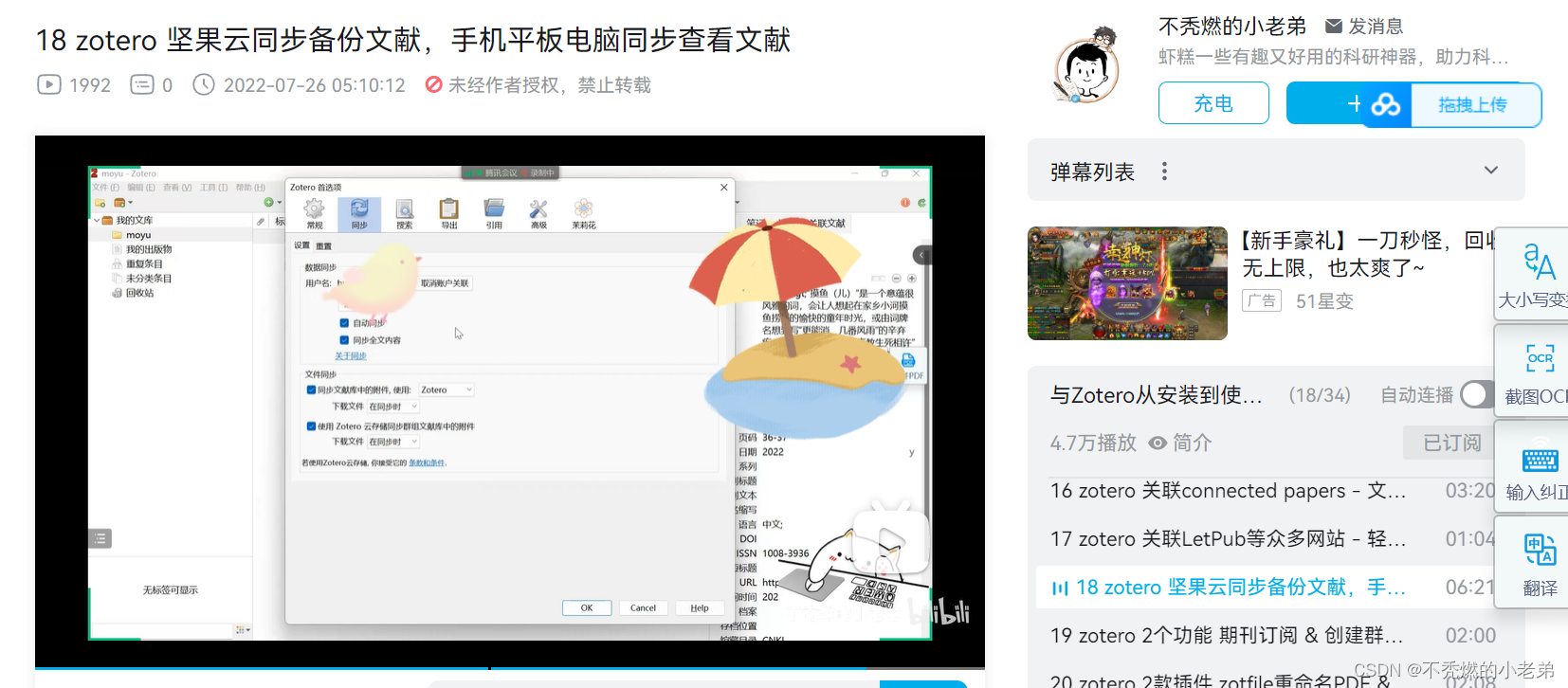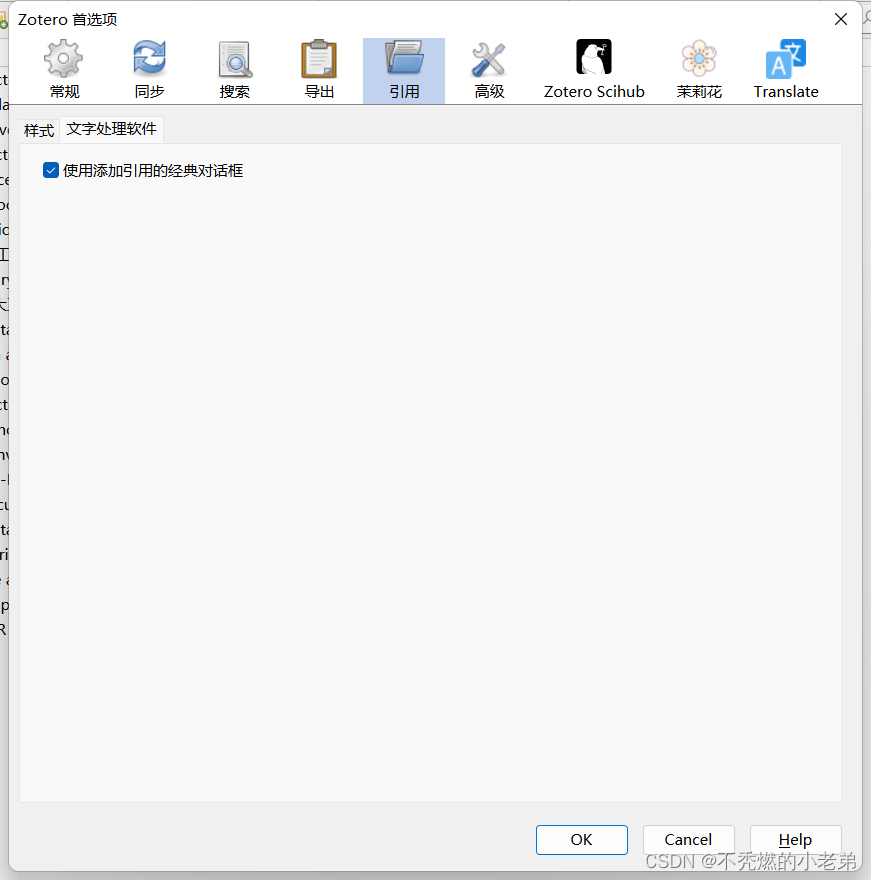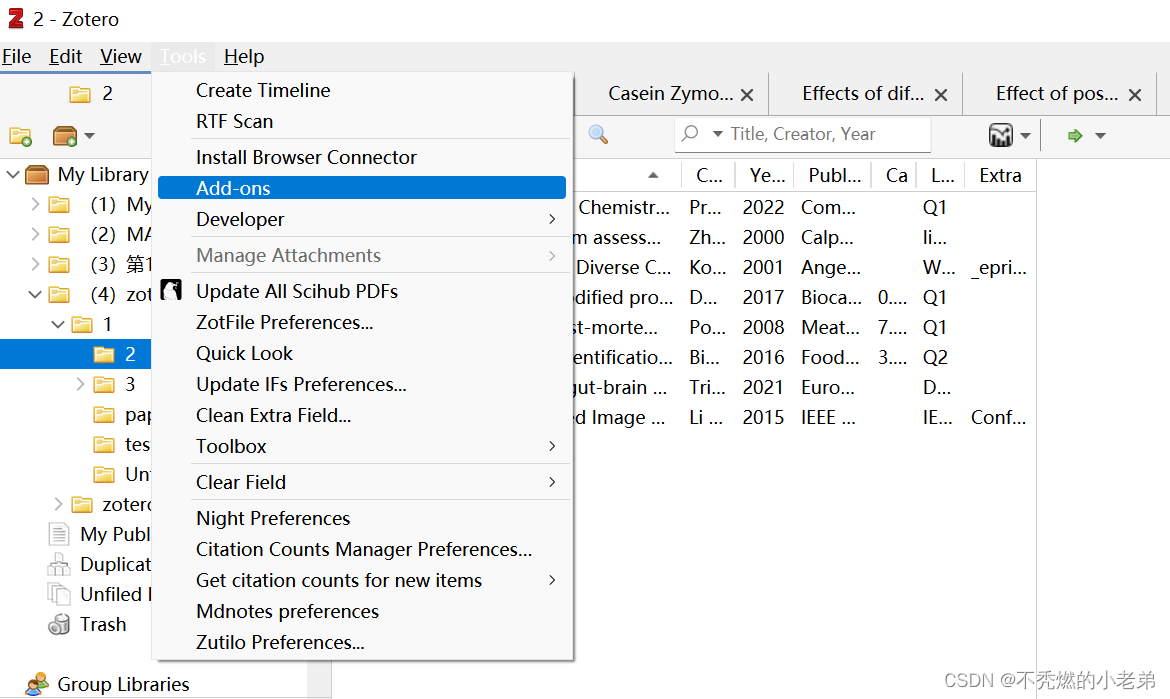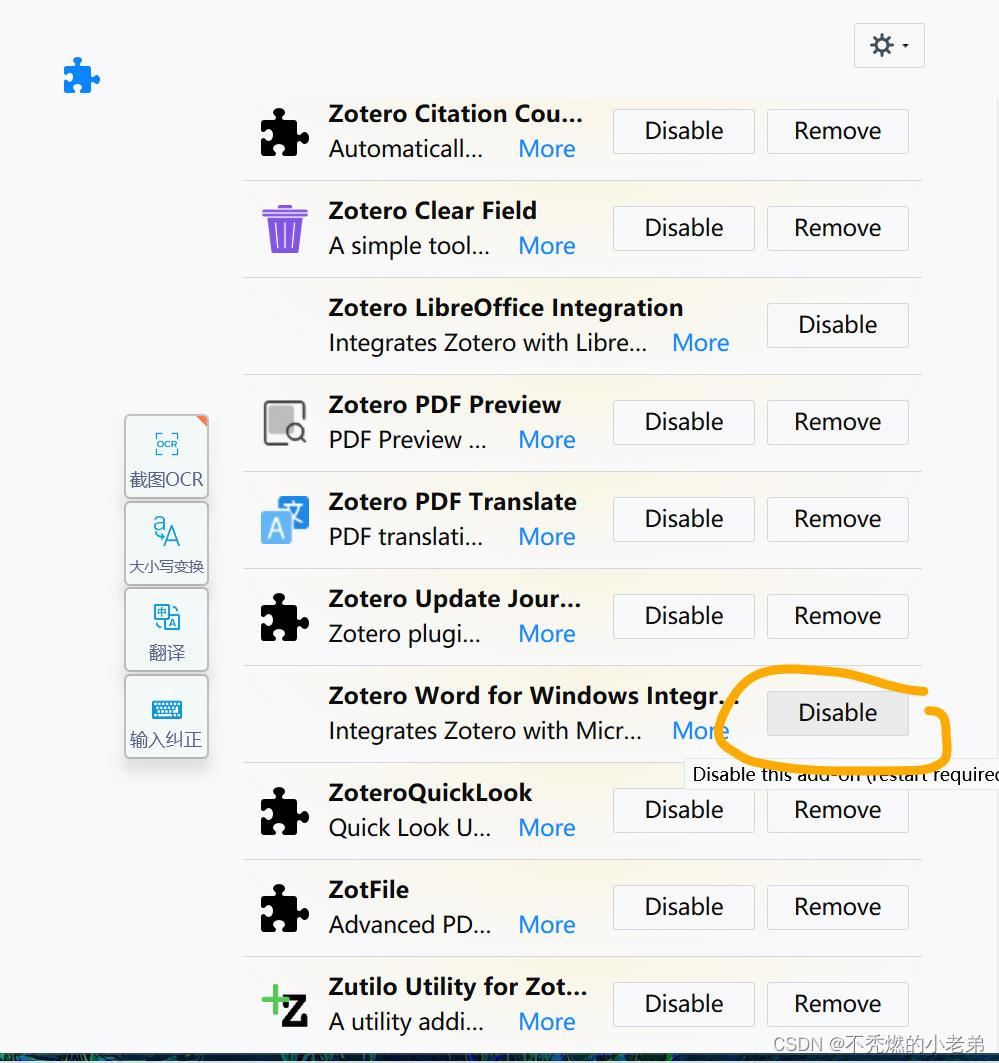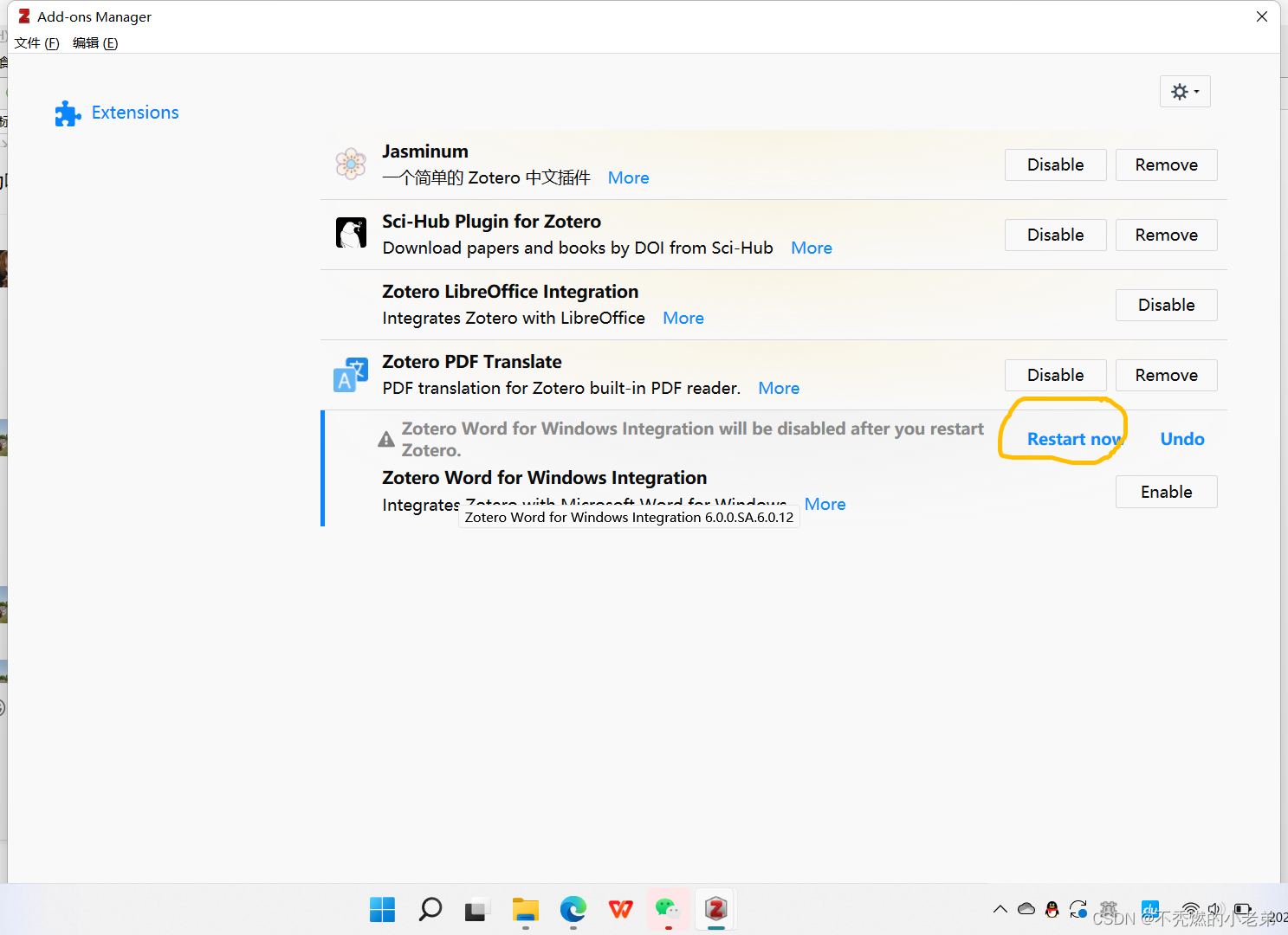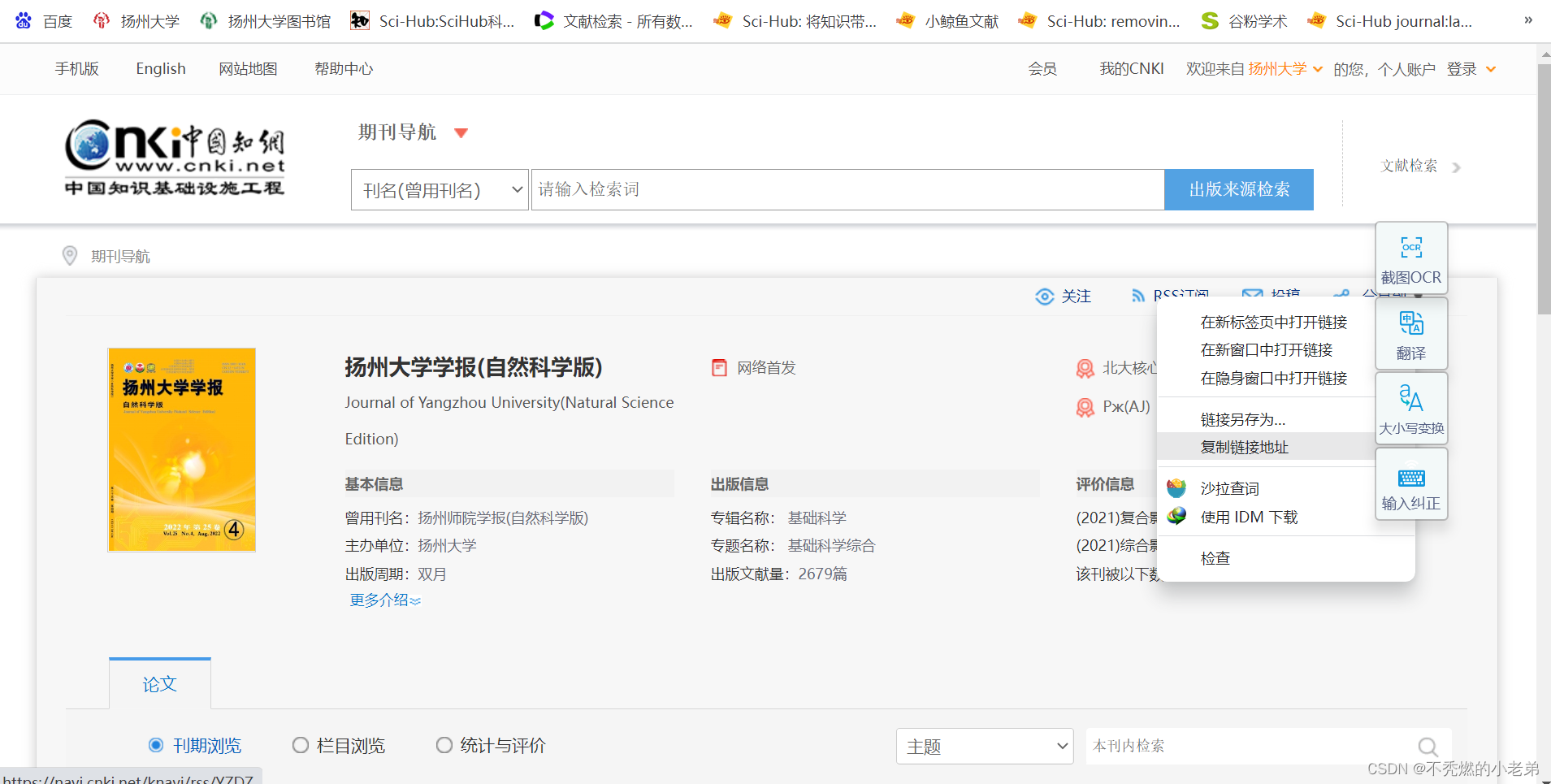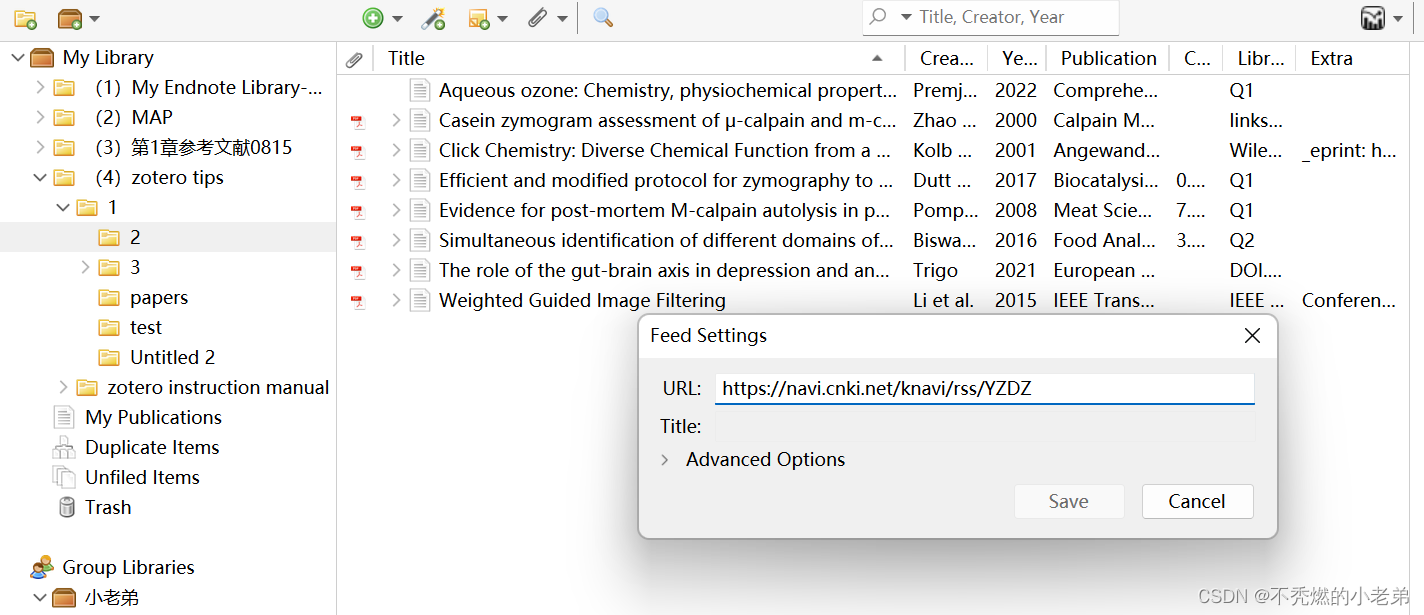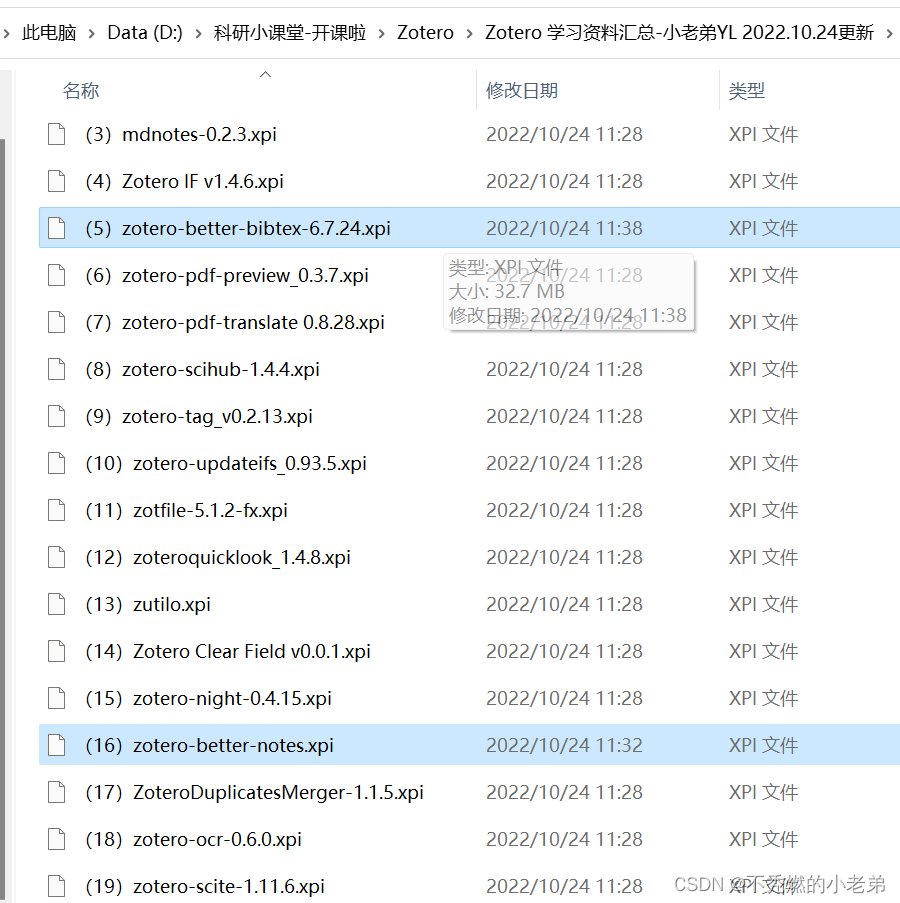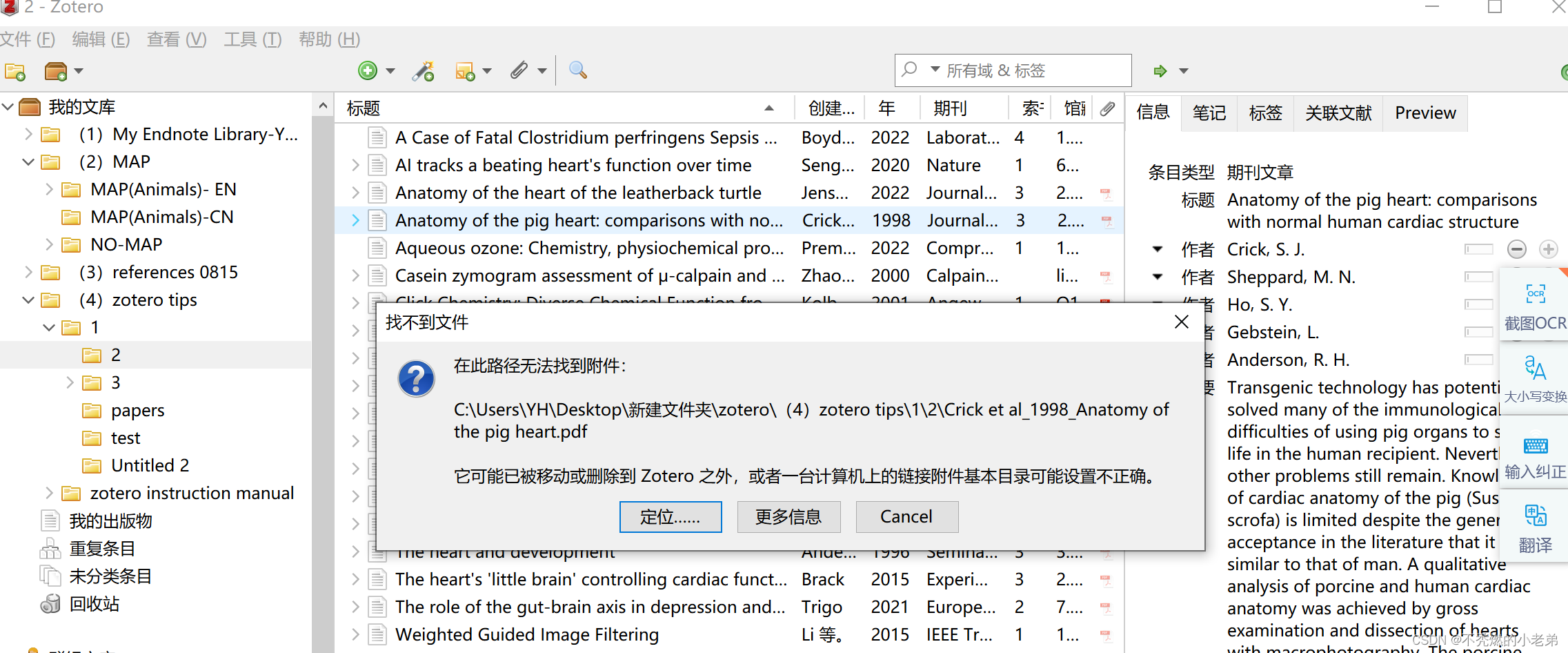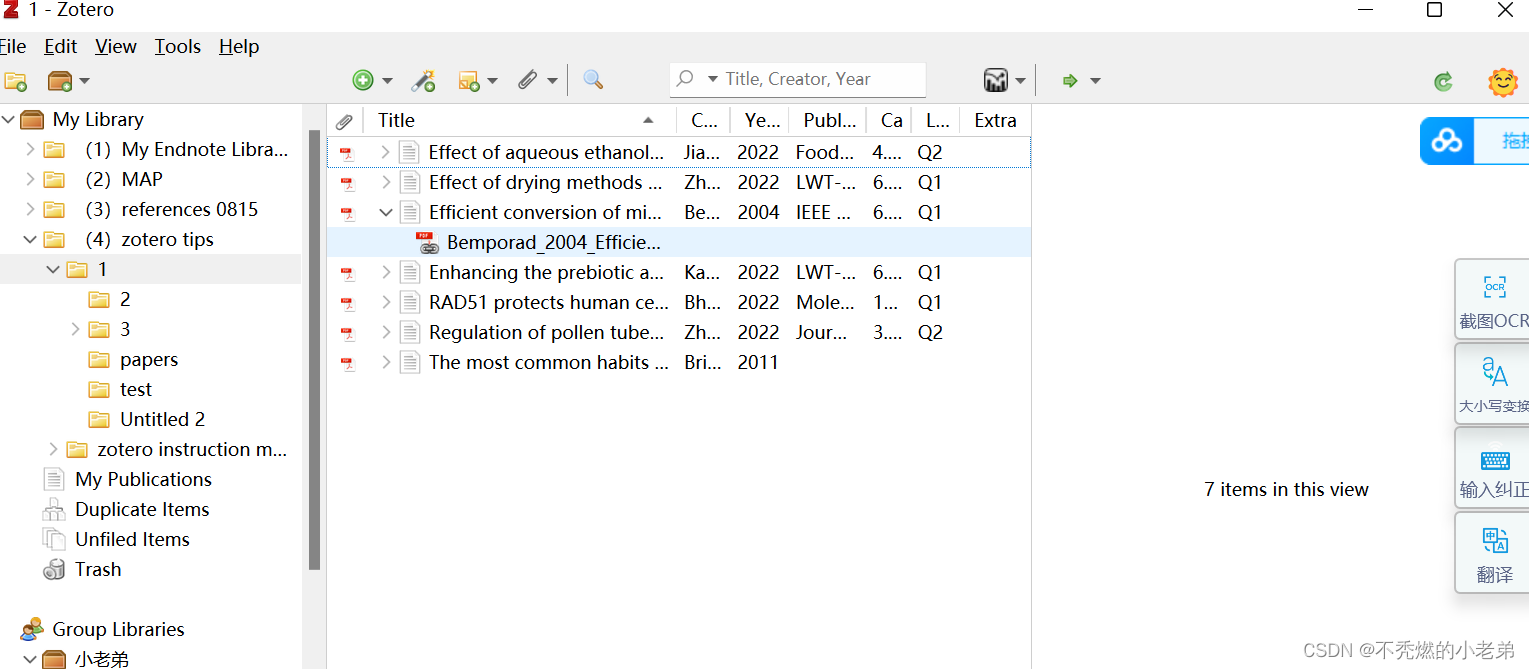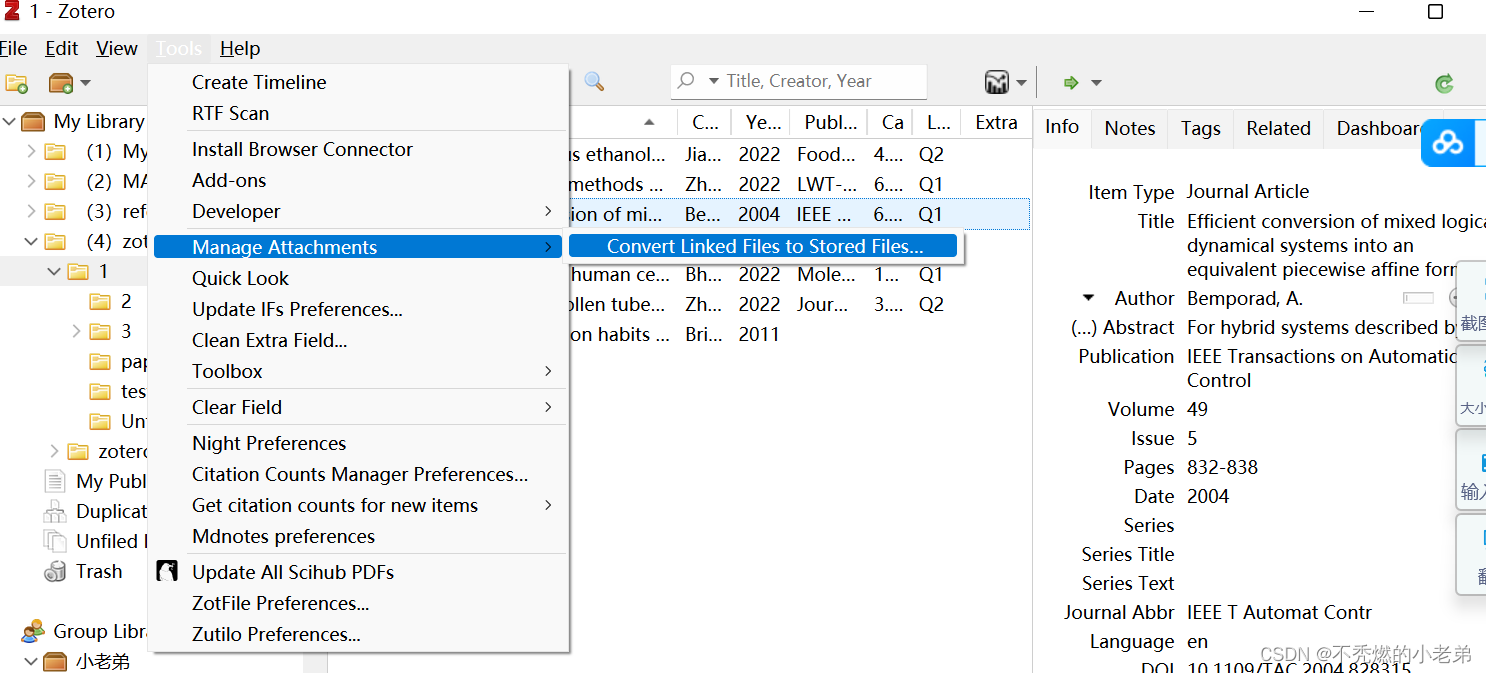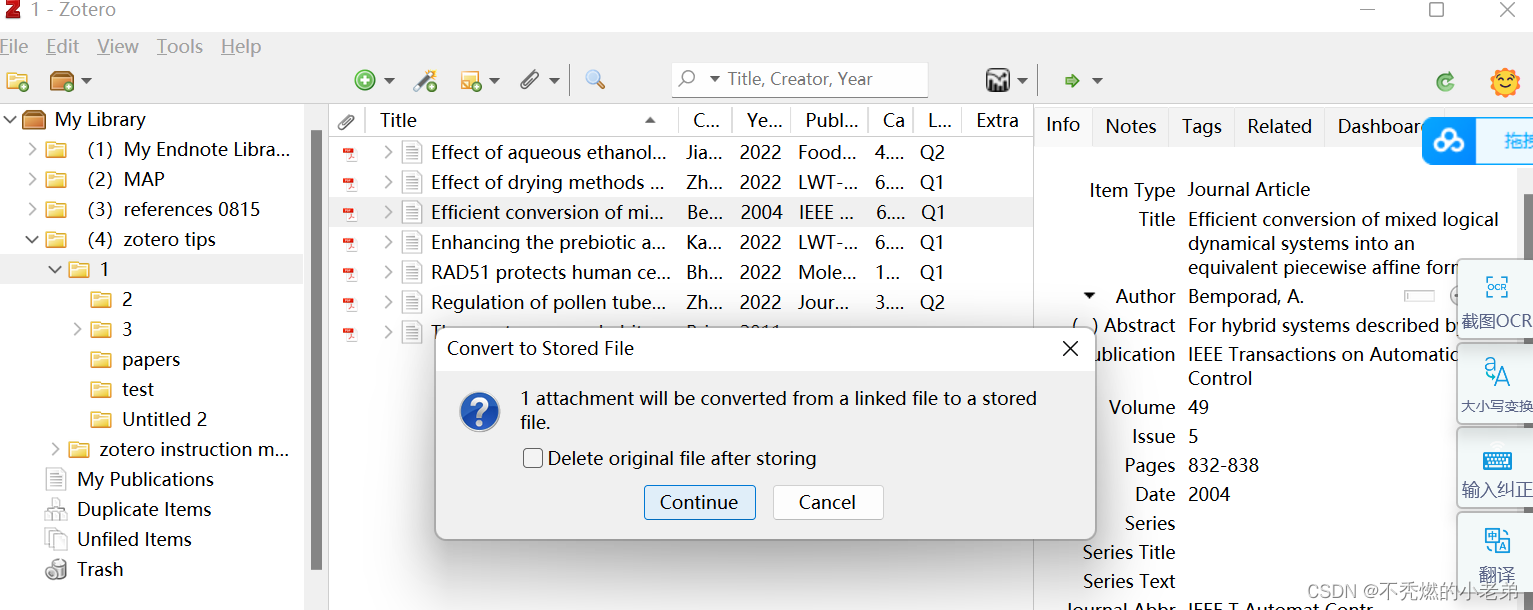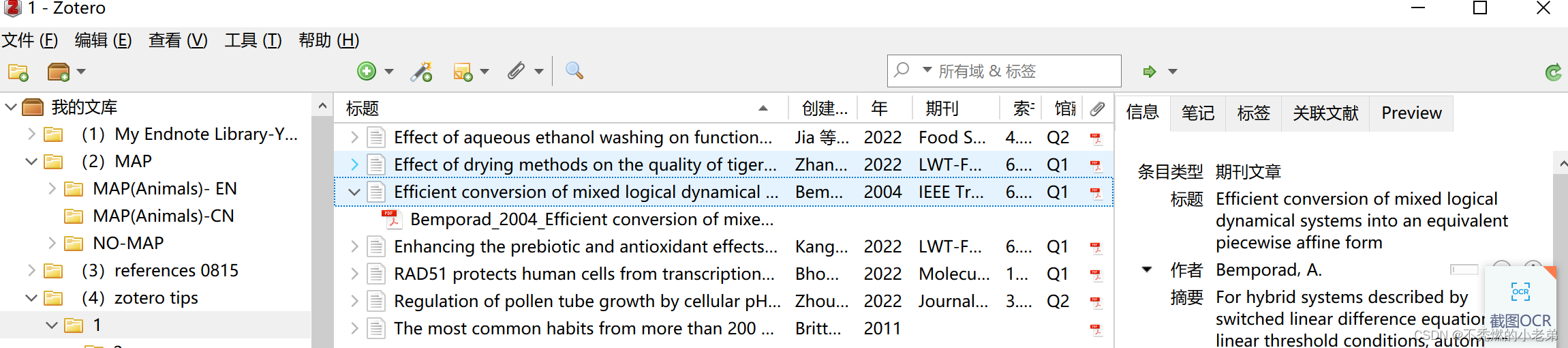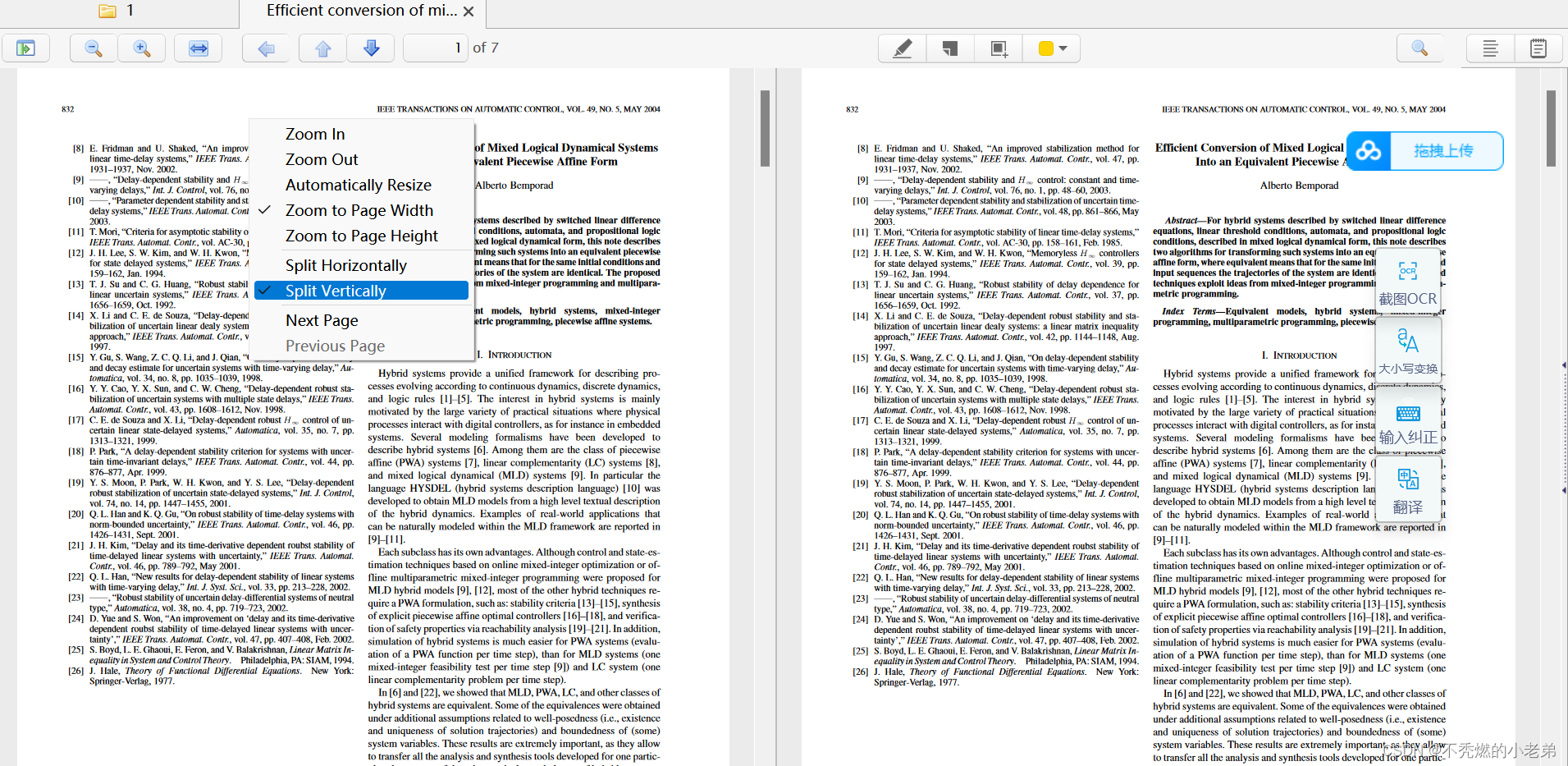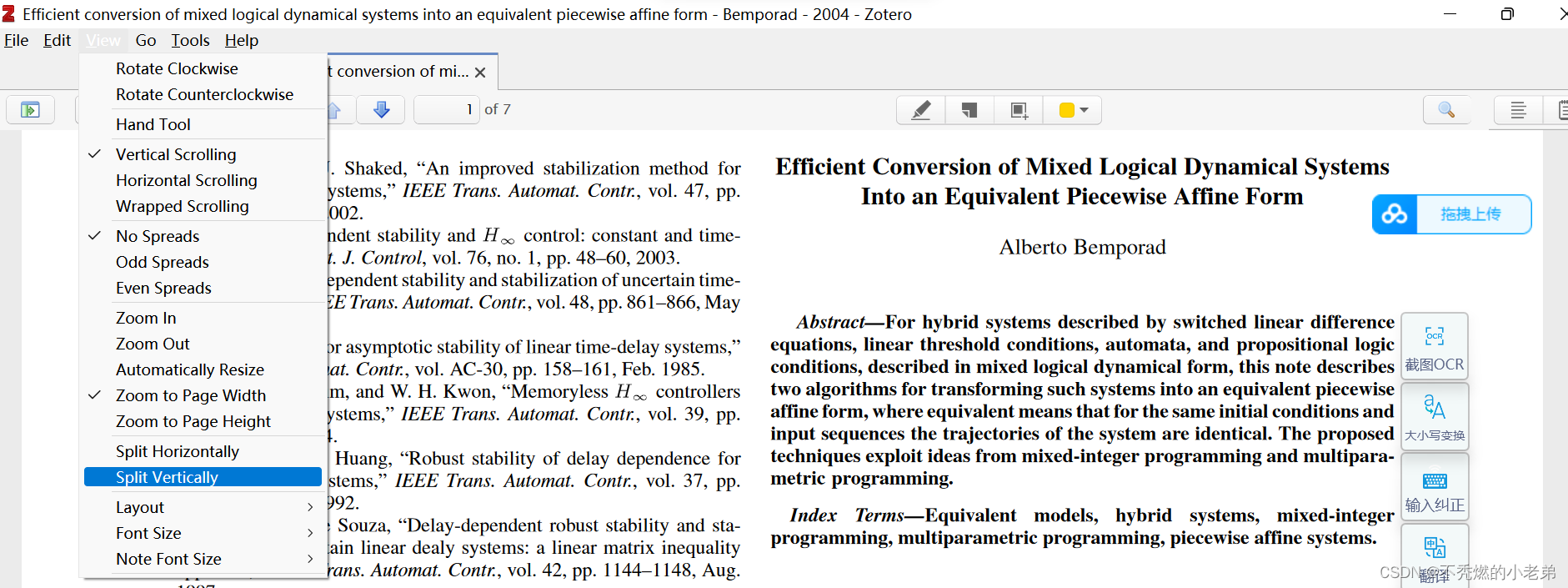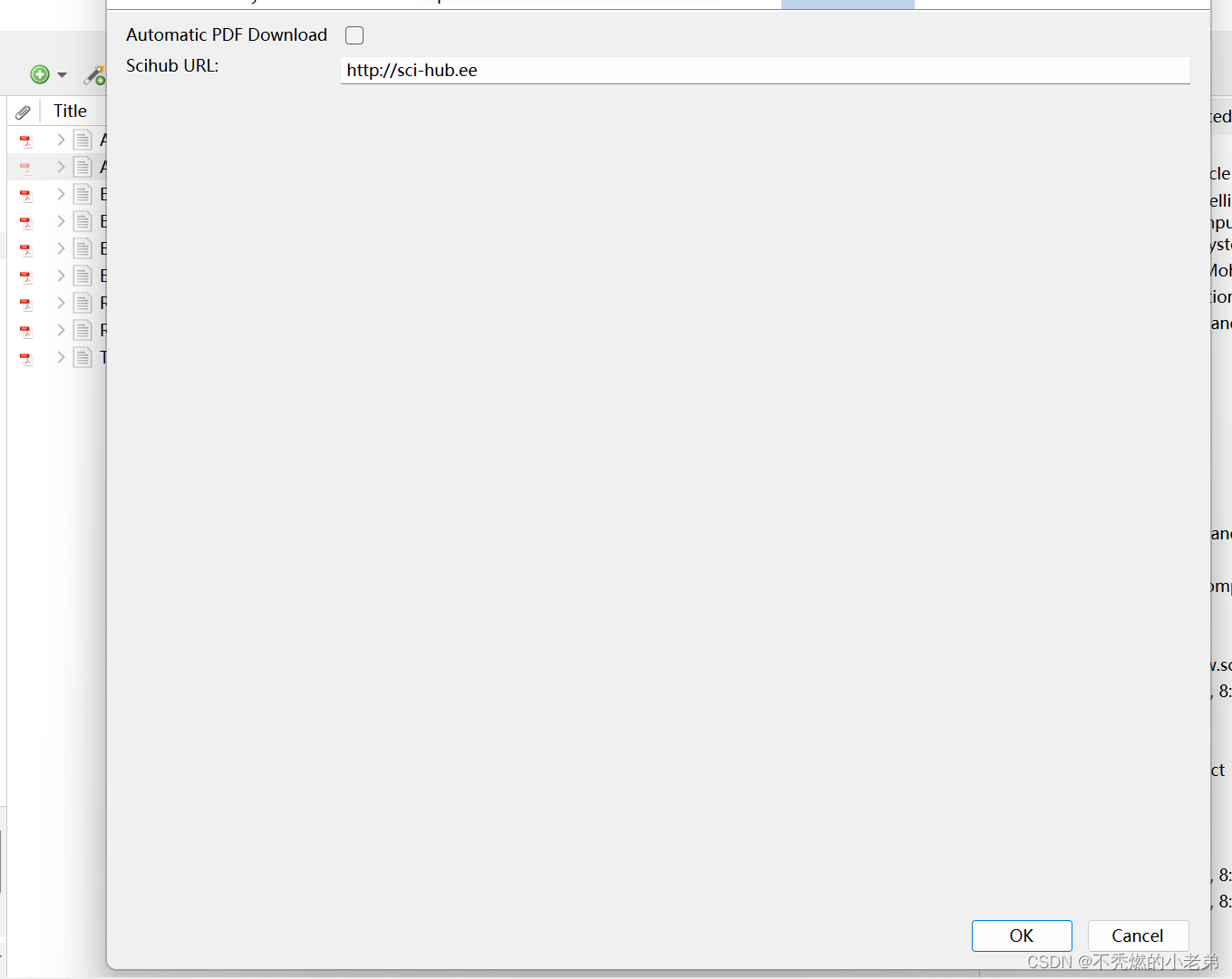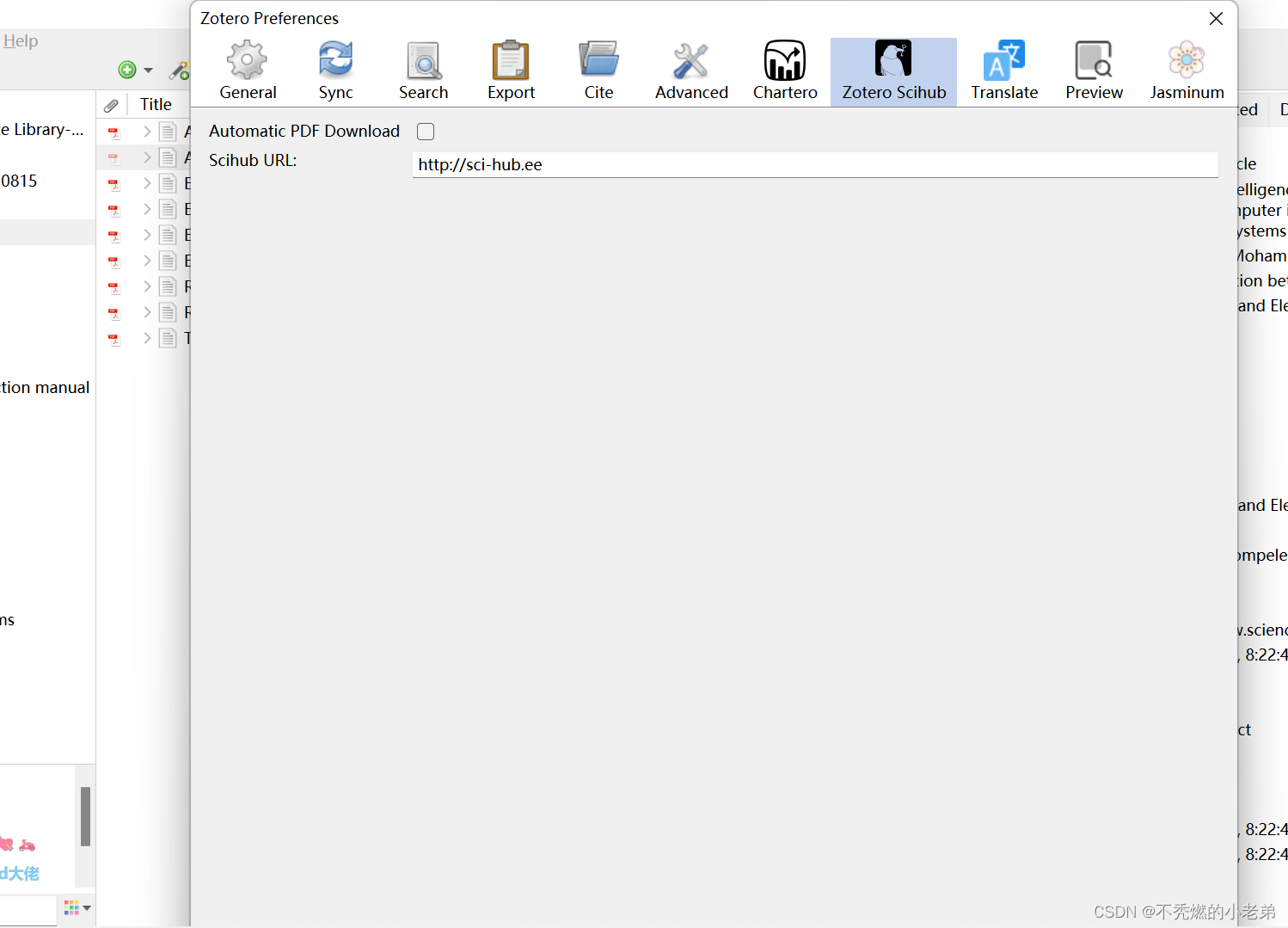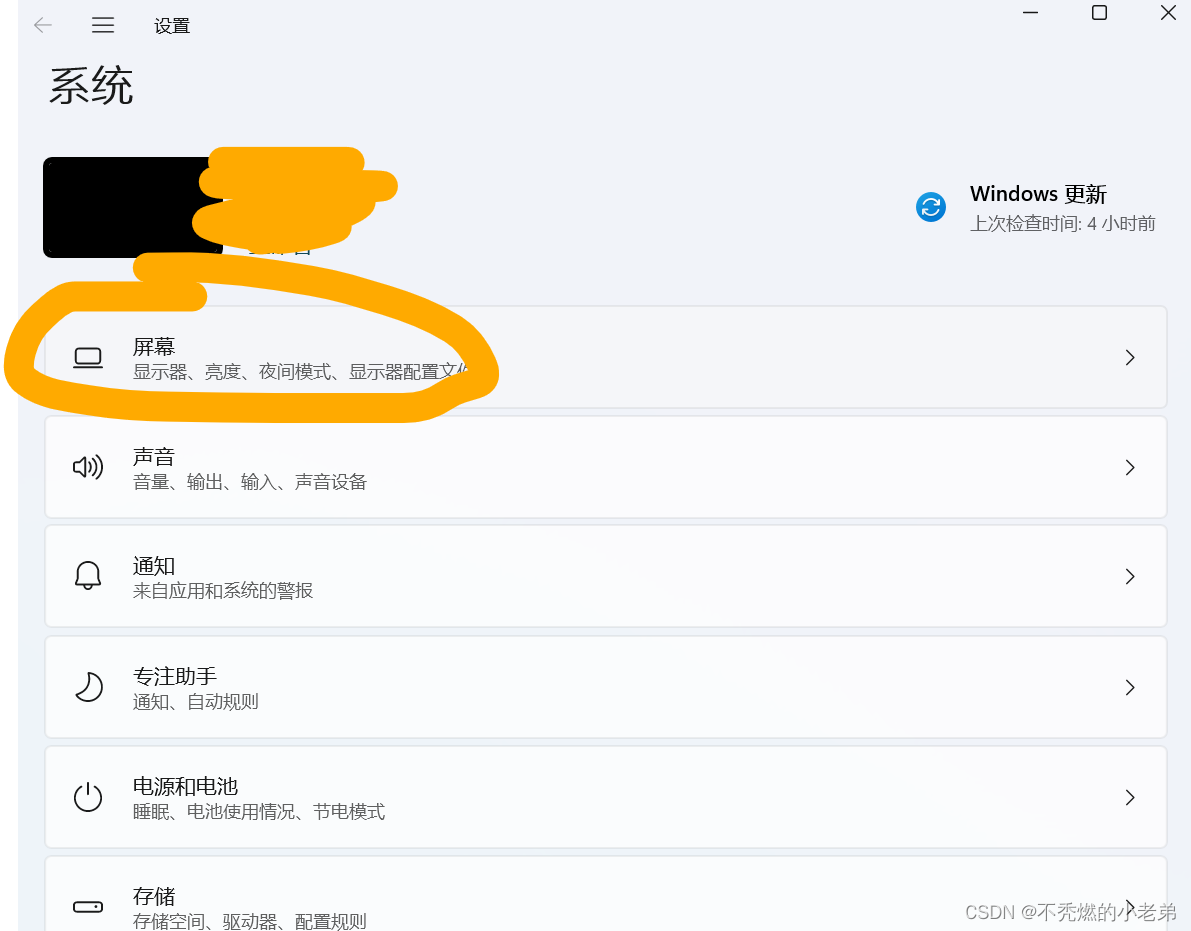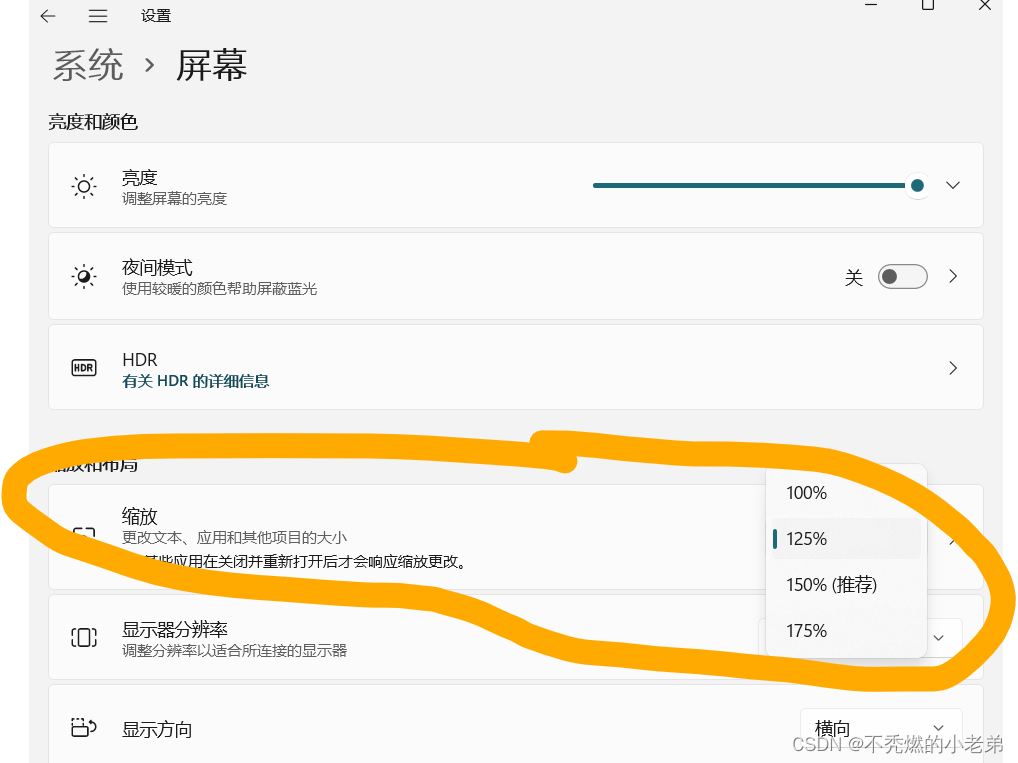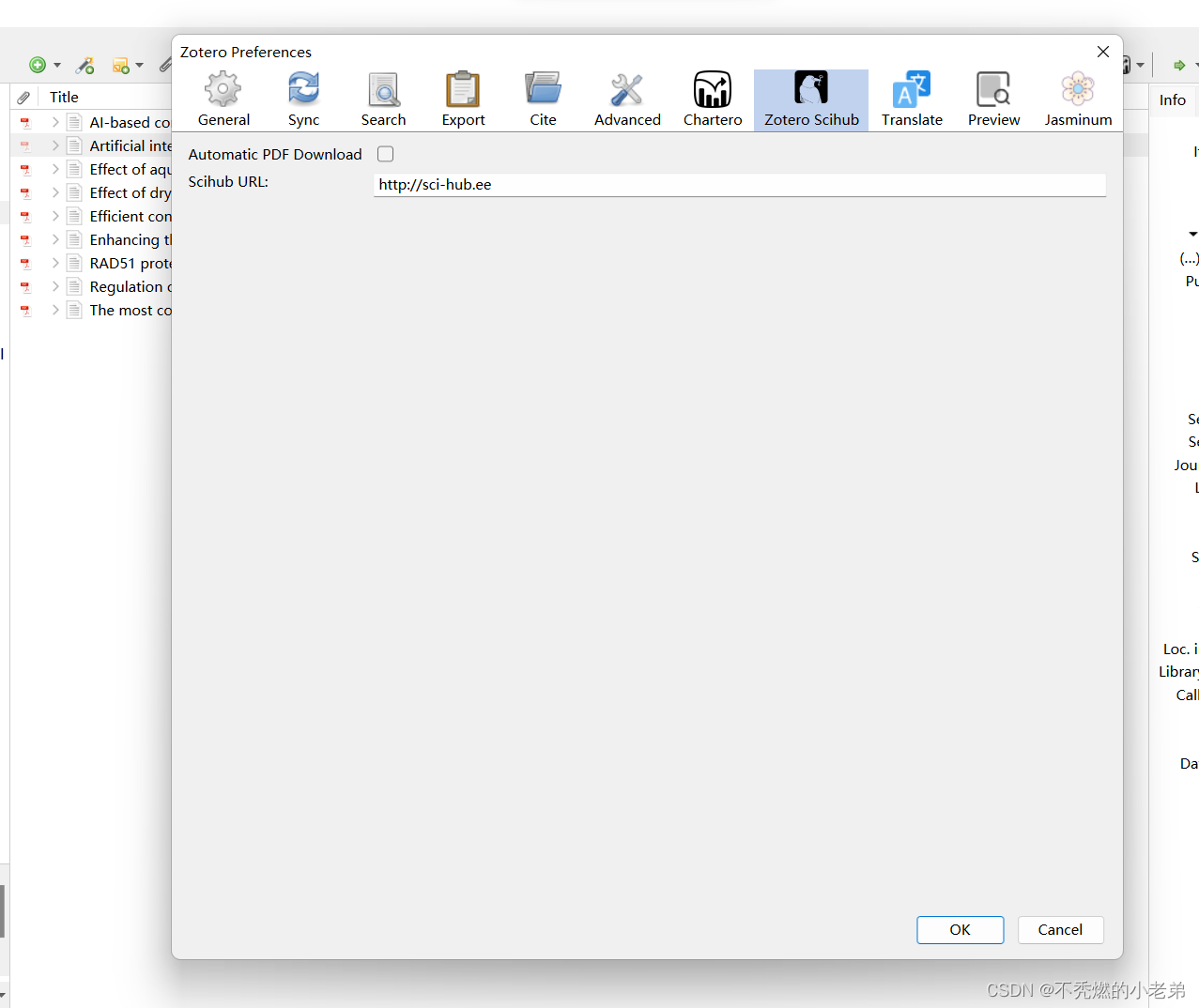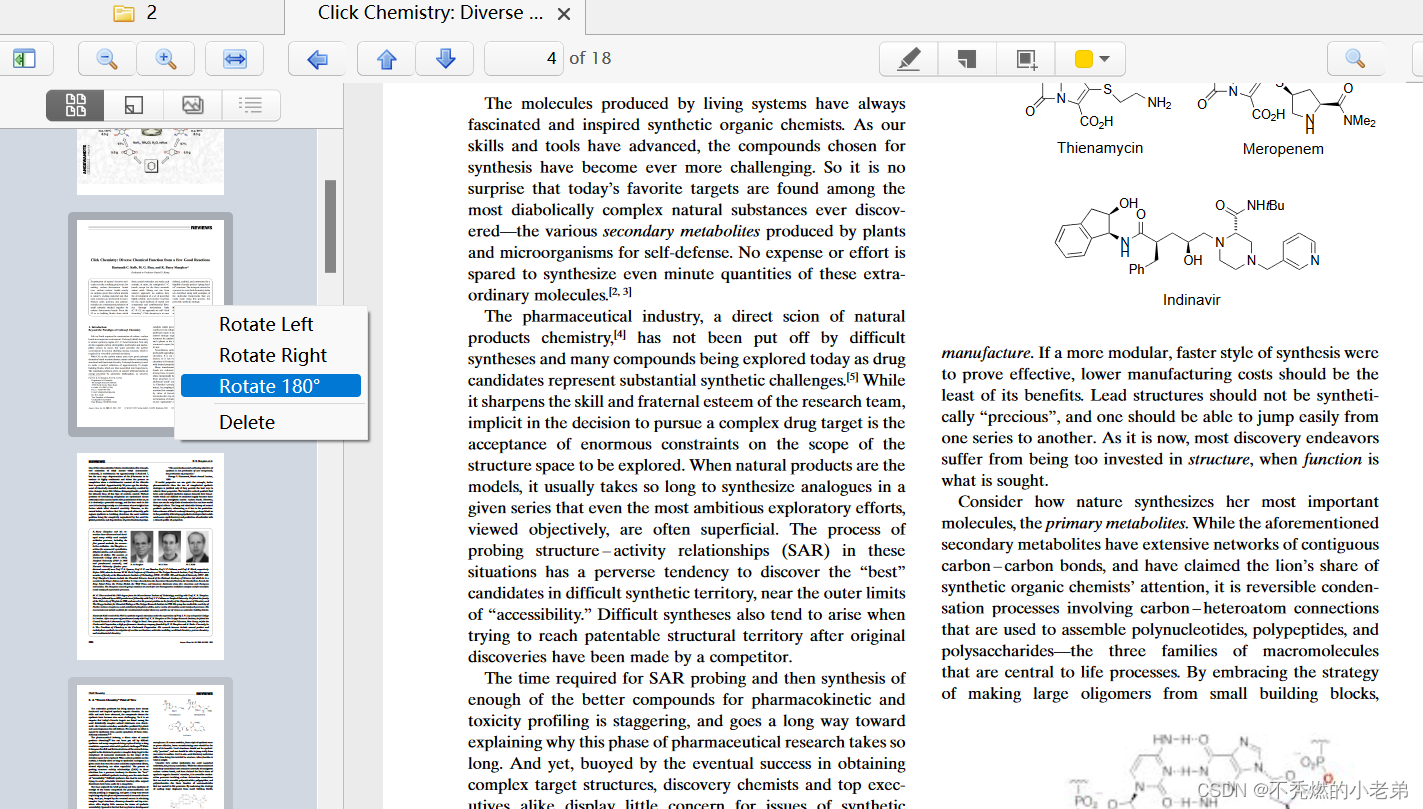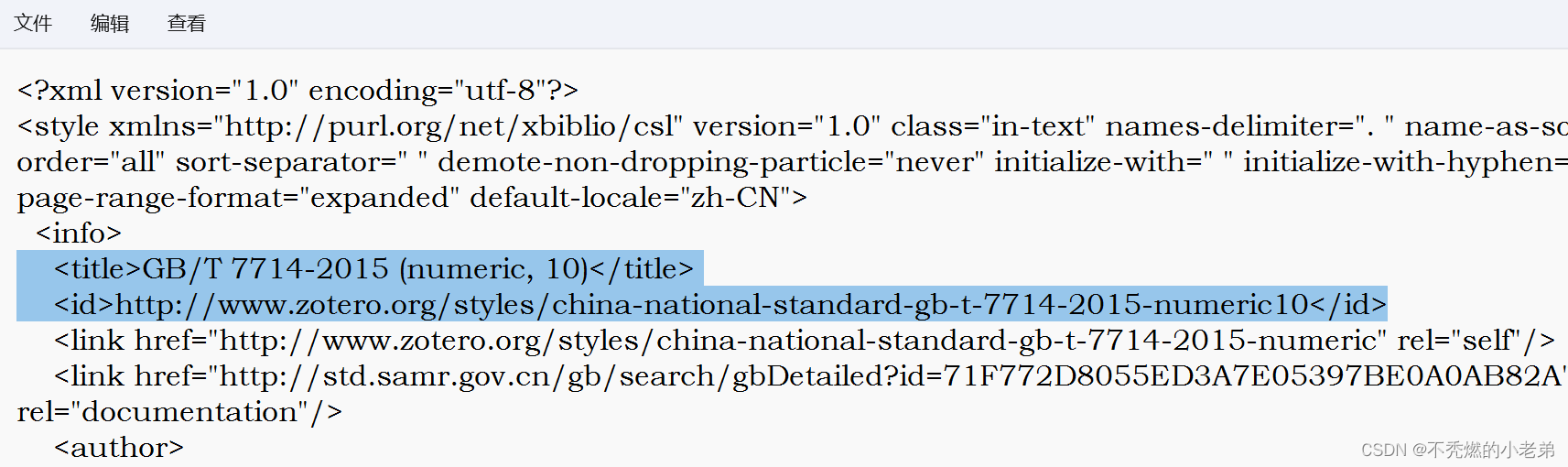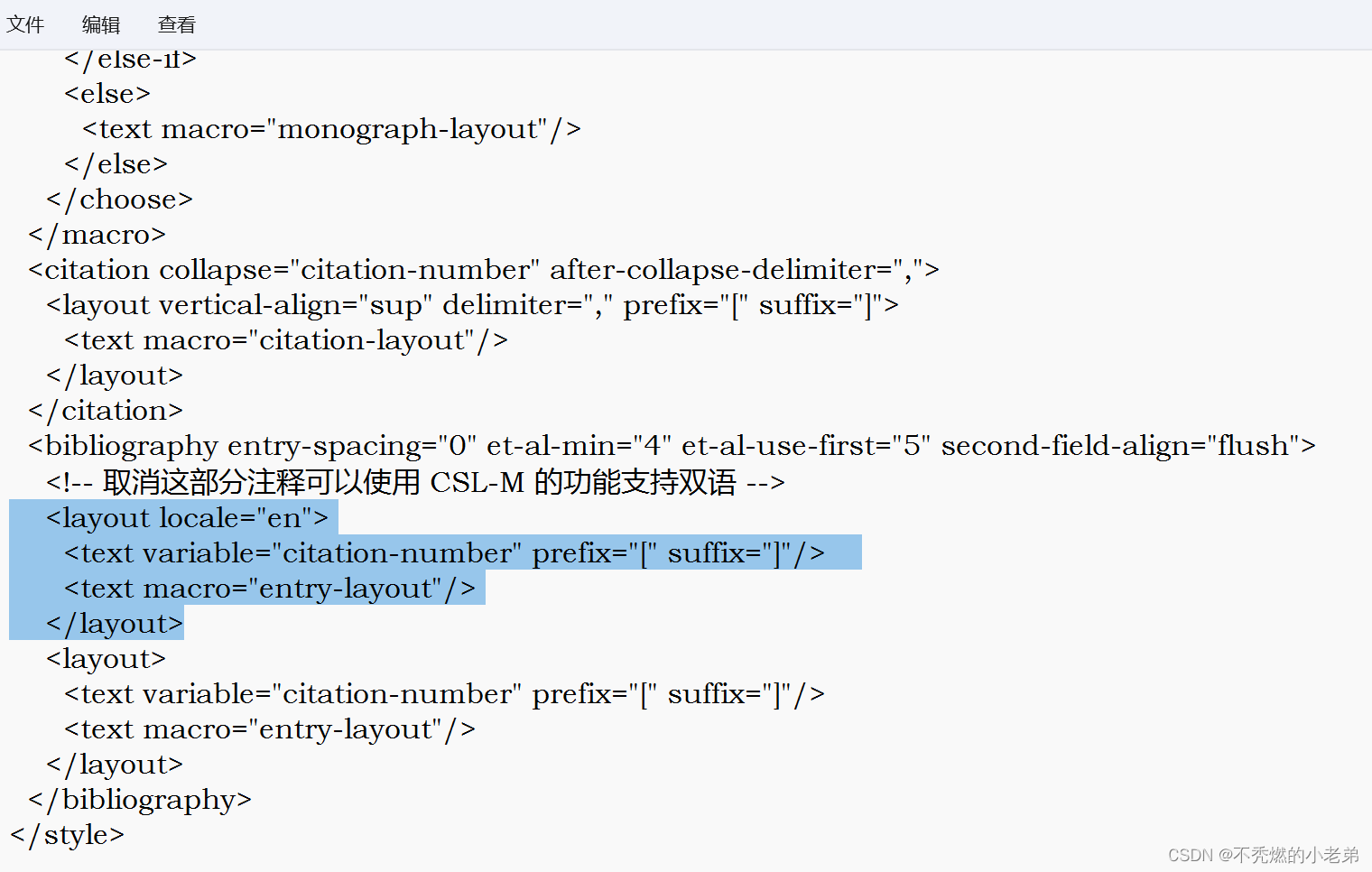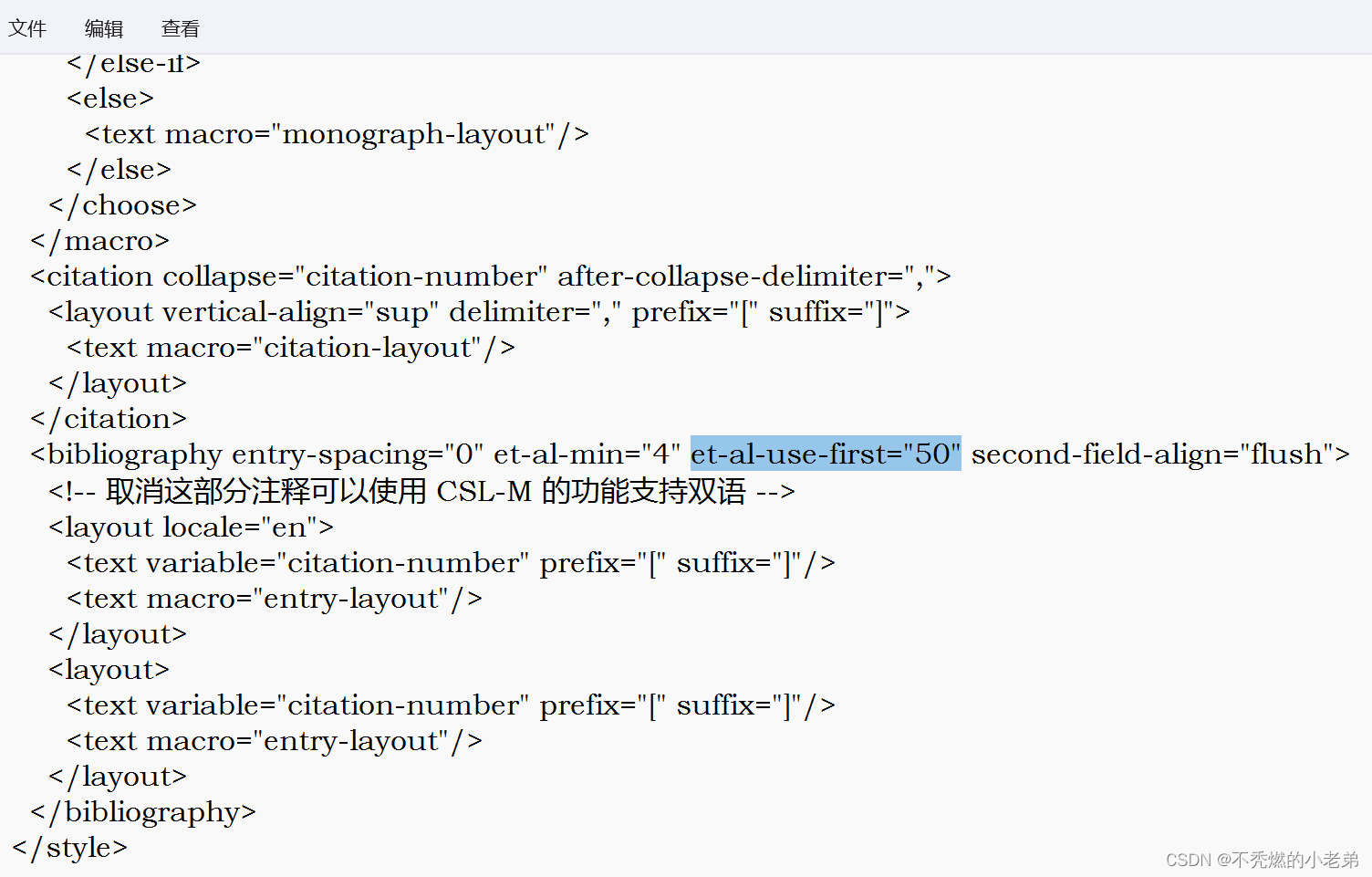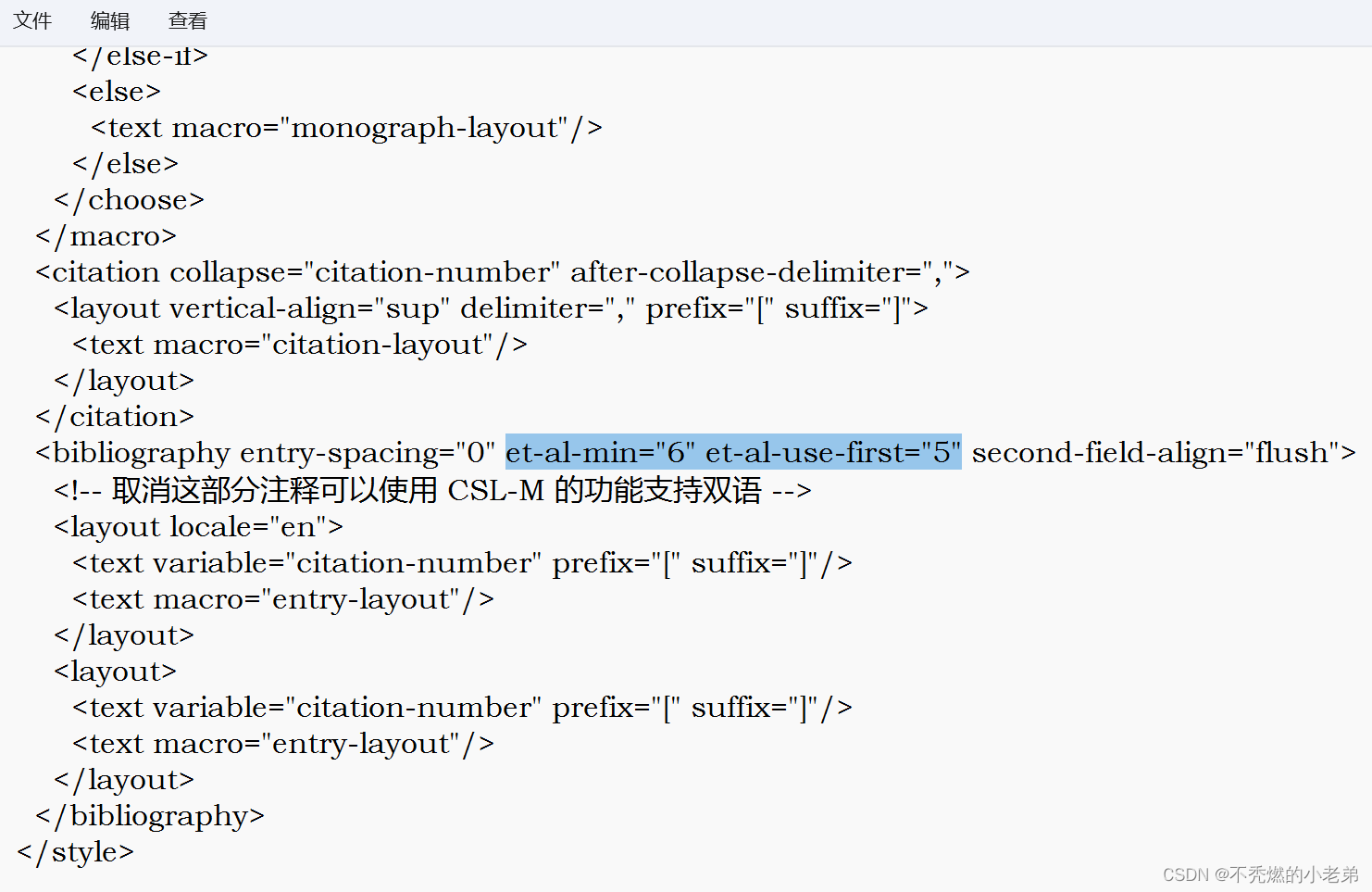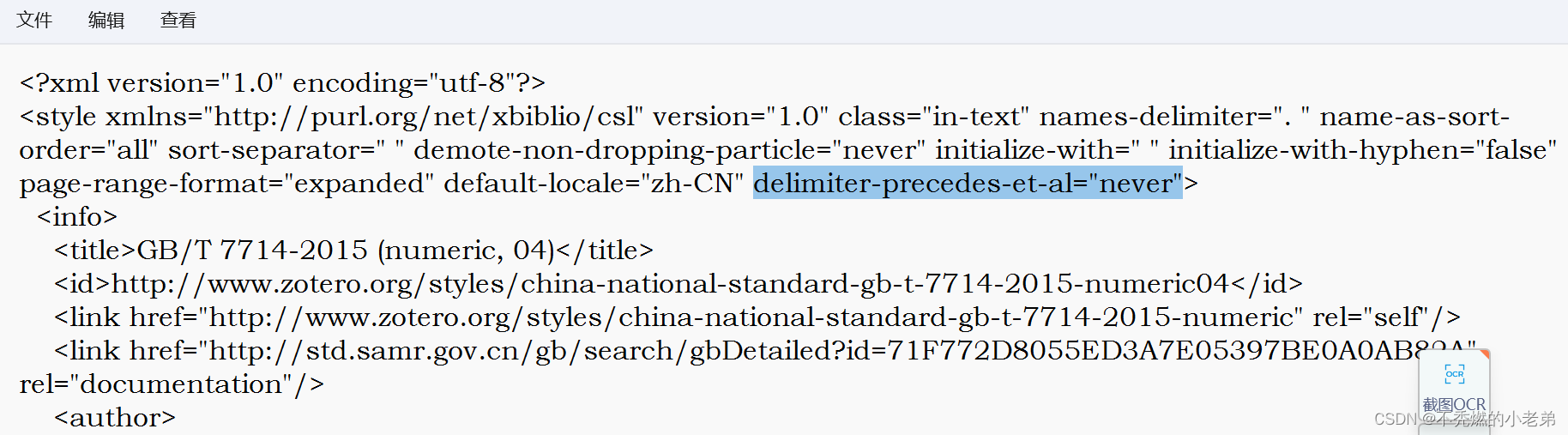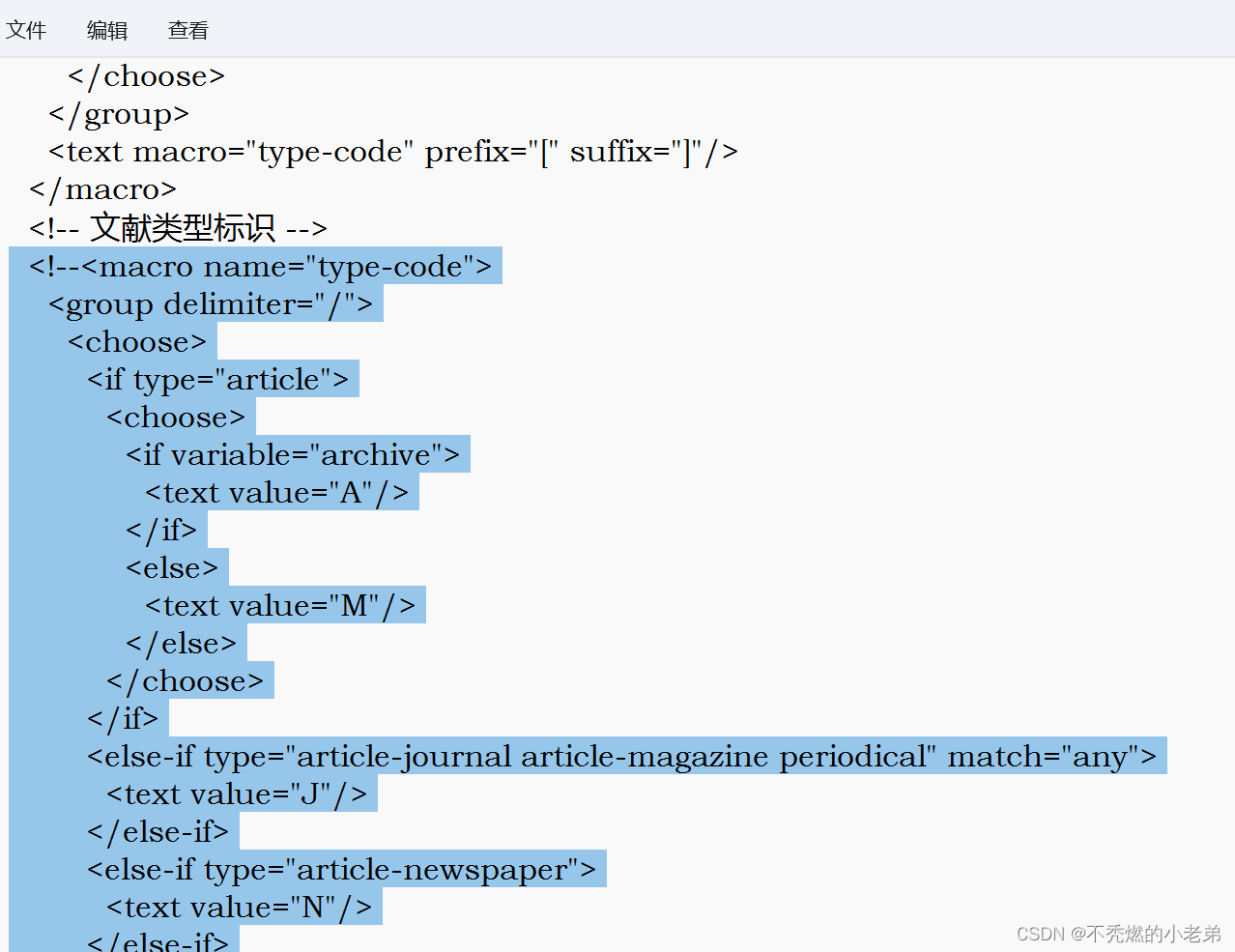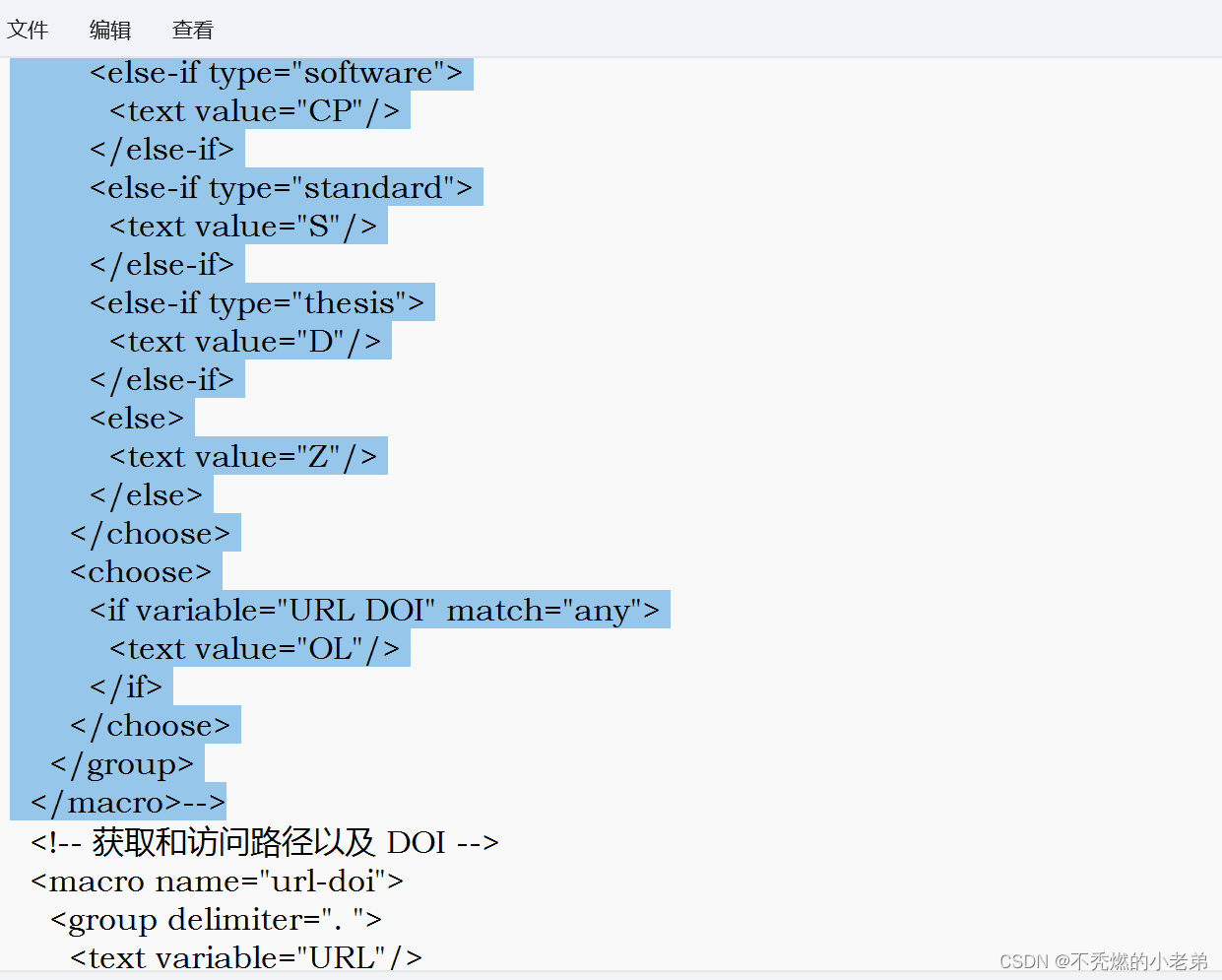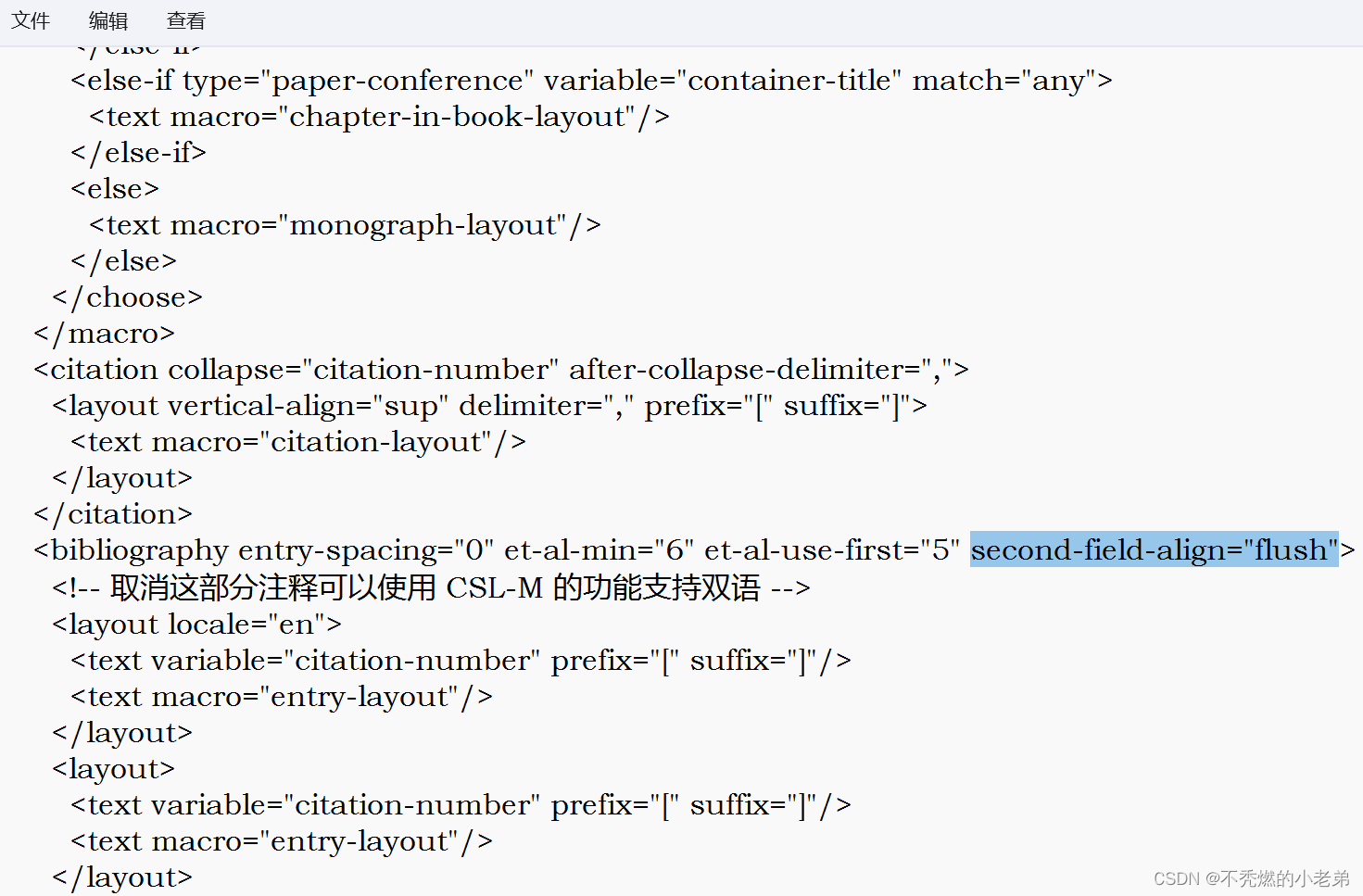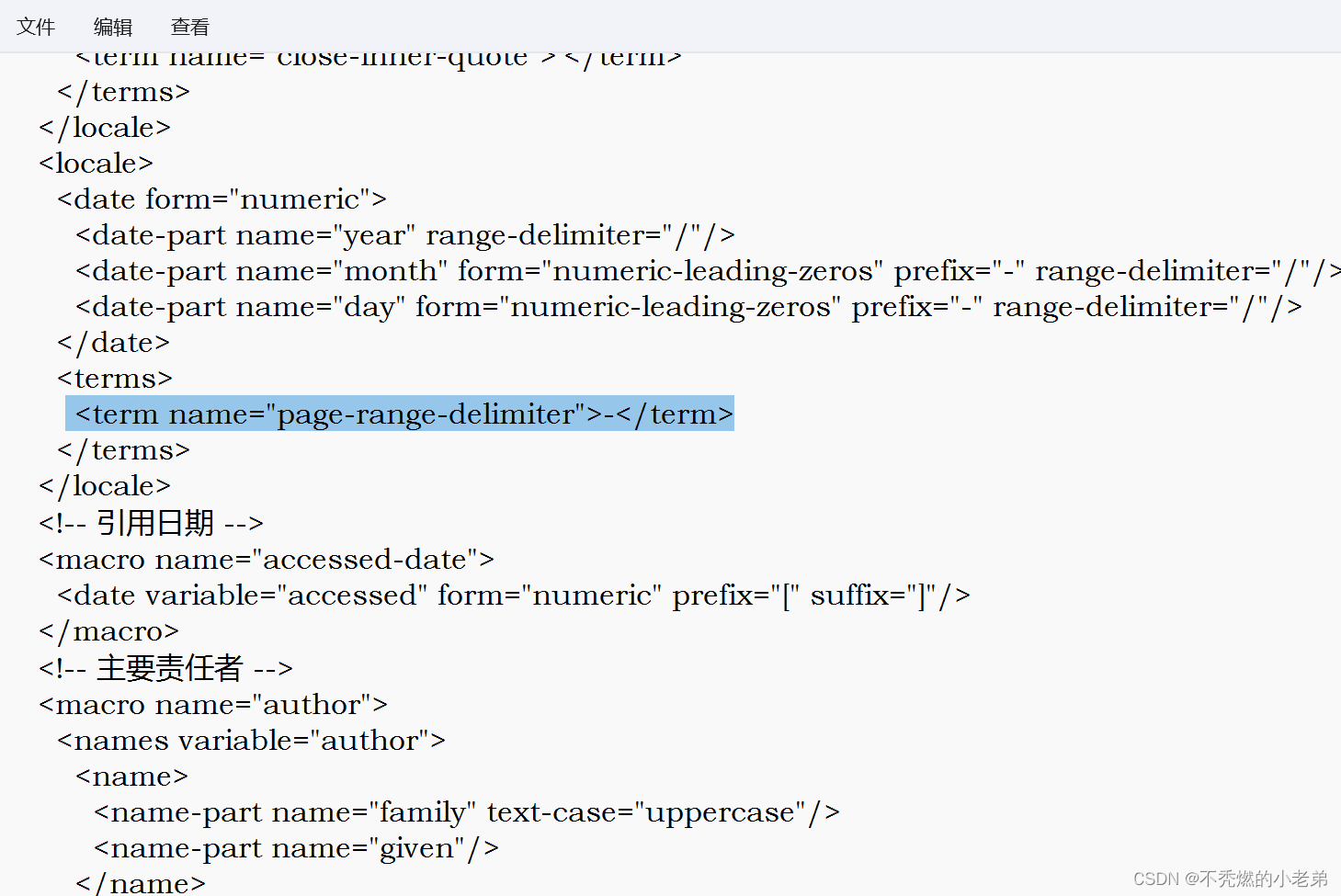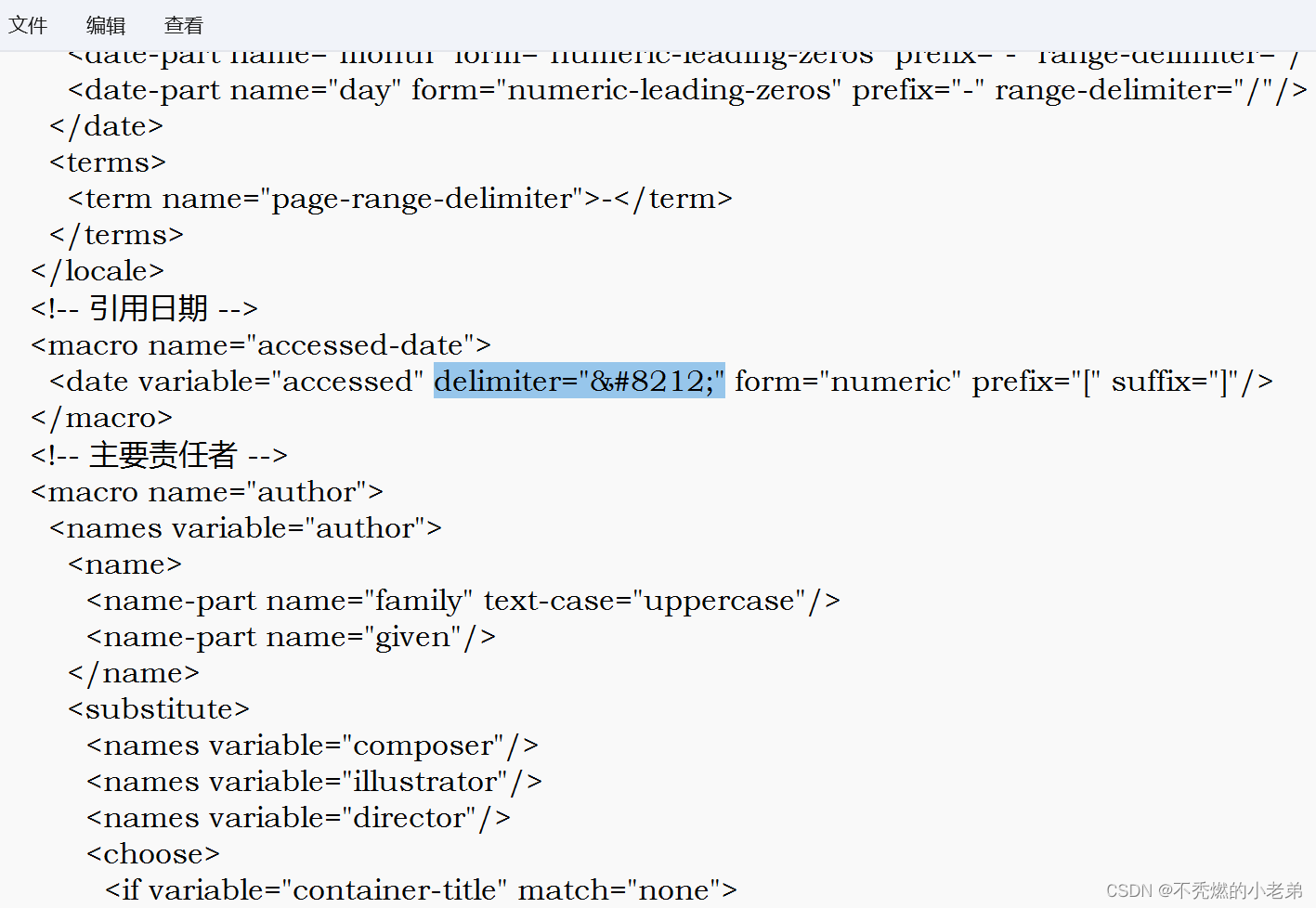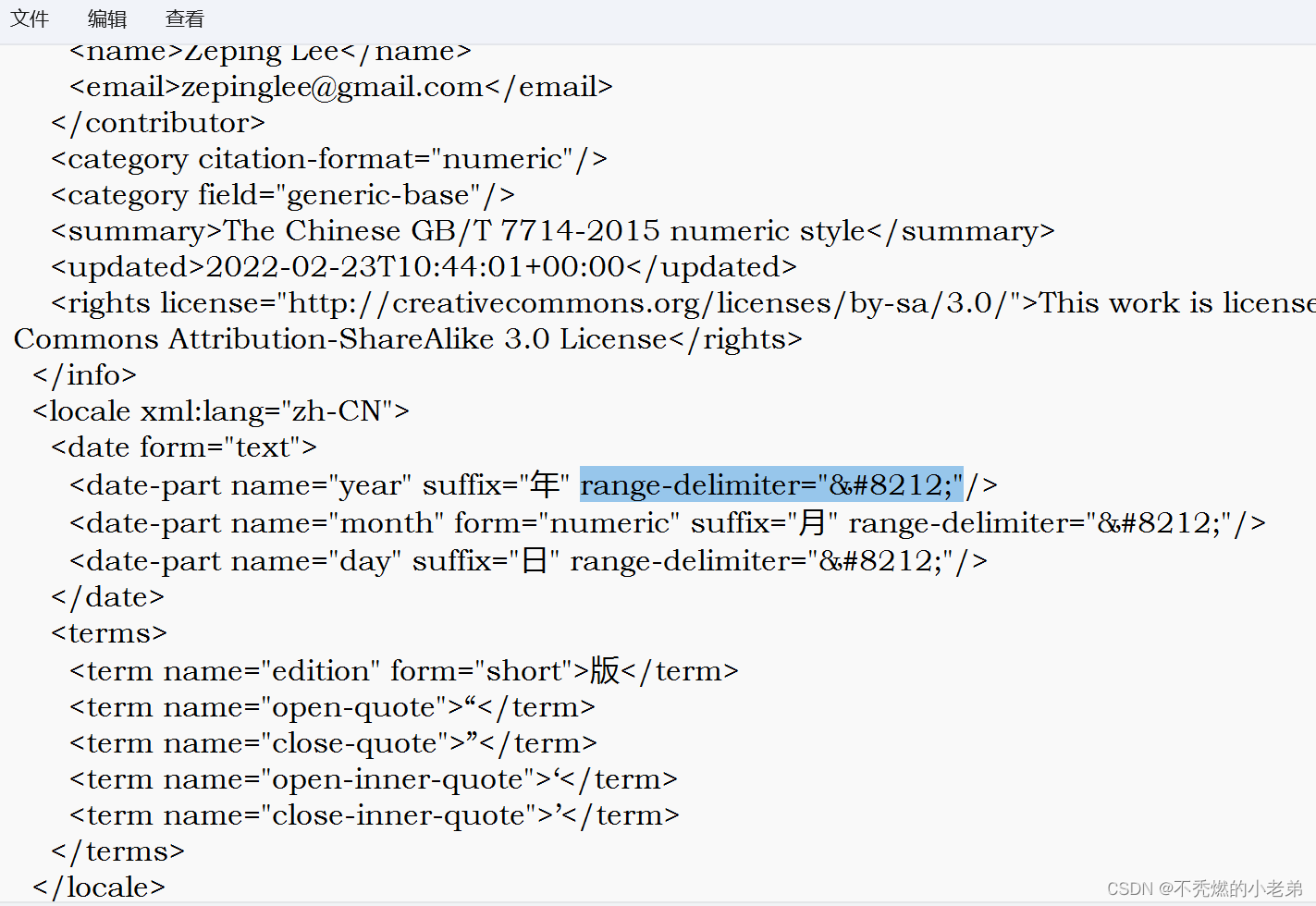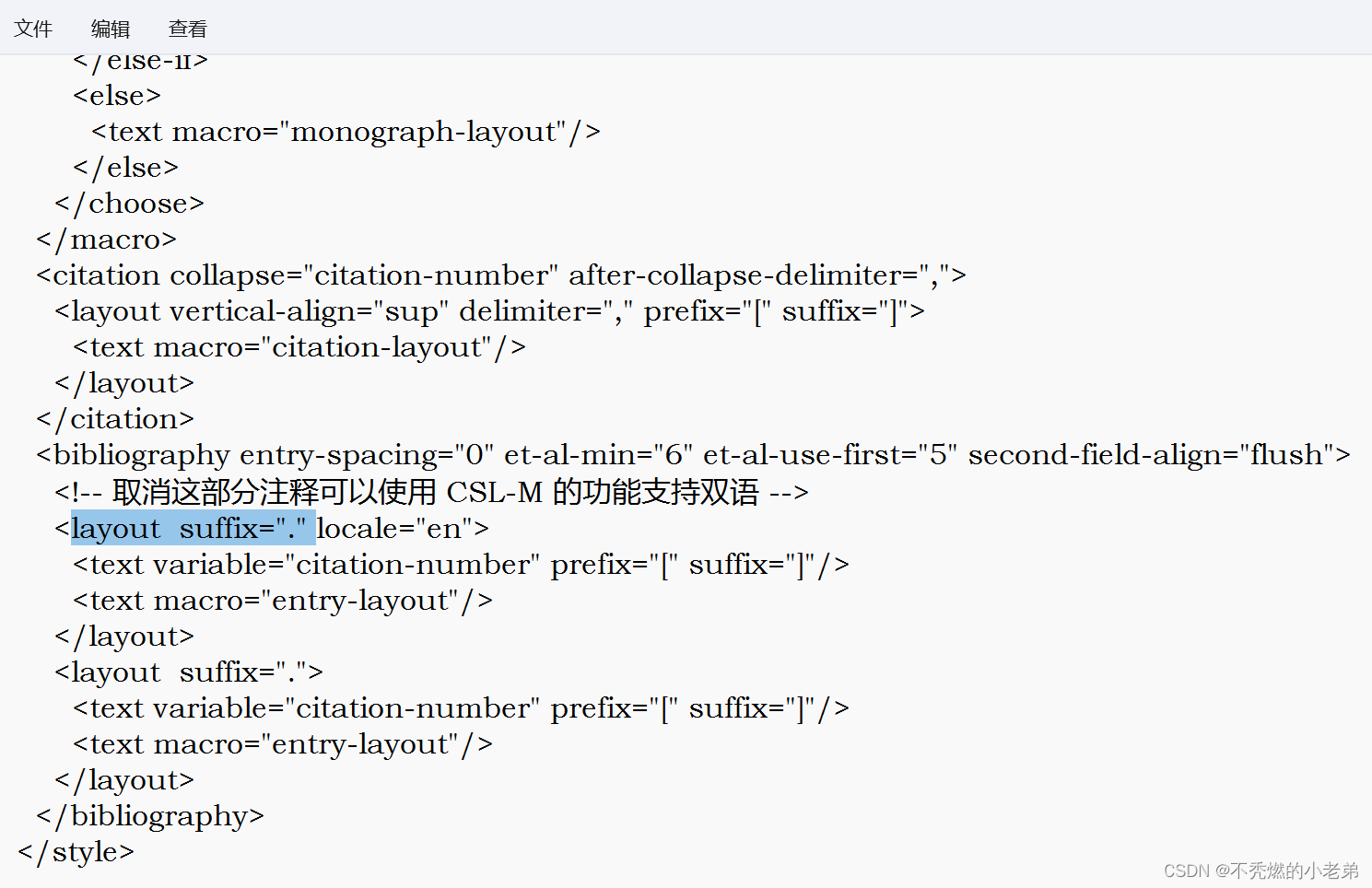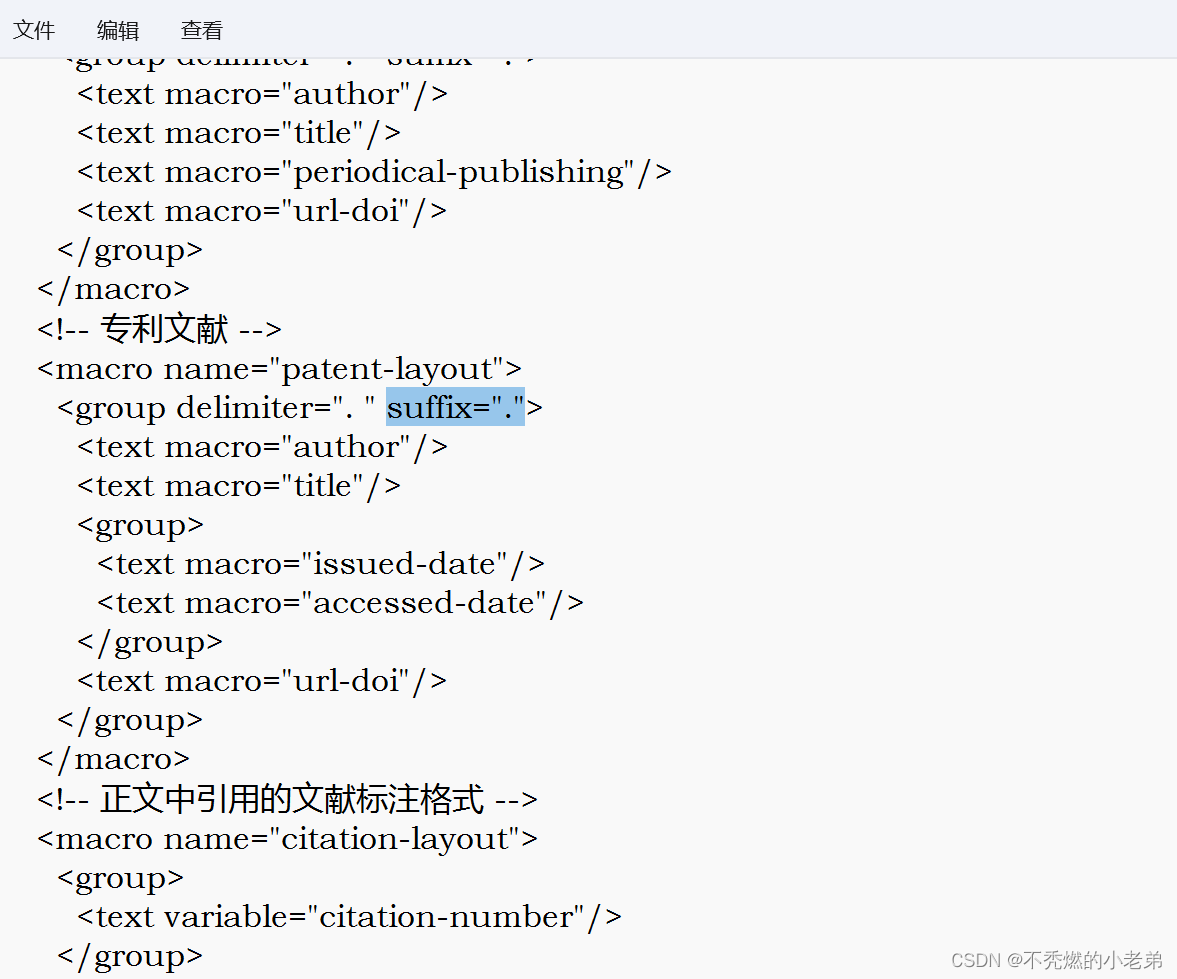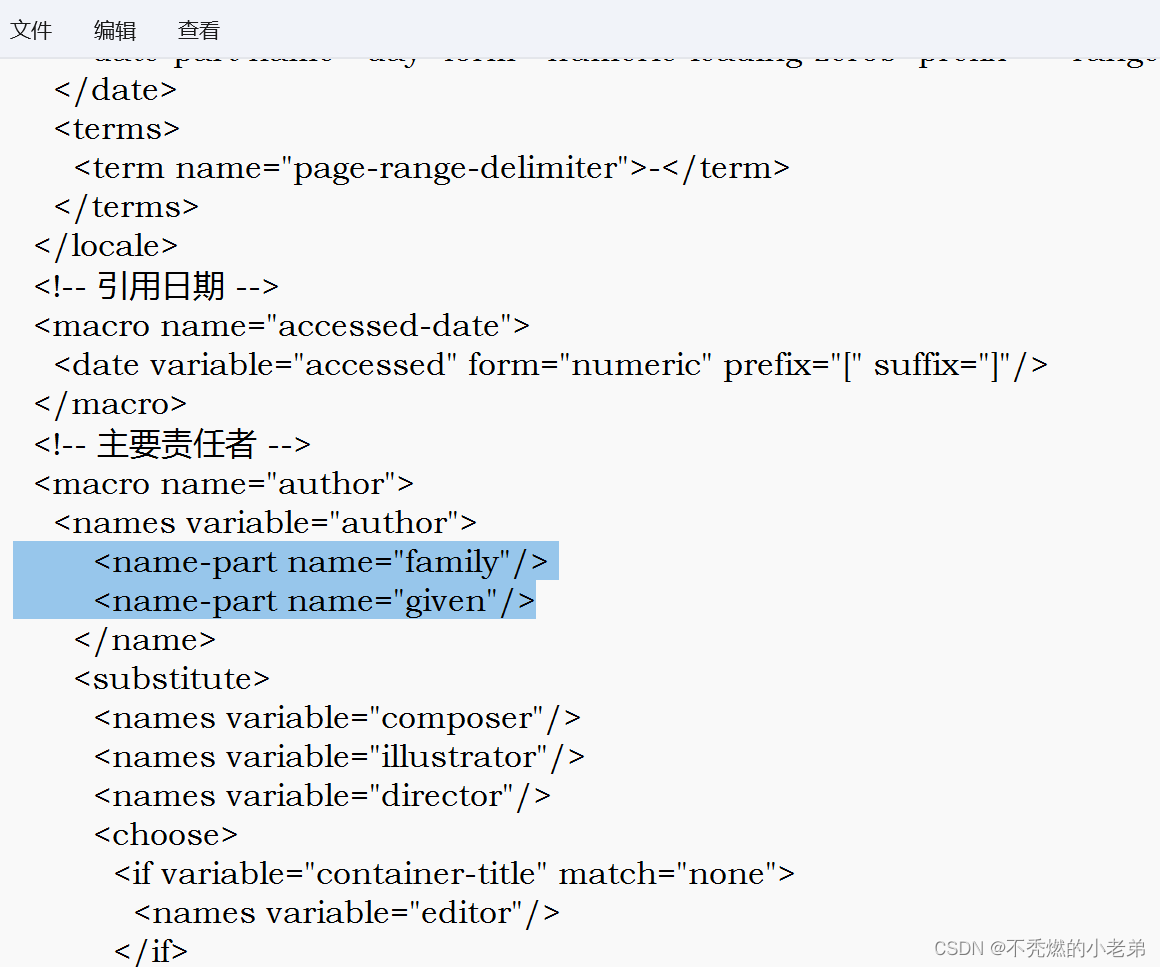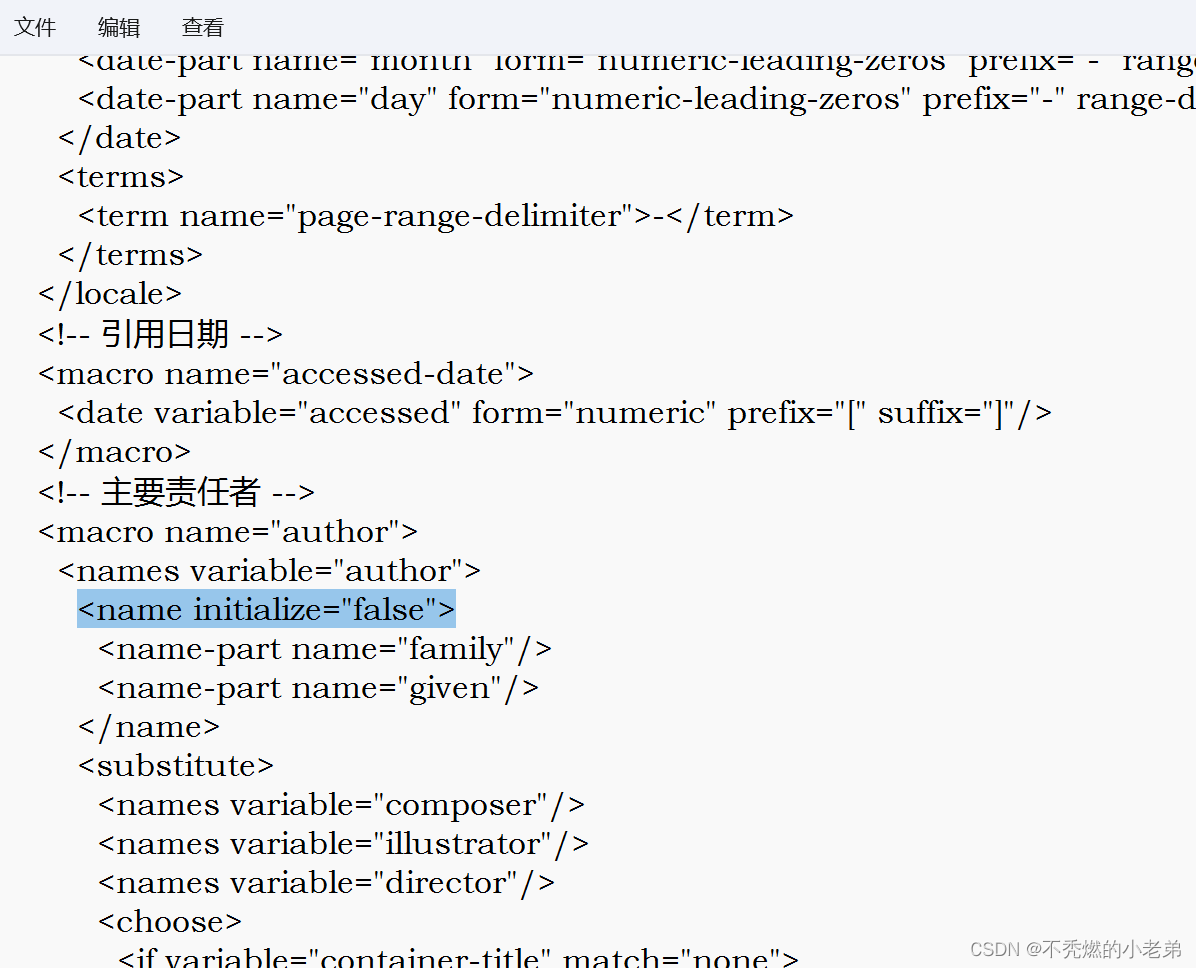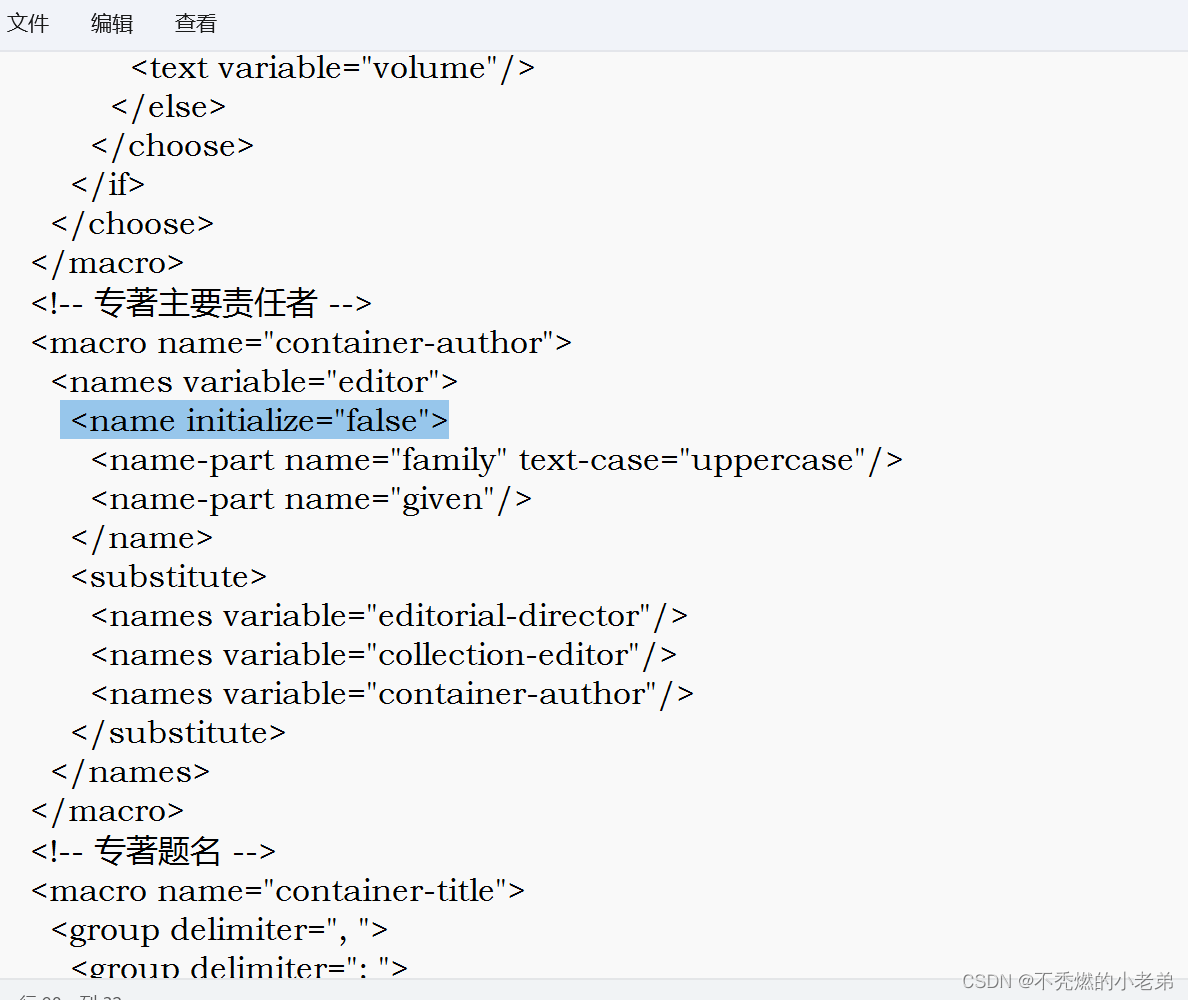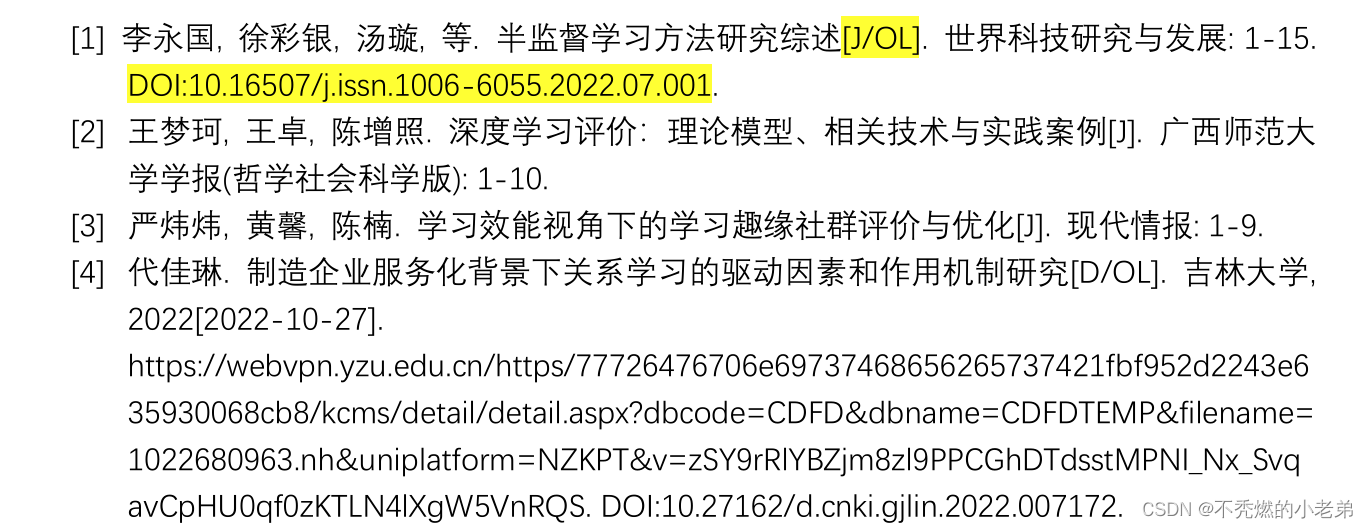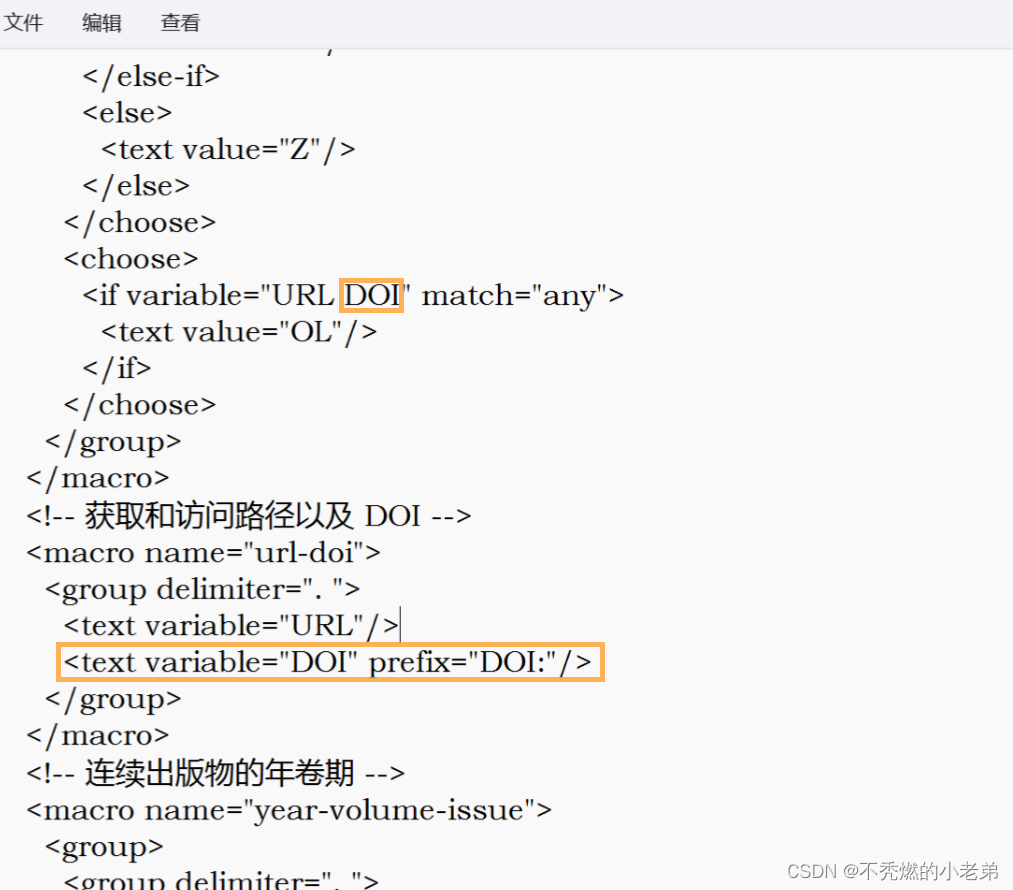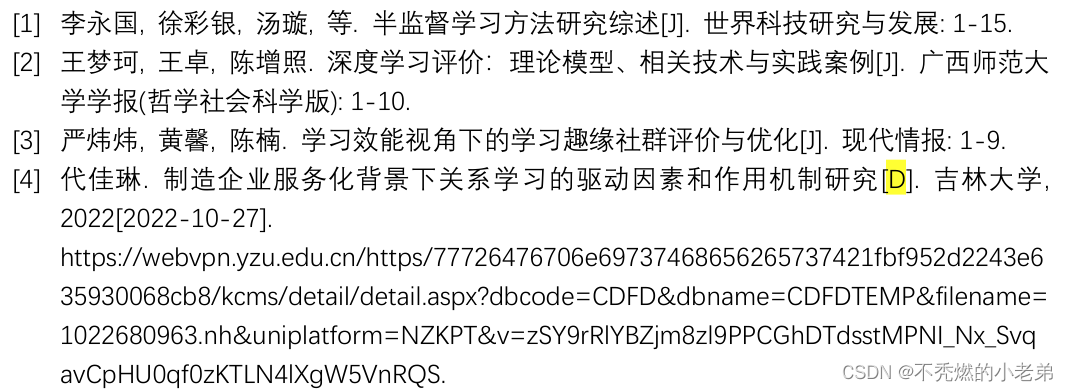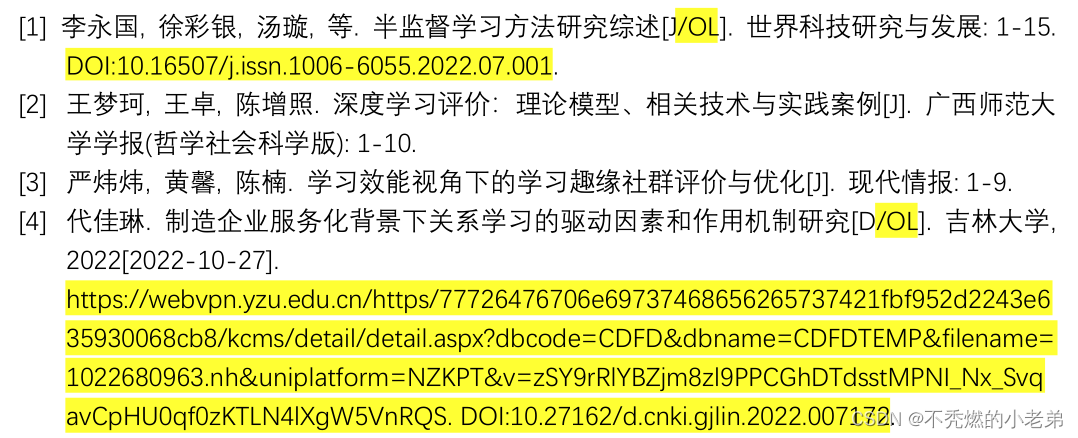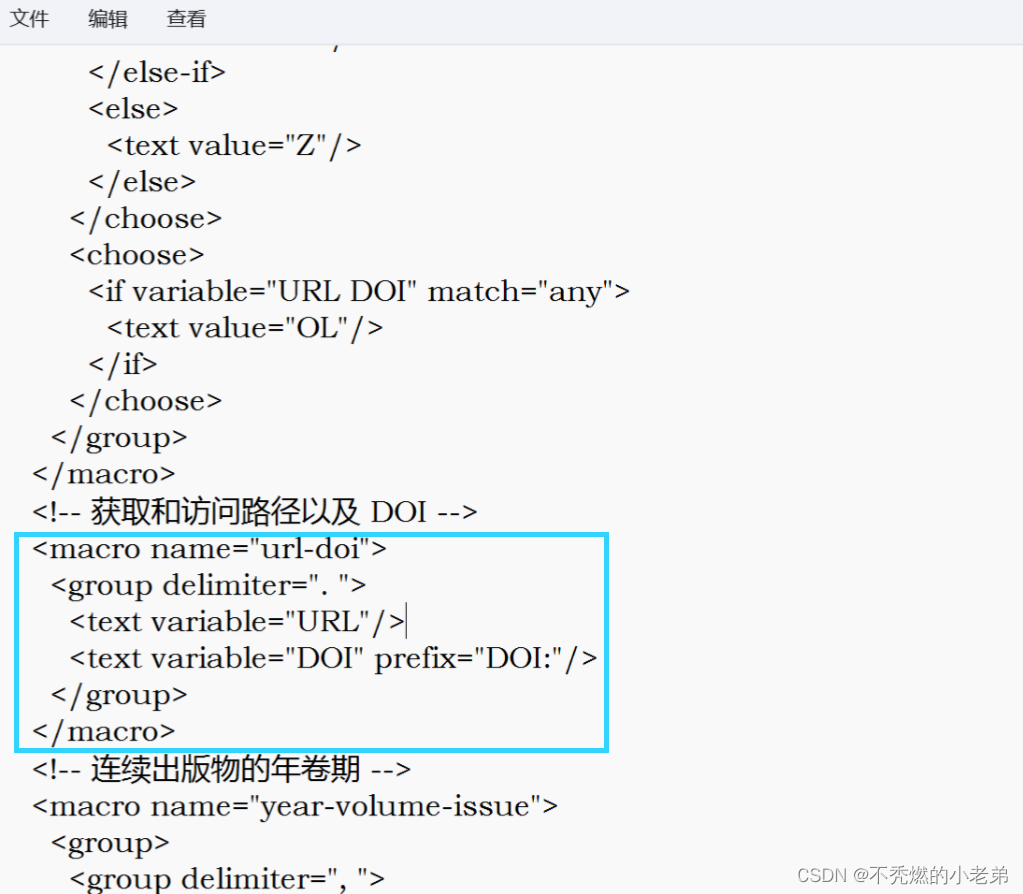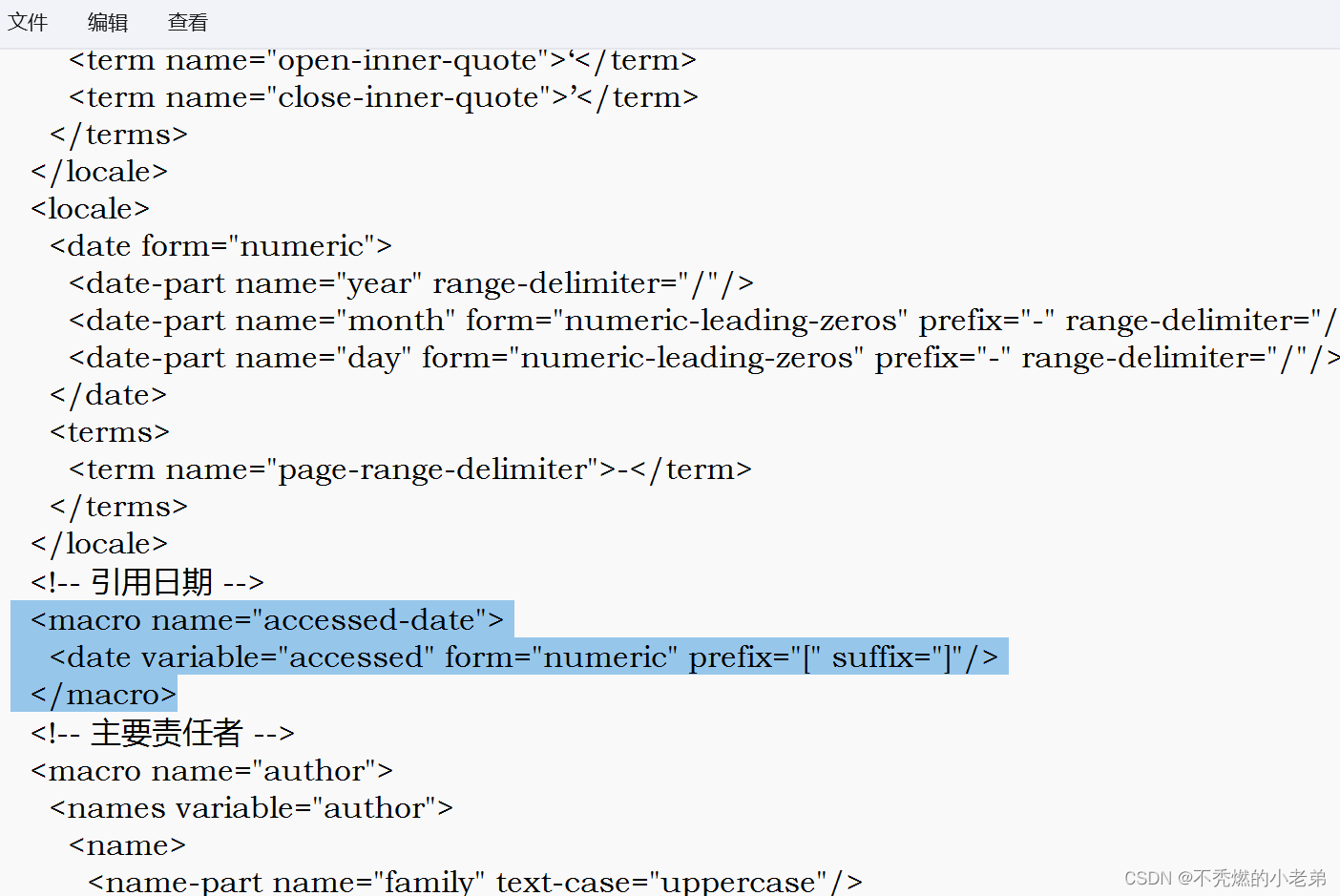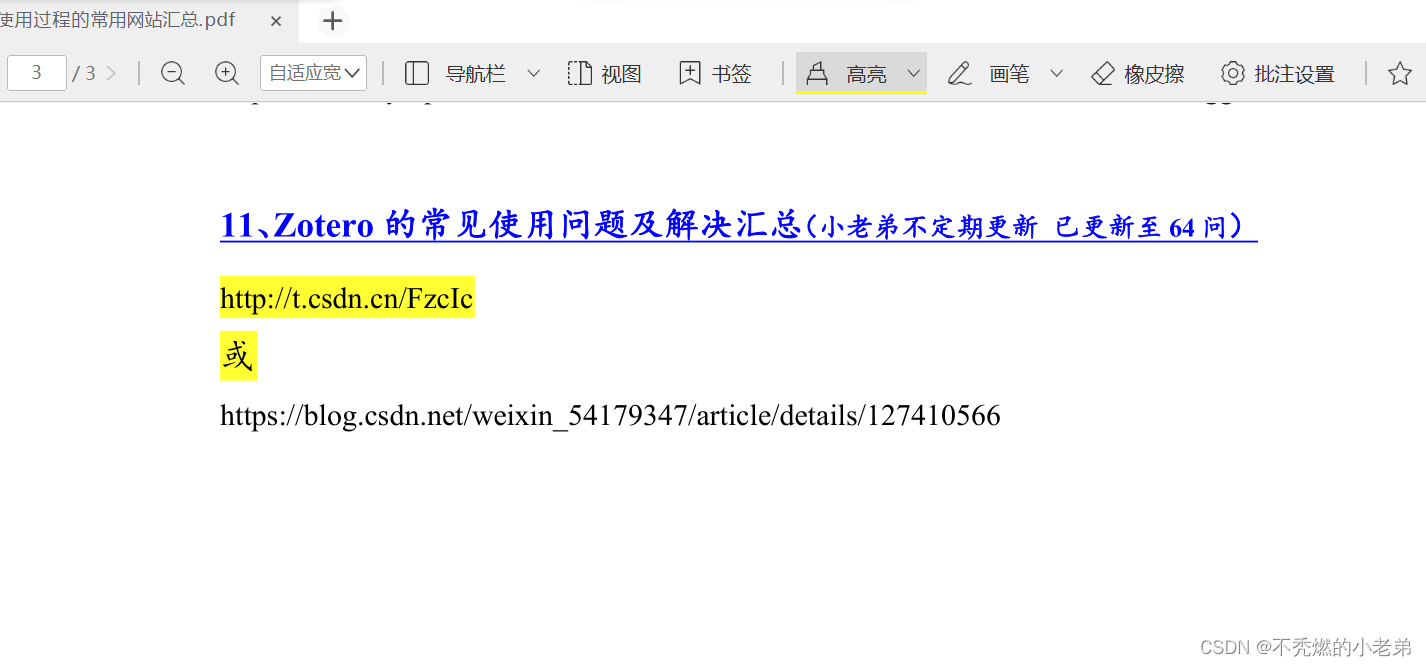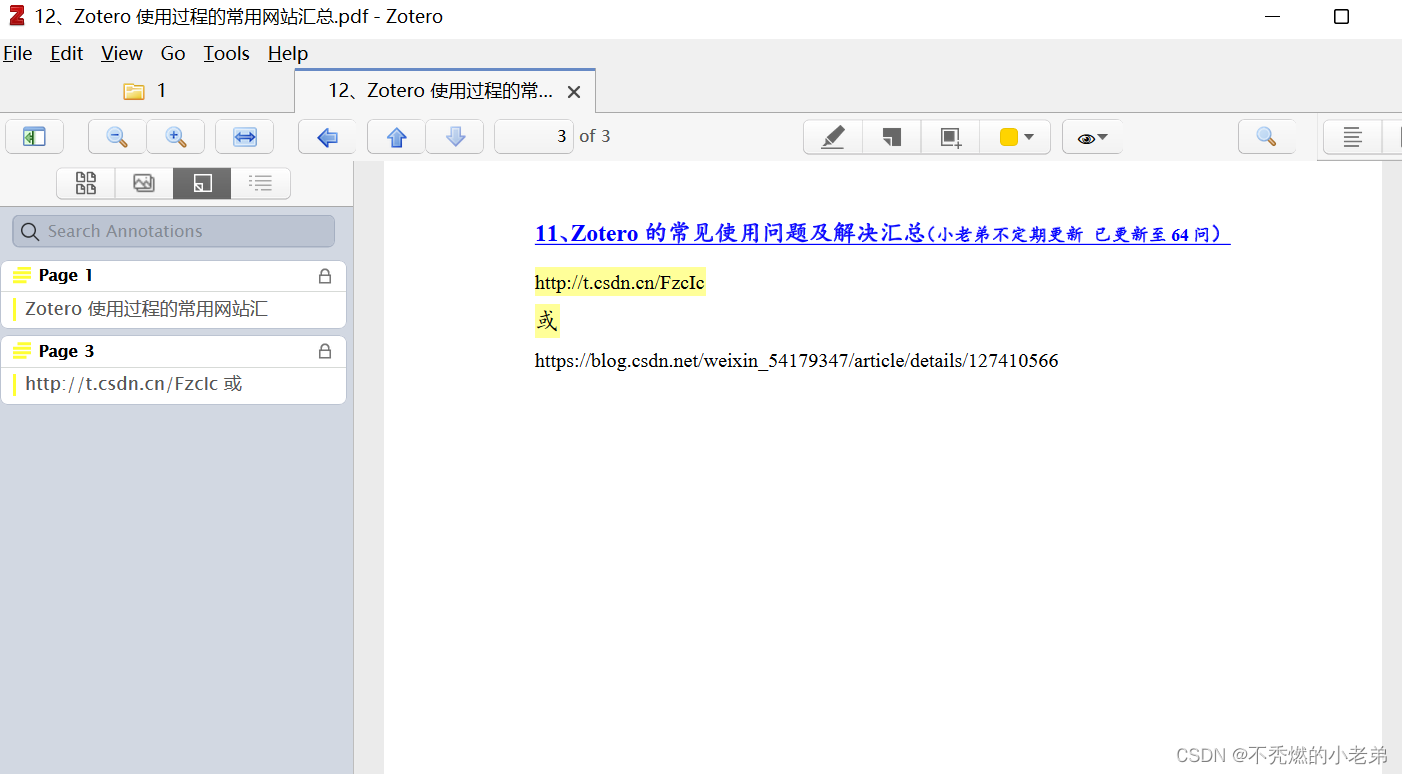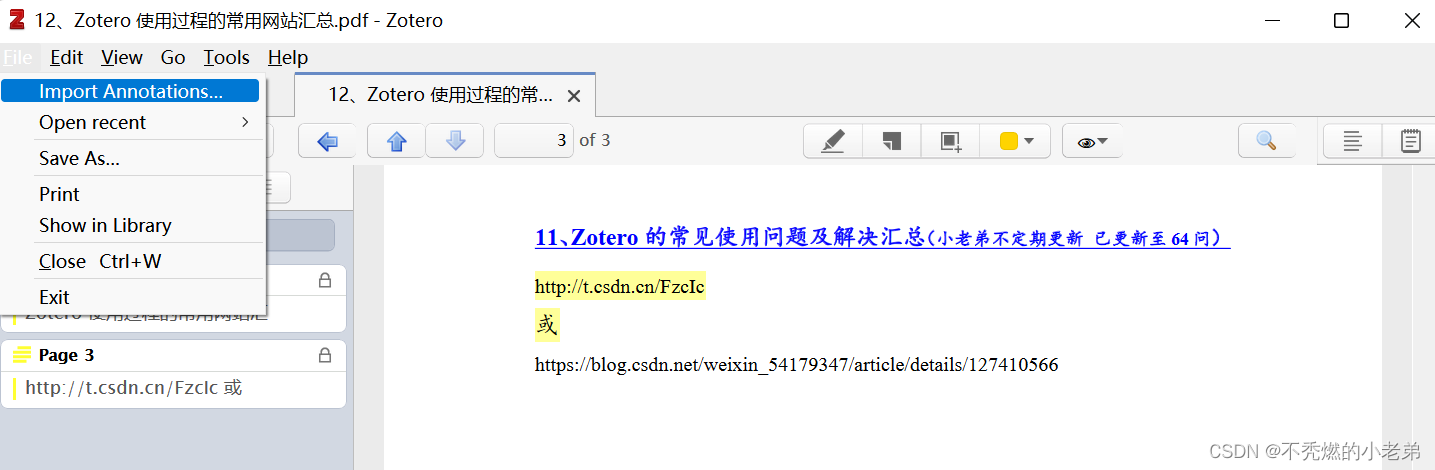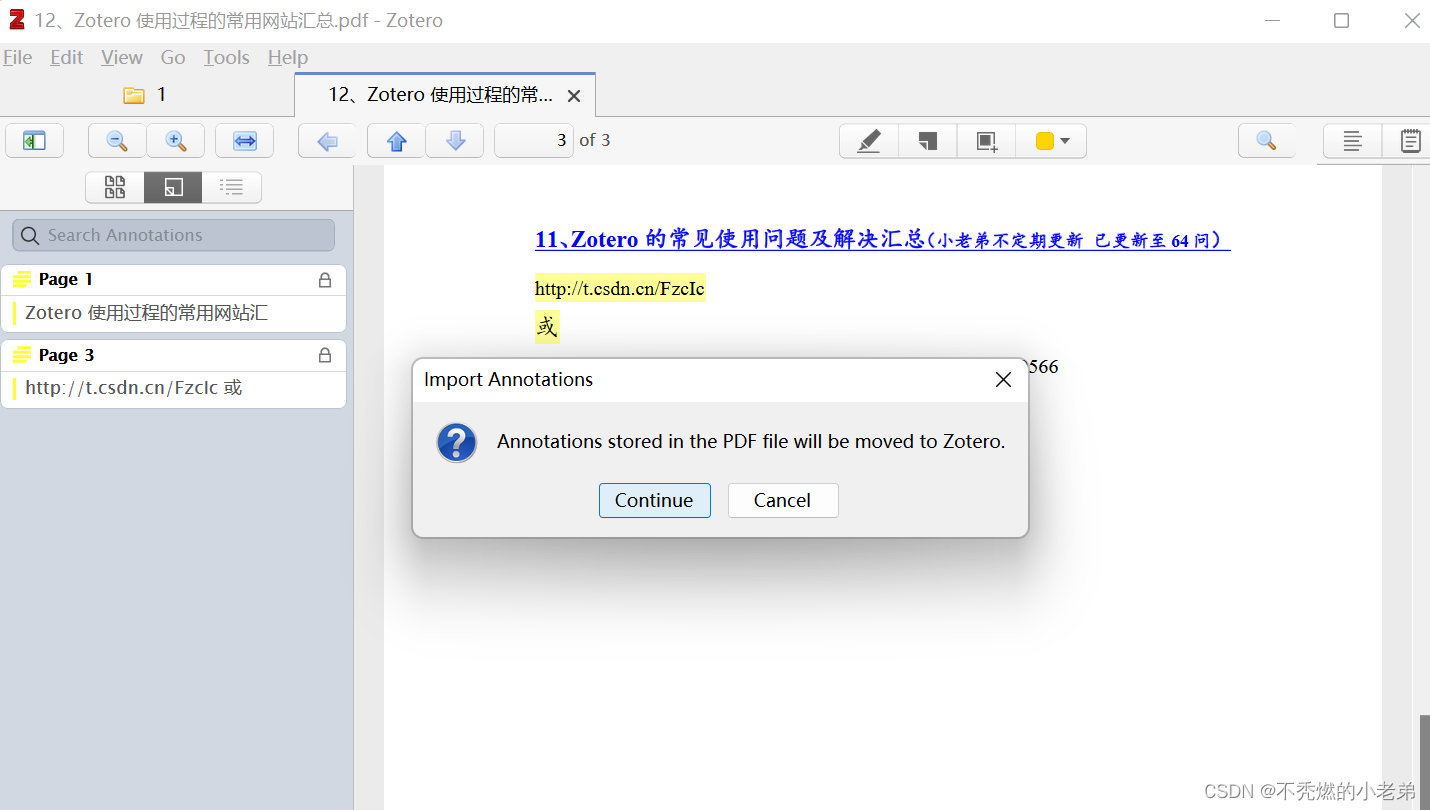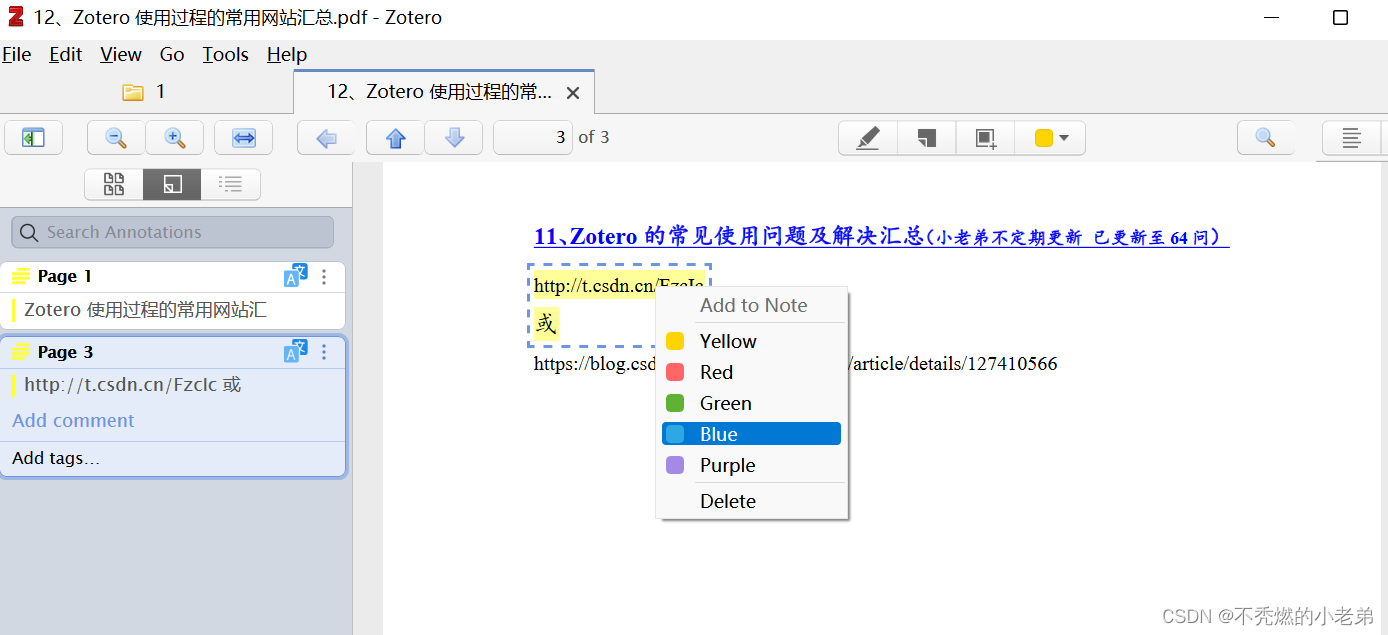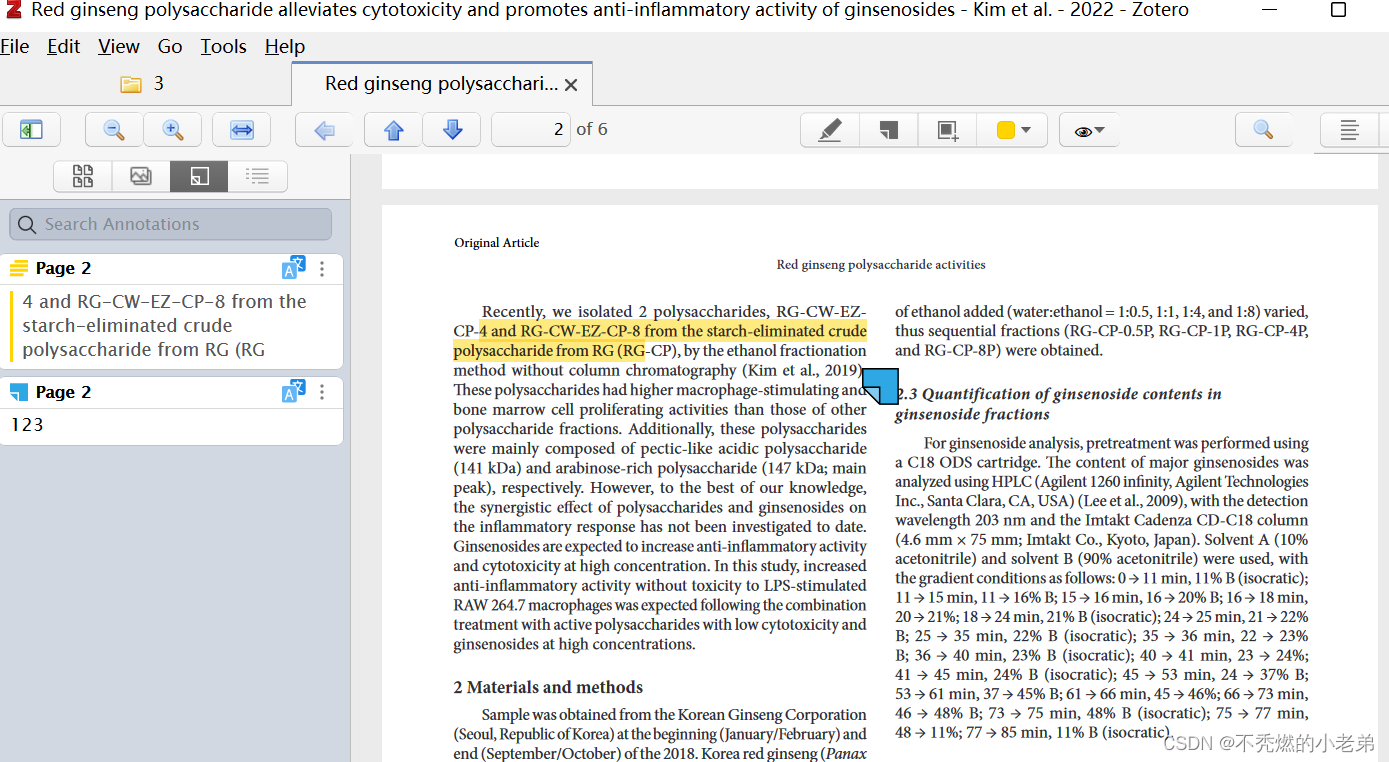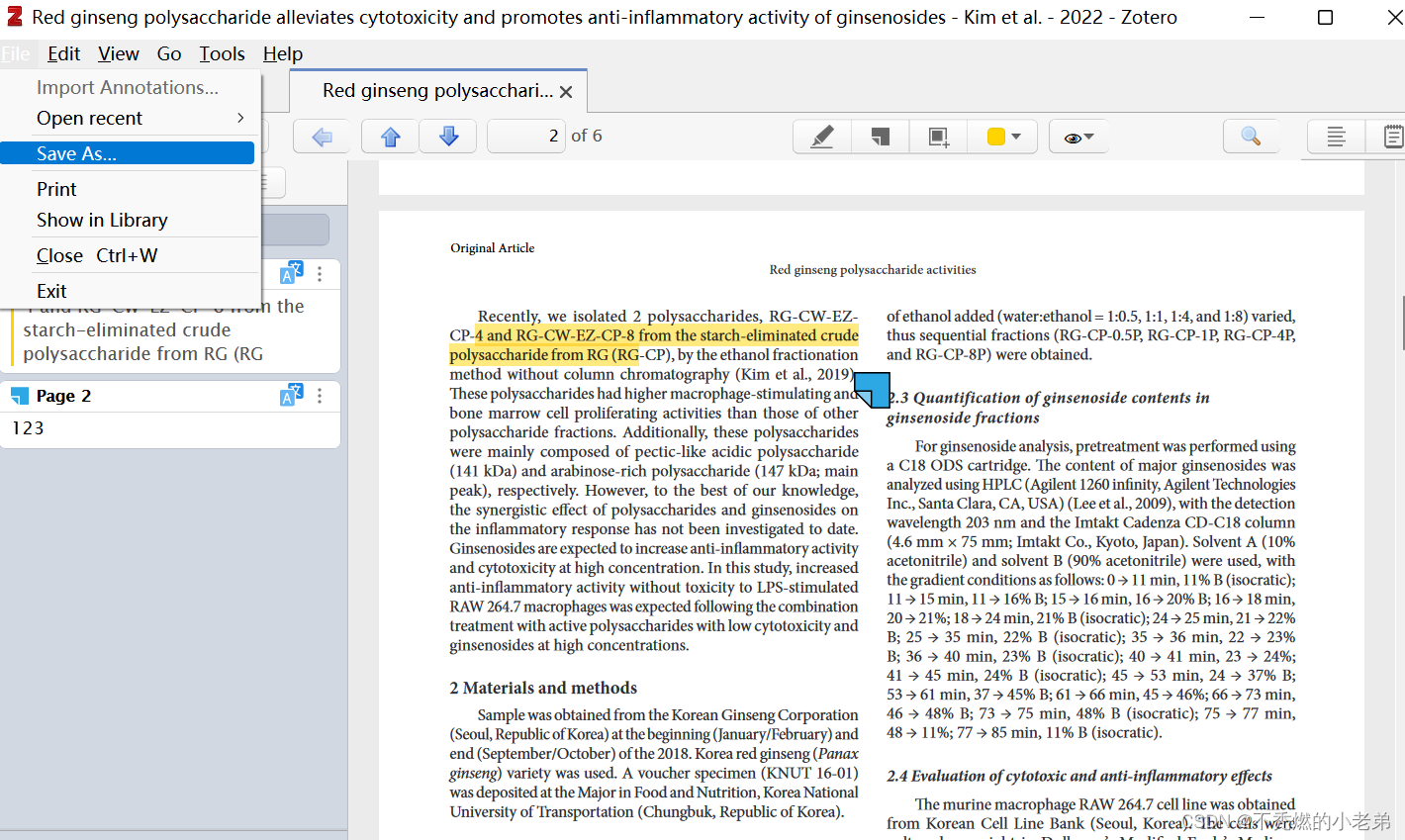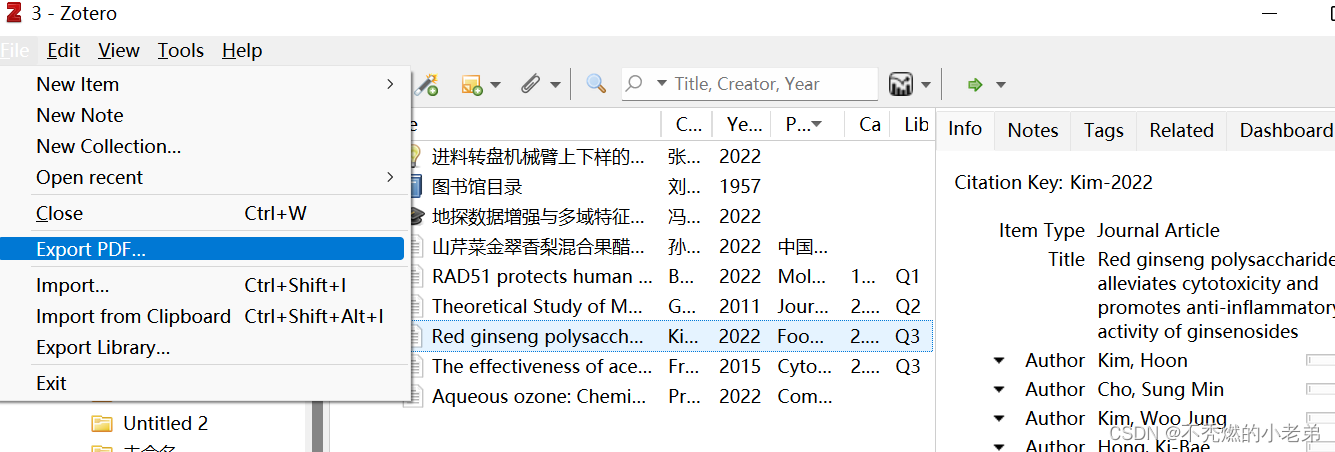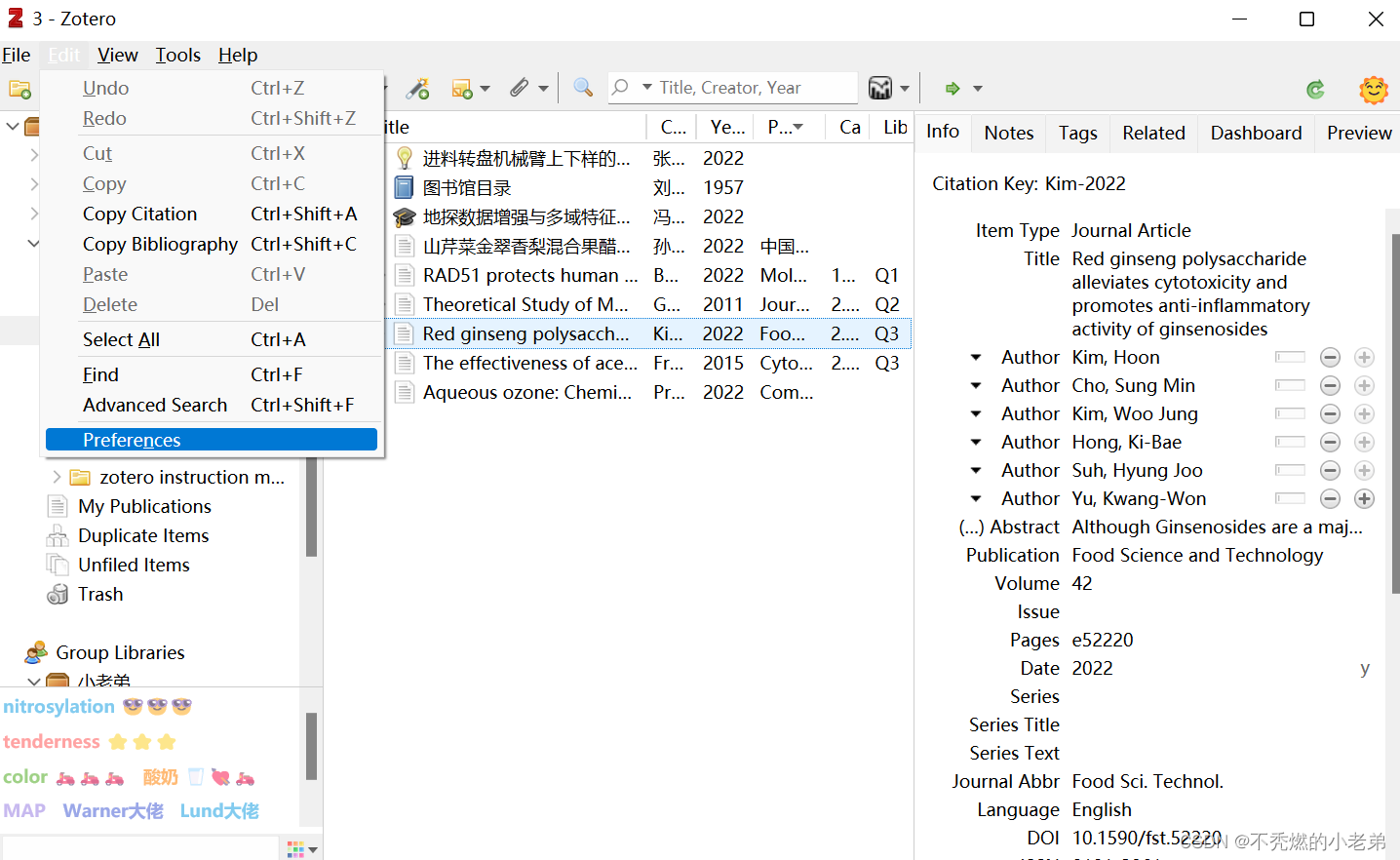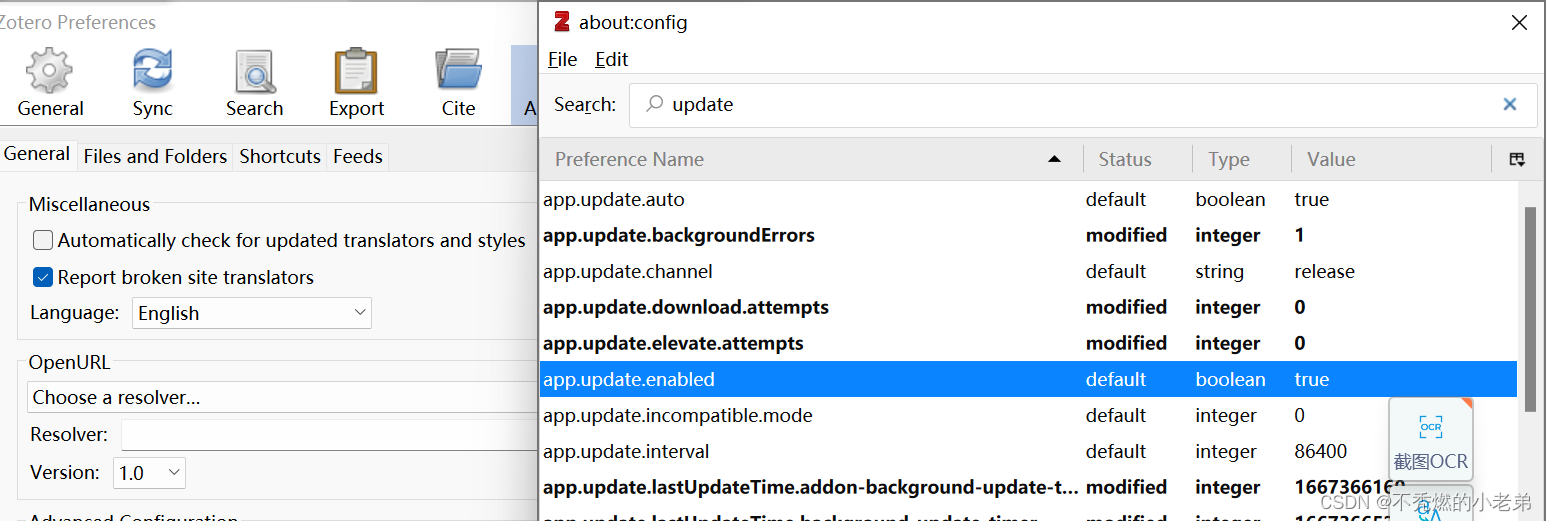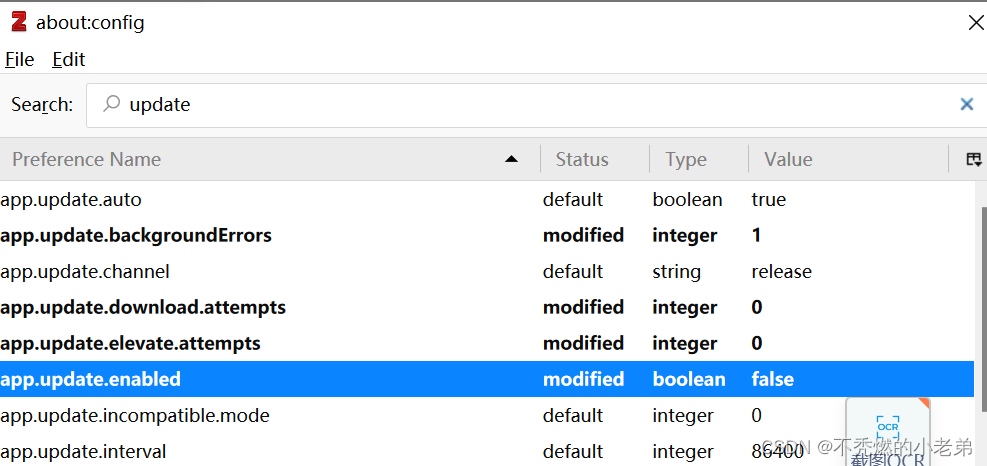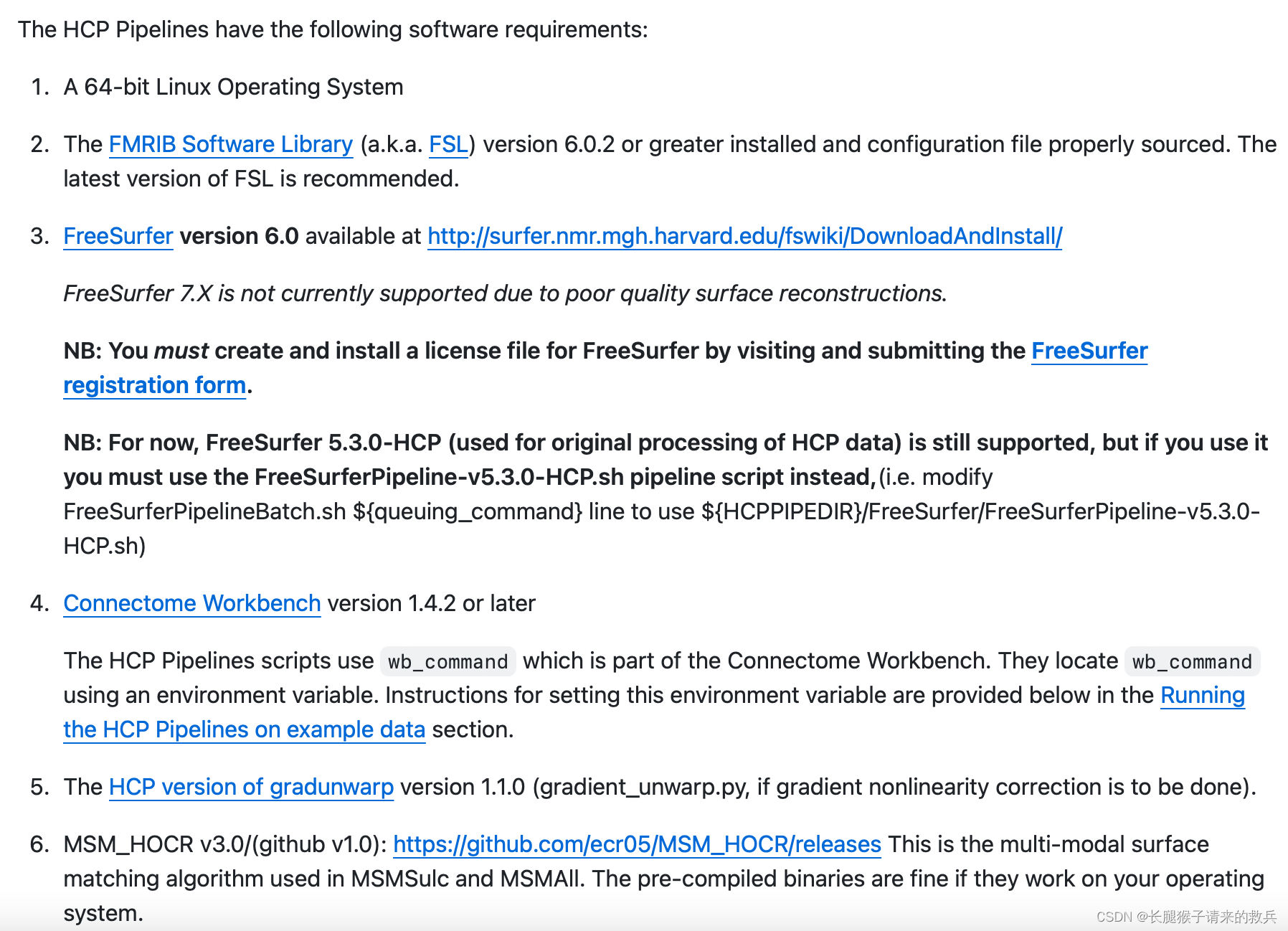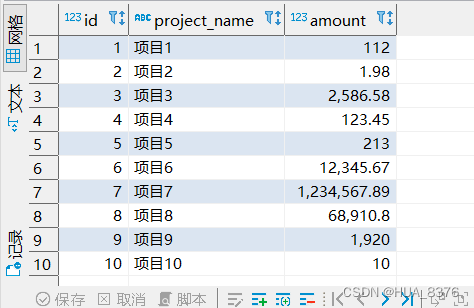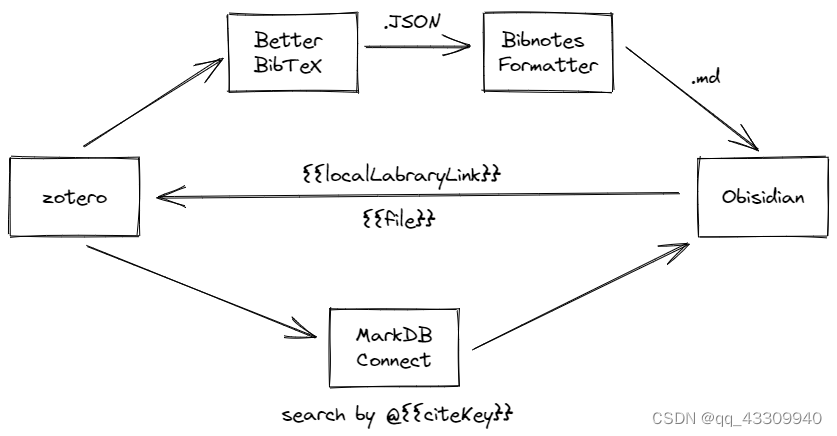本文介绍: 如果你想要入手一款棒棒哒的文献管理软件那么不妨试试这款 zotero 软件,开源免费哦在使用zotero或多或少会遇到一些小小的难题,这时候友友你可以来到『zotero互助学习群』,在群里与众多朋友互相探讨互相学习说不定友友遇到的难题就会迎刃而解了呢[鼓掌]入群方式:私信b站up:不秃燃的小老弟,邀你进群高效科研,快乐摸鱼 从来两不误哈哈哈!!!导师您再也不用担心学生不晓得文献管理技巧啦!!研究生必备的科研神器,从此驰骋在科研江湖,无所畏惧!神器在手,笑傲江湖指日可待嘿哈!!!
1. 谷歌浏览器 Zotero Connector 如何成功下载及安装
(1) 单篇文献条目的标题格式修改:(全部大写 修改为 句首大写)
(2) 多篇文献条目的标题格式修改:(全部大写 修改为 句首大写)
(3)多篇文献条目的标题格式修改:(标题大写 修改为 句首大写)
1. 谷歌浏览器 Zotero Connector 如何成功下载及安装
2. 文献条目标题全部大写/部分大写/句首大写如何修改
(1) 单篇文献条目的标题格式修改:(全部大写 修改为 句首大写)
(2) 多篇文献条目的标题格式修改:(全部大写 修改为 句首大写)
(3)多篇文献条目的标题格式修改:(标题大写 修改为 句首大写)
(4) 多篇文献条目的标题格式修改:(句首大写 修改为 标题大写)
3. 文献条目标题单词或数字上下标/斜体如何实现
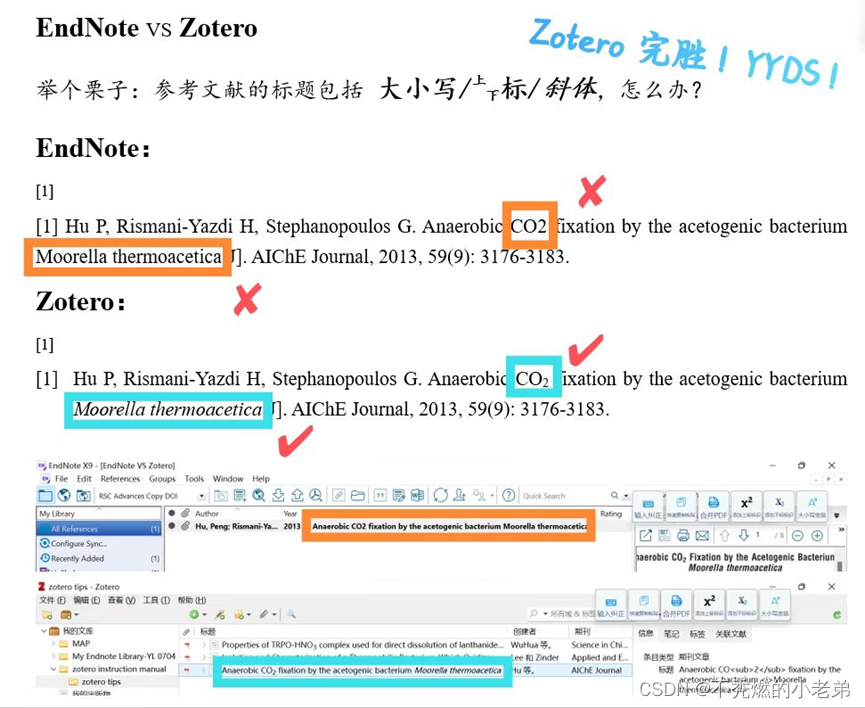
4. Word 引文如何快速一键直达后面参考文献部分
5. Zotero 笔记如何插入任意文件夹图片和自带截图
6. Word 引用参考文献只显示 Zotero 经典视图对话框
7. Zotero 引用参考文献的搜索栏不显示参考文献结果
8. Zotero IF 插件如何显示期刊影响因子和 JCR 分区
9. Zotero 中文文献条目如何合并或拆分作者的姓和名
10. Zotero 设置坚果云同步过程中无法验证服务器成功
11. Zotero 窗口上方下方无法显示最小化/关闭/OK 等等
12. Zotero 的所有文献条目附件或文件夹层级一键展开收回
13. Zotero 如何免费下载获取到 Zotero 众多开源插件
14. Zotero 如何删除一个或多个文献条目的所有标签
15. Zotero 如何给多个文献条目快速批量添加标签
16. Zotero 上级文件夹显示所有子文件夹的文献条目
17. 批量更改一个或多个文献条目的语言为中文或英文
18. 如何更换 Translators 文件如知网等中文 translators
19. Zotfile 插件如何设置同步文件夹 PDF 更有条理
20. Word 文档中的参考文献如何导入 Zotero
21. 如何更新浏览器 Zotero Connector 翻译器 translators
22. 知网文献条目 PDF 抓取失败出现叉号咋整
23. 如何去除两个/多个文件夹出现的相同文献条目
24. Word 的 zotero 经典对话框多重来源无箭头啦咋整
25. 重复条目那里不能选择某一篇文献条目咋整
26. 如何定位某文献条目分布哪些文件夹里面
27. 文献条目信息抓取不全或是有错误咋整
28. 如何批量让某些显示不全的期刊名字显示完整
29. Zotero 的文献条目作者姓名显示不全的解决
30. Zotero 参考文献的页码中间横杠过长的解决
31. 如何给 Zotero 文件夹分类进行排序
32. 如何查找某一时间段/某条目类型等的文献条目
33. 如何批量清除 Zotero 右侧栏某些字段
34. Zotero 如何增加很多检索引擎
35. Zotero 如何批量交换作者的姓和名
36. Zotero 如何去除自动添加的标签
37. Zotero 参考文献样式如何设置单倍行距
38. Zotero 文献条目作者顺序怎么调整顺序
39. Zotero 右侧栏的摘要字段如何收起/展开
40. Zotero 单个文献条目的快捷键展开/收回附件
41. Zotero 的 PDF 内置阅读器新增返回功能
42. 更换了国标双语文件还是显示等/et al.
43. 通过海外版知网实现下载硕博论文 PDF
44. Word 参考文献的引文字体批量显示蓝色
45. 批量去掉参考文献的卷和期号前面的 0
46. Zotero 内置 PDF 阅读器的快捷键
47. 批量修改文献条目标题为句首字母大写
48. Zotero 界面如何给某些操作设置快捷键
49. 批量下载知网的期刊文章文献 PDF
50. 利用 SciHub 批量下载外文文献 PDF
51. Zotero 笔记的英文字体为 Time New Roman
52. 删除 Zotero 导入新文献的 unread 标签
53. Zotero实现扬州大学研究生毕业论文的参考文献格式要求
54. Zotero批量更改英文文献题目为标题大写或句首首字母大写
55. Zotero修改数字序号引文颜色字号如蓝色等引文格式
56. Zotero 与坚果云联动同步备份文献,多个设备查看文献
57. Zotero无法加载与文字处理器通信所需的组件
58. Zotero订阅RSS不成功的解决
59. Zotero同步到另外设备显示是链接文件,无法打开文献PDF
60. 如何实现Zotero新增PDF分栏视图功能
61. 如何解决Error Sci-Hub: DOl is missing
62. Zotero首选项窗口有一部分遮挡看不见
63. zotero的内置PDF阅读的PDF页面如何旋转
64. CSL编辑-以GB T 7714-2015 numeric为栗演示 小老弟YL
1)支持中/英文双语混排(即分别显示 等/et al)
2)作者姓名是全部显示/部分显示(即显示前几位)
3)作者的等/et al前面不显示逗号(或其它标点)
4)不显示参考文献的类型(即没有 [J] 等内容)
5)参考文献尾注是数字序号部分实现对齐(如序号1-9和10后面对齐)
6)页码/日期之间的分隔符显示不同格式的横杠(或其它标点)
7)添加/删除参考文献最末尾的句点(或其它标点)
8)外文作者姓名取消全大写(即作者姓名为首字母大写)
9)外文作者姓名显示全称(即作者姓名全部显示)
10)外文文献作者姓名顺序颠倒(即作者名在前 姓在后)
11)期刊文献类型 [J/OL] 全部修改成 [J](即不显示 DOI)
12)所有文献类型全部不显示 [/OL] (即不显示 URL 和 DOI)
13)文献类型全部不显示引用日期 (即不显示如 [2022-10-27] )
65. Zotero打开其它PDF阅读器批注的PDF,批注锁住无法编辑
66. Zotero内置阅读器给PDF作批注,同步时不见批注或可导出
67. 关闭Zotero软件的自动更新
声明:本站所有文章,如无特殊说明或标注,均为本站原创发布。任何个人或组织,在未征得本站同意时,禁止复制、盗用、采集、发布本站内容到任何网站、书籍等各类媒体平台。如若本站内容侵犯了原著者的合法权益,可联系我们进行处理。